Page 1
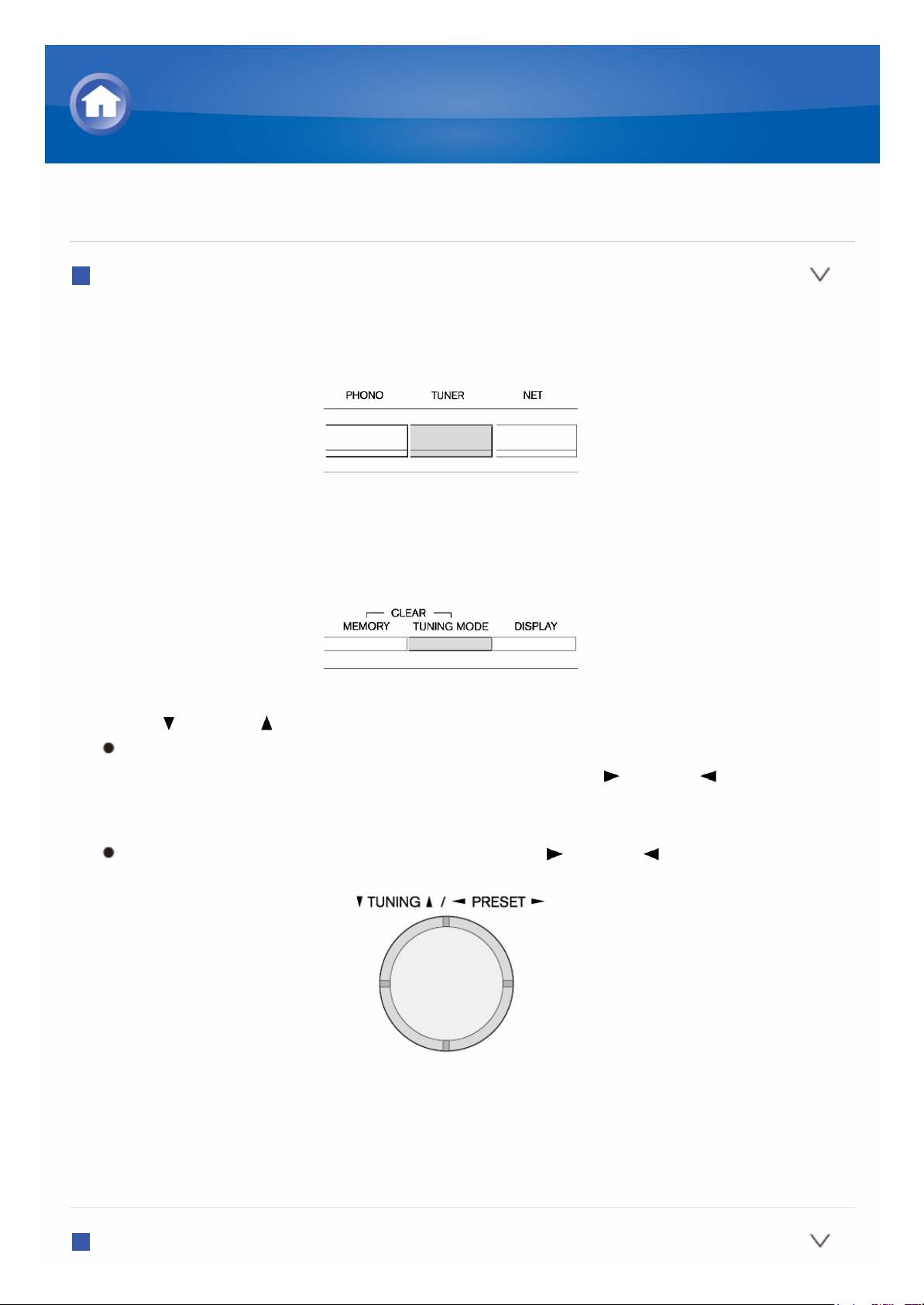
Sintonización de una emisora de radio
Para sintonizar emisoras de forma automática
1. Pulse TUNER en la unidad principal varias veces para seleccionar “AM”
o “FM”.
2. Pulse TUNING MODE de modo que el indicador “AUTO” de la pantalla
se ilumine.
3. Pulse TUNING para comenzar la sintonización automática.
La búsqueda automática se detiene al encontrar una emisora. Cuando
se sintoniza una emisora de radio, el indicador “ TUNED ” se
enciende en la pantalla. Cuando se sintoniza una emisora de radio
FM, el indicador estéreo “FM STEREO” se ilumina.
No se emite sonido mientras el indicador “ TUNED ” está en off.
Cuando la señal de una emisora de radio FM es débil: Las ondas de
radio podrían ser débiles dependiendo de la estructura del edificio y las
condiciones ambientales. En ese caso, sintonice manualmente la emisora de
su elección consultando la siguiente sección.
Sintonización manual de emisoras
Para más detalles sobre la reproducción de AM/FM
Page 2
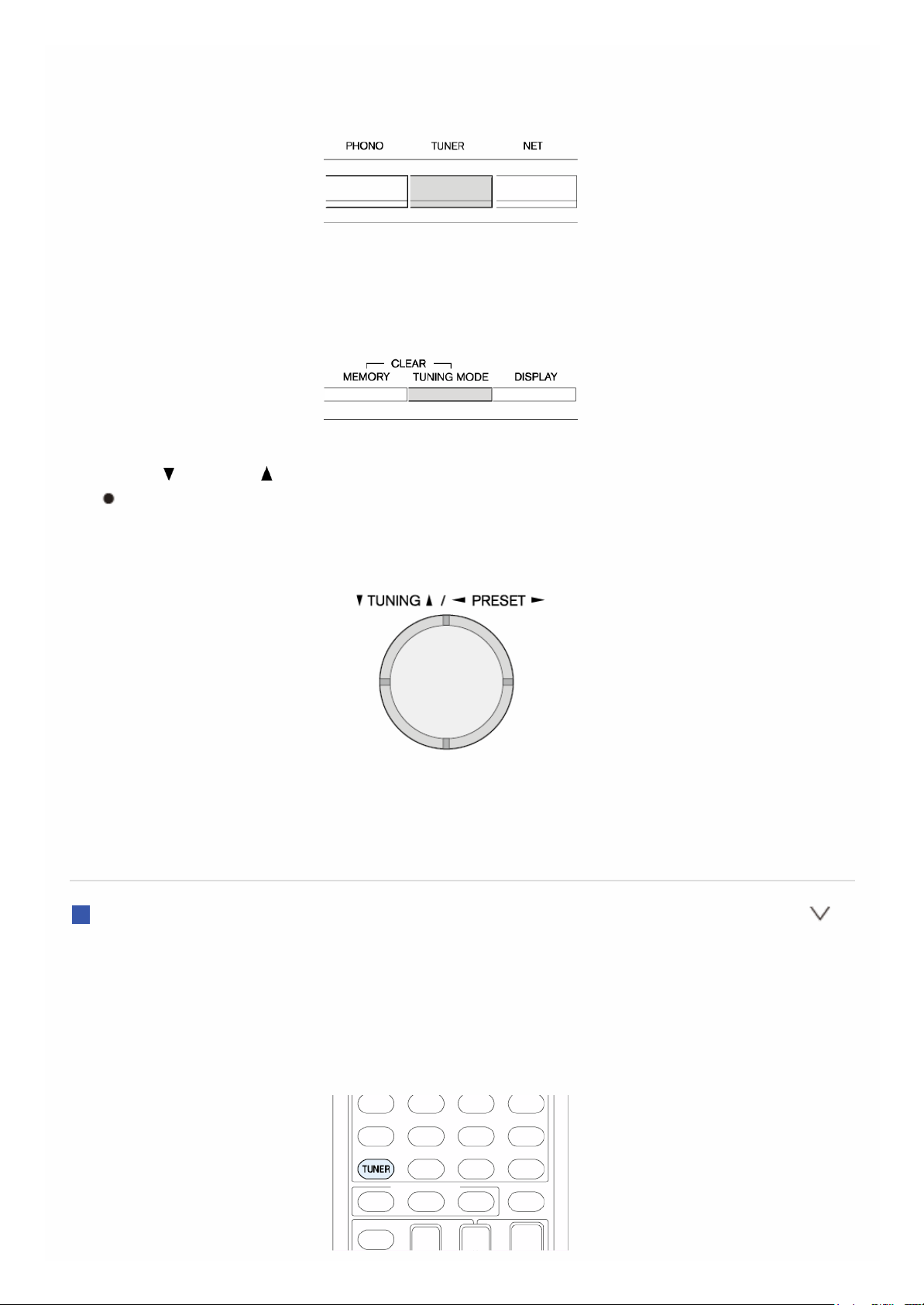
1. Pulse TUNER en la unidad principal varias veces para seleccionar “AM”
o “FM”.
2. Pulse TUNING MODE, de modo que el indicador “AUTO” de la pantalla
se apague.
3. Pulse TUNING para seleccionar la emisora de radio deseada.
La frecuencia cambia en 1 paso cada vez que se pulsa el botón. La
frecuencia cambia continuamente si se mantiene pulsado el botón y se
detiene cuando el botón se suelta. Ajuste mirando a la pantalla.
Para volver al modo de sintonización automática: Pulse de nuevo
TUNING MODE en la unidad principal. La unidad sintoniza automáticamente
una emisora FM. Normalmente, deje el indicador en “AUTO”.
Sintonización de emisoras por frecuencia
Esto le permite introducir directamente la frecuencia de la emisora de radio
que desea escuchar.
1. Pulse TUNER en el mando a distancia varias veces para seleccionar
“AM” o “FM”.
Page 3
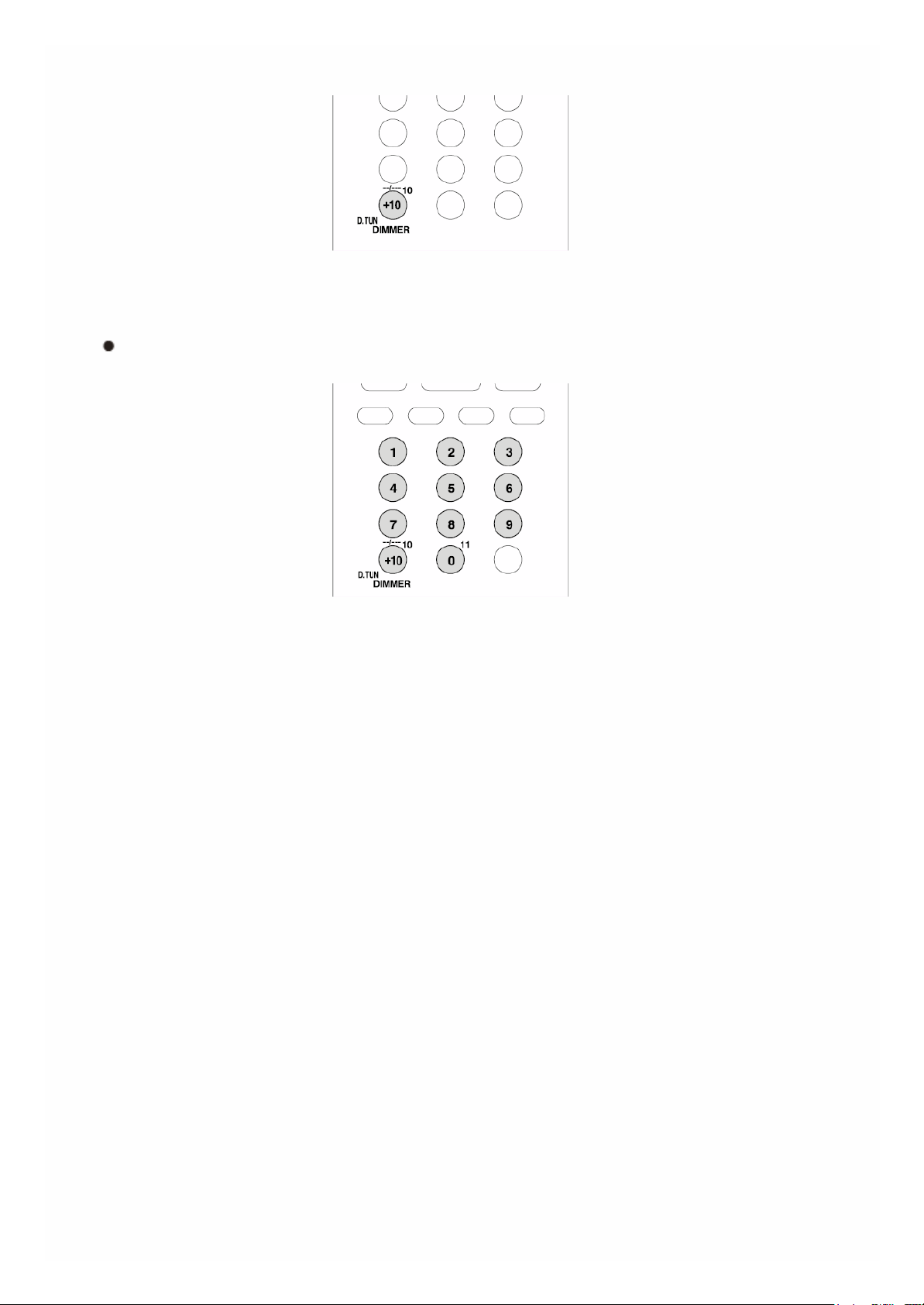
2. Pulse D.TUN.
3. Introduzca la frecuencia de la emisora de radio en un máximo de 8
segundos usando los botones numéricos.
Por ejemplo, para introducir 87.5 (FM), pulse 8, 7, 5 o bien 8, 7, 5, 0.
Page 4
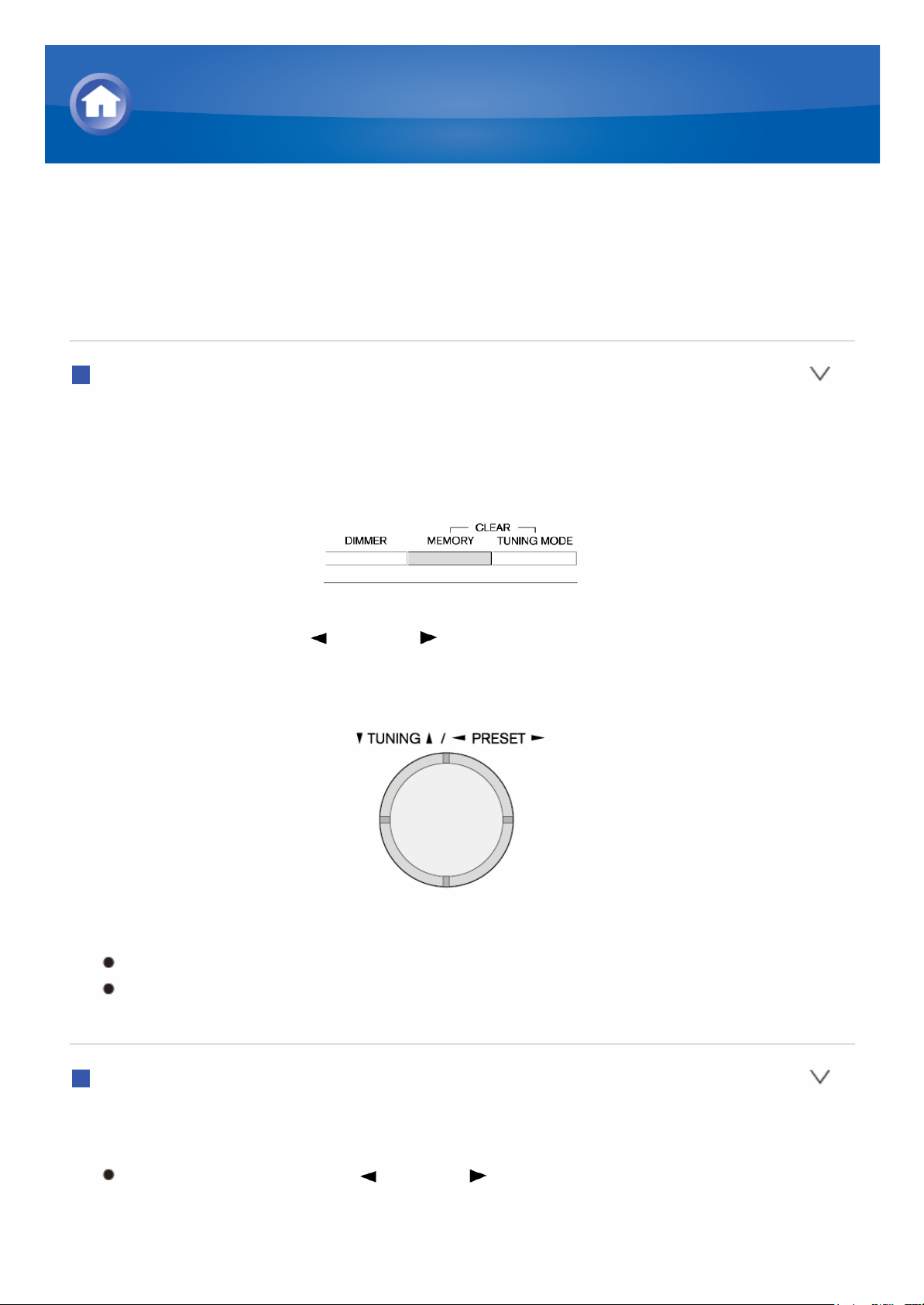
Preajuste de una emisora de radio AM/FM:
Le permite registrar hasta un máximo de 40 emisoras de radio AM/FM. El
registro de emisoras de radio de antemano le permite sintonizar una emisora
de radio de su elección directamente.
Registro de una emisora
1. Sintonice la emisora de radio AM/FM que desea registrar.
2. Pulse MEMORY en la unidad, de modo que el número preajustado
parpadee en la pantalla.
3. Pulse repetidamente PRESET para seleccionar un número entre el 1
y el 40 mientras el número preajustado está parpadeando
(aproximadamente 8 segundos).
4. Pulse MEMORY de nuevo para registrar la emisora.
Al registrar, el número preestablecido deja de parpadear.
Repita este procedimiento para todas sus emisoras de radio AM/FM
favoritas.
Selección de una emisora de radio preajustada
1. Pulse CH +/- en el mando a distancia para seleccionar un número
preajustado.
También puede pulsar PRESET en la unidad principal. También
es posible seleccionar directamente introduciendo el número
preajustado con los botones numéricos del mando a distancia.
Para más detalles sobre la reproducción de AM/FM
Page 5
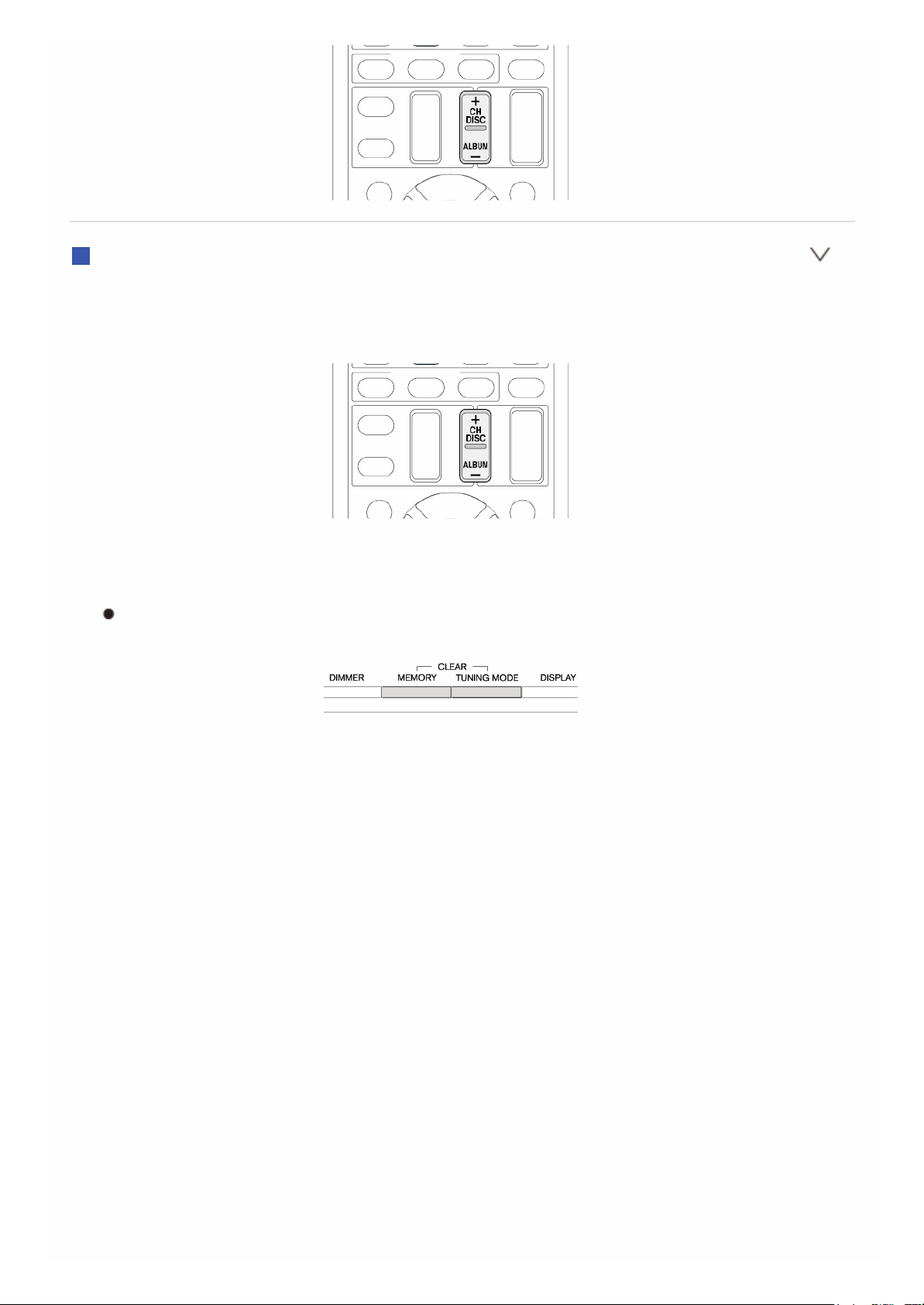
Borrar una emisora de radio preajustada
1. Pulse CH +/- en el mando a distancia para seleccionar un número
preajustado a borrar.
2. Mantenga pulsado MEMORY en la unidad principal y pulse TUNING
MODE para eliminar el número preajustado.
Al borrar, el número en la pantalla se apaga.
Page 6
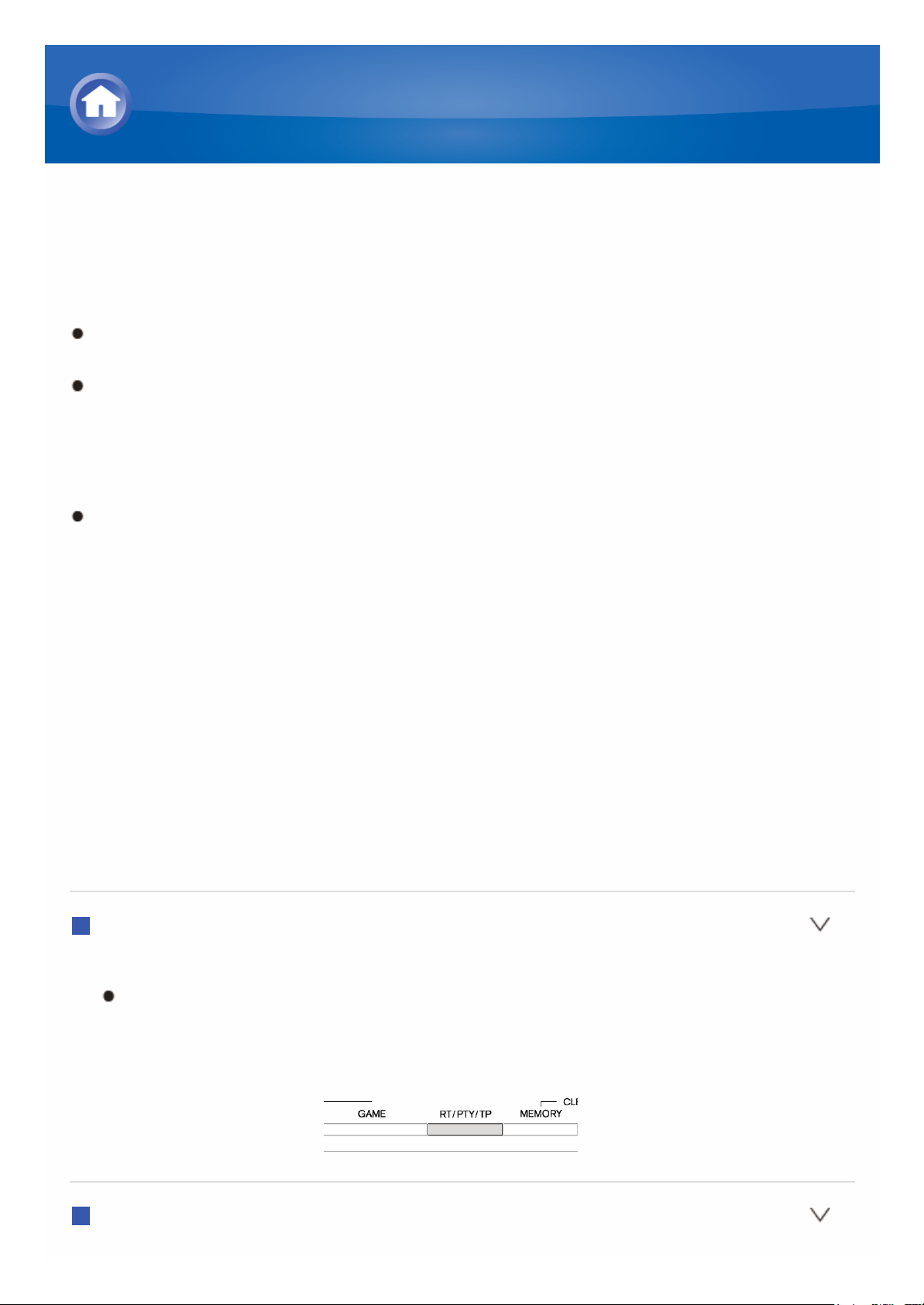
Uso de RDS (modelo europeo)
RDS corresponde a las iniciales de Radio Data System (Sistema de datos de
radio, por sus siglas en inglés) y es un método para transmitir datos en
señales de radio FM.
RDS solo funciona en las zonas en las que se encuentran disponibles
emisiones RDS.
En algunos casos, la información de texto que aparece en la pantalla no
coincide con el contenido transmitido por la emisora RDS. Además,
caracteres inesperados podrían visualizarse si la unidad recibe
caracteres no compatibles. Sin embargo, esto no es un mal
funcionamiento.
Si la señal de una emisora RDS es débil, los datos RDS podrían
visualizarse de forma continua o no visualizarse en absoluto.
PS (Program Service): Al sintonizar una emisora de radio que transmita
información de servicio de programa se muestra el nombre de la emisora.
Al pulsar DISPLAY se muestra la frecuencia durante 3 segundos.
RT (Radio Text): Al sintonizar una emisora de radio transmitiendo
información Radio Text, se muestra texto en la pantalla de la unidad.
PTY (Program Type): Le permite buscar emisoras RDS por tipo de
programa.
TP (Traffic Program): Le permite buscar emisoras de radio transmitiendo
información sobre el tráfico.
Visualización de Radio Text (RT)
1. Pulse RT/PTY/TP en la unidad principal una vez.
Radio Text (RT) se visualiza desplazándose por la pantalla. Se
visualiza “No Text Data” cuando no hay información de texto
disponible.
Búsqueda por tipo (PTY)
Para más detalles sobre la reproducción de AM/FM
Page 7
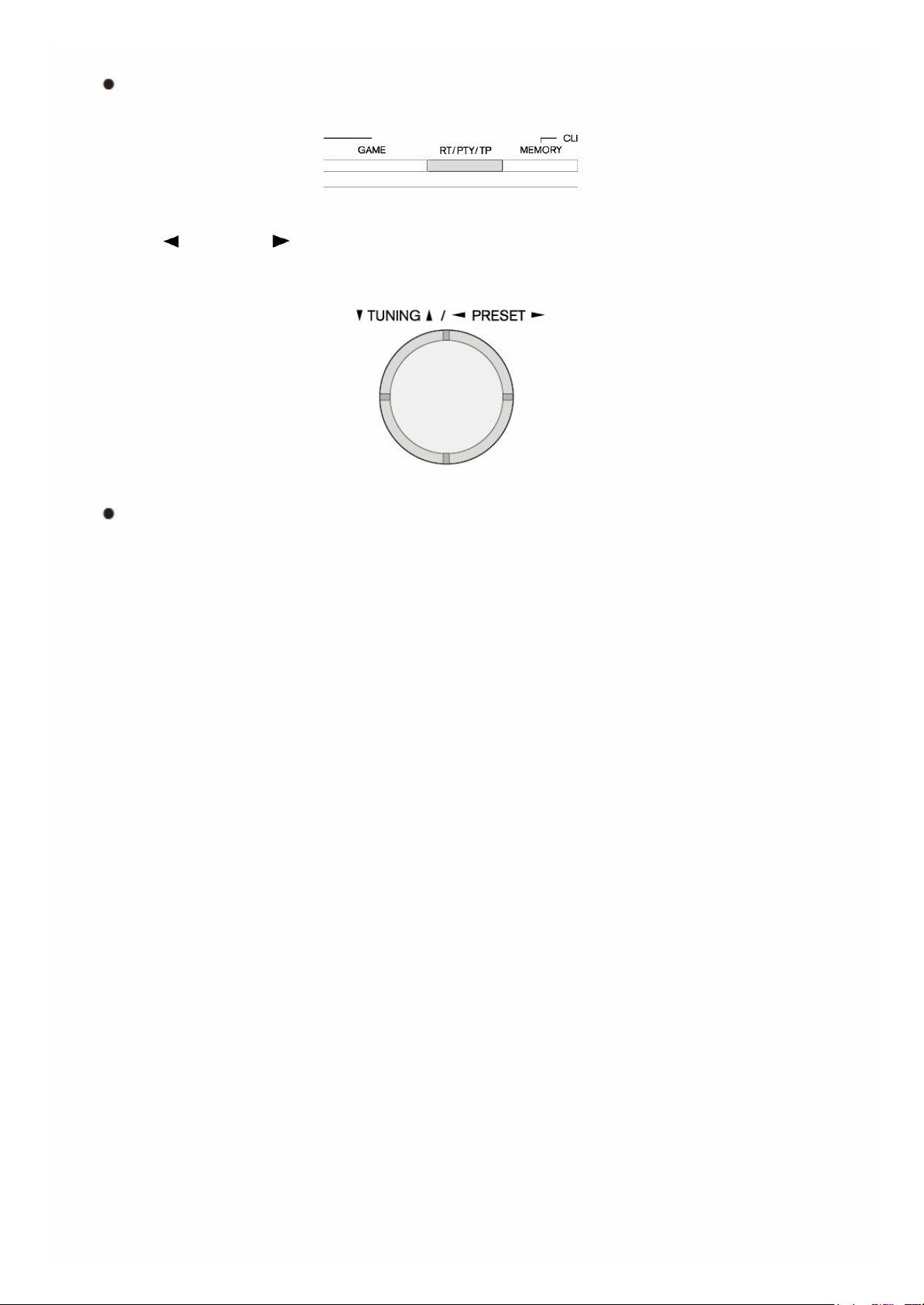
1. Pulse RT/PTY/TP en la unidad principal dos veces.
El tipo de programa actual aparece en la pantalla.
2. Pulse PRESET para seleccionar el tipo de programa que desea
buscar.
Los siguientes tipos de emisora RDS se visualizan:
None
News (Boletines de noticias)
Affairs (Sucesos actuales)
Info (Información)
Sport
Educate (Educación)
Drama
Culture
Science (Ciencia y tecnología)
Varied
Pop M (Música pop)
Rock M (Música rock)
Easy M (Música para carretera)
Light M (Clásicos ligeros)
Classics (Clásicos serios)
Other M (Otro tipo de música)
Weather
Finance
Children (Programas para niños)
Social (Sucesos sociales)
Religion
Phone In
Travel
Leisure
Jazz (Música jazz)
Country (Música country)
Nation M (Música nacional)
Oldies (Antiguos éxitos)
Page 8
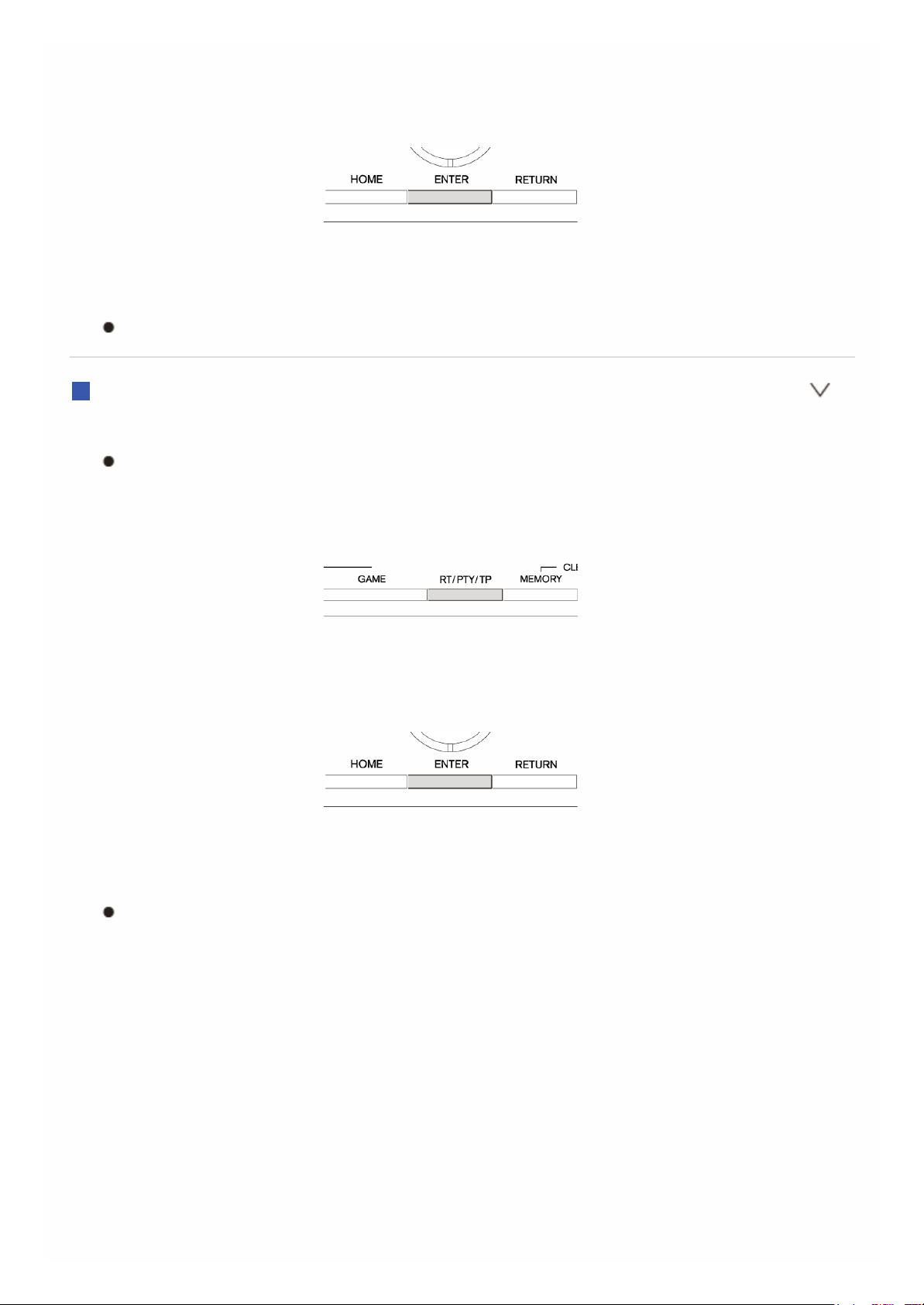
Folk M (Música folk)
Document (Documental)
3. Pulse ENTER para buscar la emisora de radio del tipo seleccionado.
4. Cuando encuentre la emisora de radio deseada, el nombre de la emisora
en la pantalla parpadea. A continuación, vuelva a pulsar ENTER.
Si no se encuentran emisoras, aparecerá el mensaje “Not Found”.
Escuchar información sobre el tráfico (TP)
1. Pulse RT/PTY/TP en la unidad principal tres veces.
Cuando la información sobre el tráfico se transmite desde la emisora
de radio sintonizada, se visualiza “[TP]”. “TP” se visualiza sólo cuando
no hay información sobre el tráfico disponible.
2. Pulse ENTER para buscar una emisora de radio que retransmita
información sobre el tráfico.
3. Cuando se encuentra tal emisora de radio, la búsqueda cesa y comienza
la reproducción de información sobre el tráfico.
Se visualiza “Not Found” si no se encuentra ninguna emisora de radio
que transmita información sobre el tráfico.
Page 9
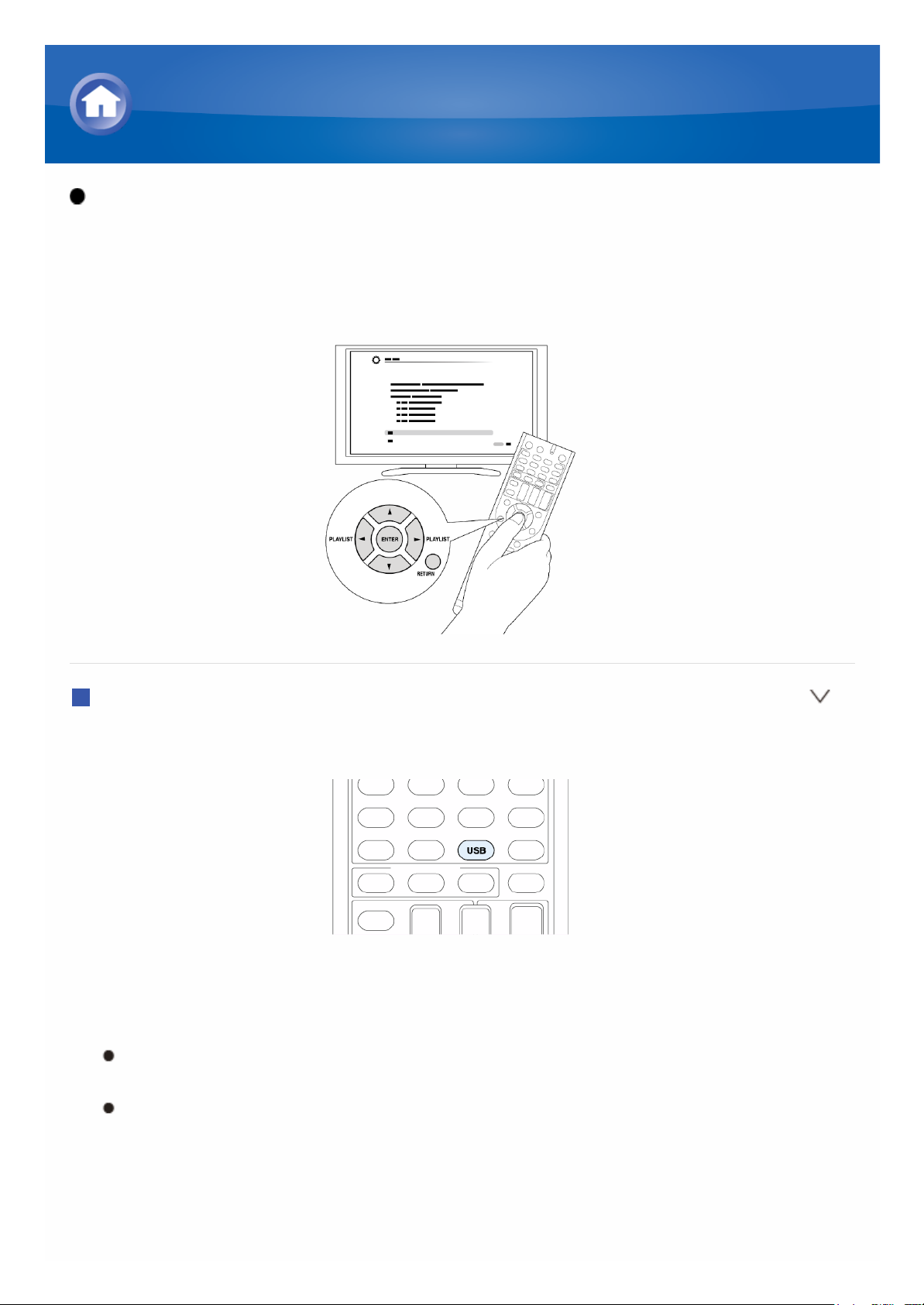
Funcionamiento: Puede realizar la configuración siguiendo la guía
mostrada en la pantalla de la TV. Para mostrar la guía, necesita realizar la
conexión HDMI entre la unidad y la TV. Seleccione el elemento con los
botones de cursor del mando a distancia y pulse ENTER para confirmar su
selección. Para volver a la pantalla anterior, pulse RETURN.
Reproducción
1. Pulse USB en el mando a distancia para seleccionar “USB”.
2. Conecte el dispositivo de almacenamiento USB con los archivos de
música en el puerto USB de la unidad, de modo que se iluminen las luces
“USB” en la pantalla.
Si el indicador “USB” parpadea, compruebe si el dispositivo de
almacenamiento USB está conectado correctamente.
No desenchufe el dispositivo de almacenamiento USB mientras se
visualice “Connecting...” en la pantalla. Esto podría ocasionar un mal
funcionamiento o corrupción de datos.
Reproducción de contenido desde un dispositivo de
USB
Page 10

3. Pulse ENTER.
Se visualiza en la pantalla la lista de carpetas y archivos de música
del dispositivo de almacenamiento USB; seleccione la carpeta con los
cursores y pulse ENTER para confirmar su elección.
4. Con los cursores, seleccione el archivo de música que desee reproducir
y, a continuación, pulse ENTER o para comenzar la reproducción.
Page 11
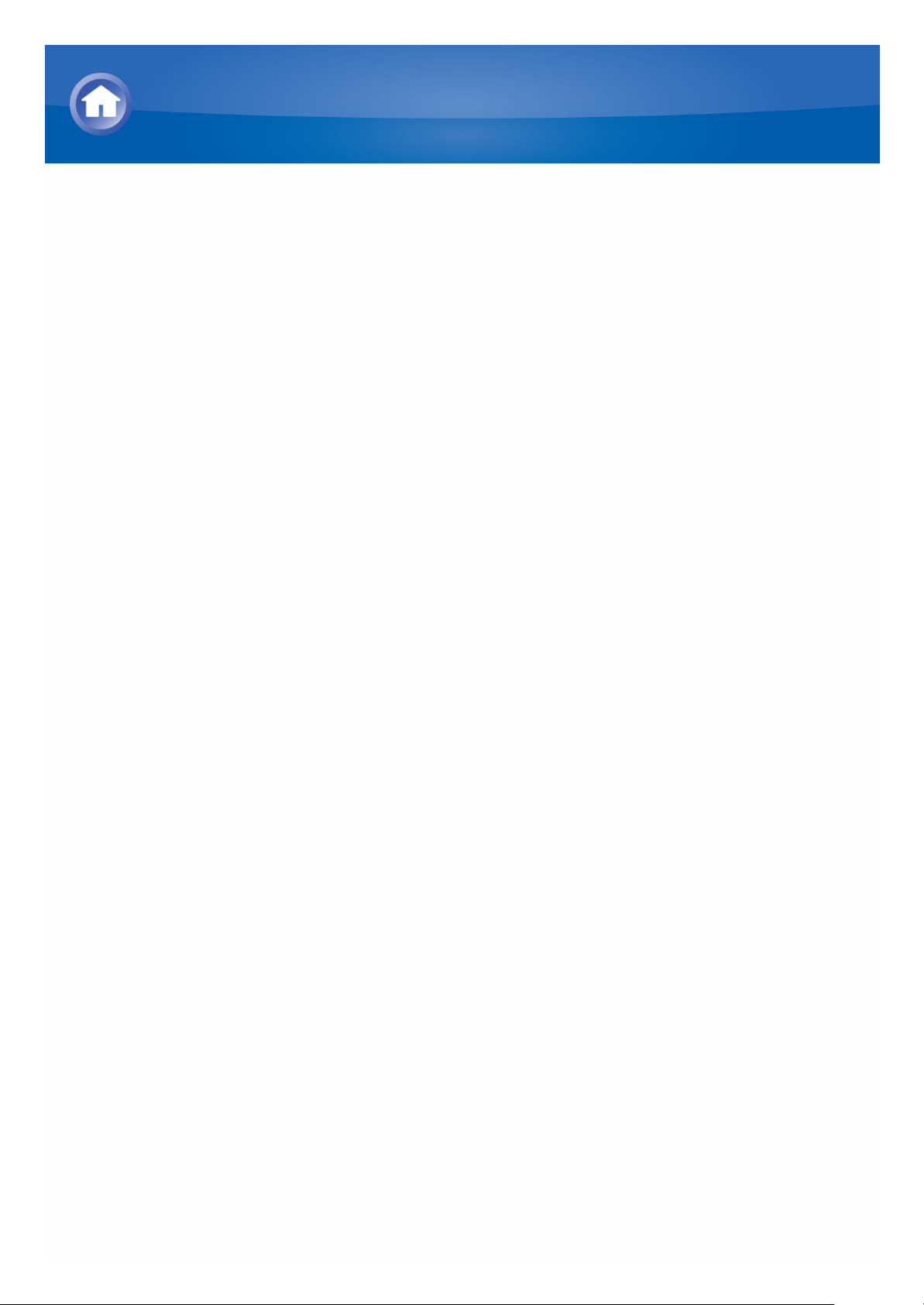
Sobre escuchar la radio por internet
La radio a través de internet, también llamada net radio, web radio o radio de
transmisión en línea, es un servicio de audio disponible en el sitio web de los
proveedores de servicios que distribuyen programas de vídeo y de audio en
formato digital. Existen numerosos sitios web de todo el mundo, desde la
emisora terrenal, pasando por la emisora especial y hasta la página
personal, que proporcionan dicho servicio.
La unidad se suministra con emisoras de radio por internet (*)
preajustadas, como TuneIn, para que pueda disfrutar de estos servicios
simplemente conectando la unidad a internet.
* Los servicios o contenidos en red podrían no estar disponibles si el
proveedor de servicios cancela su servicio.
Escuchar la radio por Internet
Page 12
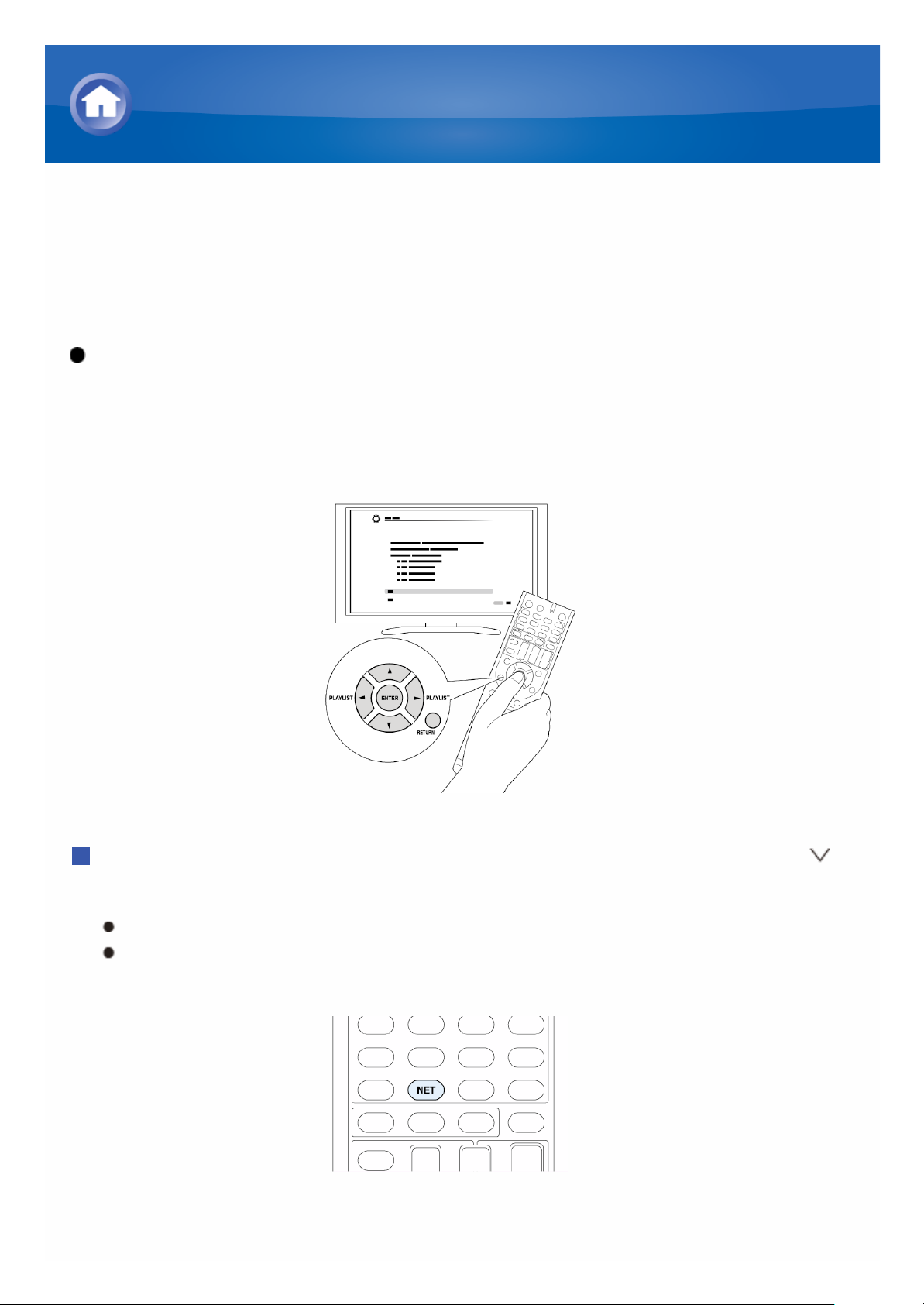
TuneIn
Con más de 70.000 emisoras de radio y 2 millones de programas a la carta
registrados, TuneIn es un servicio donde puede disfrutar de música,
deportes y noticias de todo el mundo.
Funcionamiento: Puede realizar la configuración siguiendo la guía
mostrada en la pantalla de la TV. Para mostrar la guía, necesita realizar la
conexión HDMI entre la unidad y la TV. Seleccione el elemento con los
botones de cursor del mando a distancia y pulse ENTER para confirmar su
selección. Para volver a la pantalla anterior, pulse RETURN.
Reproducción
1. Pulse NET en el mando a distancia para visualizar la pantalla NET TOP.
“NET” se ilumina en la pantalla.
También puede pulsar HOME y seleccionar “Network Service” en el
menú de Inicio.
2. Con los cursores, seleccione “TuneIn” y, a continuación, pulse ENTER
para visualizar la pantalla TuneIn.
Escuchar la radio por Internet
Page 13
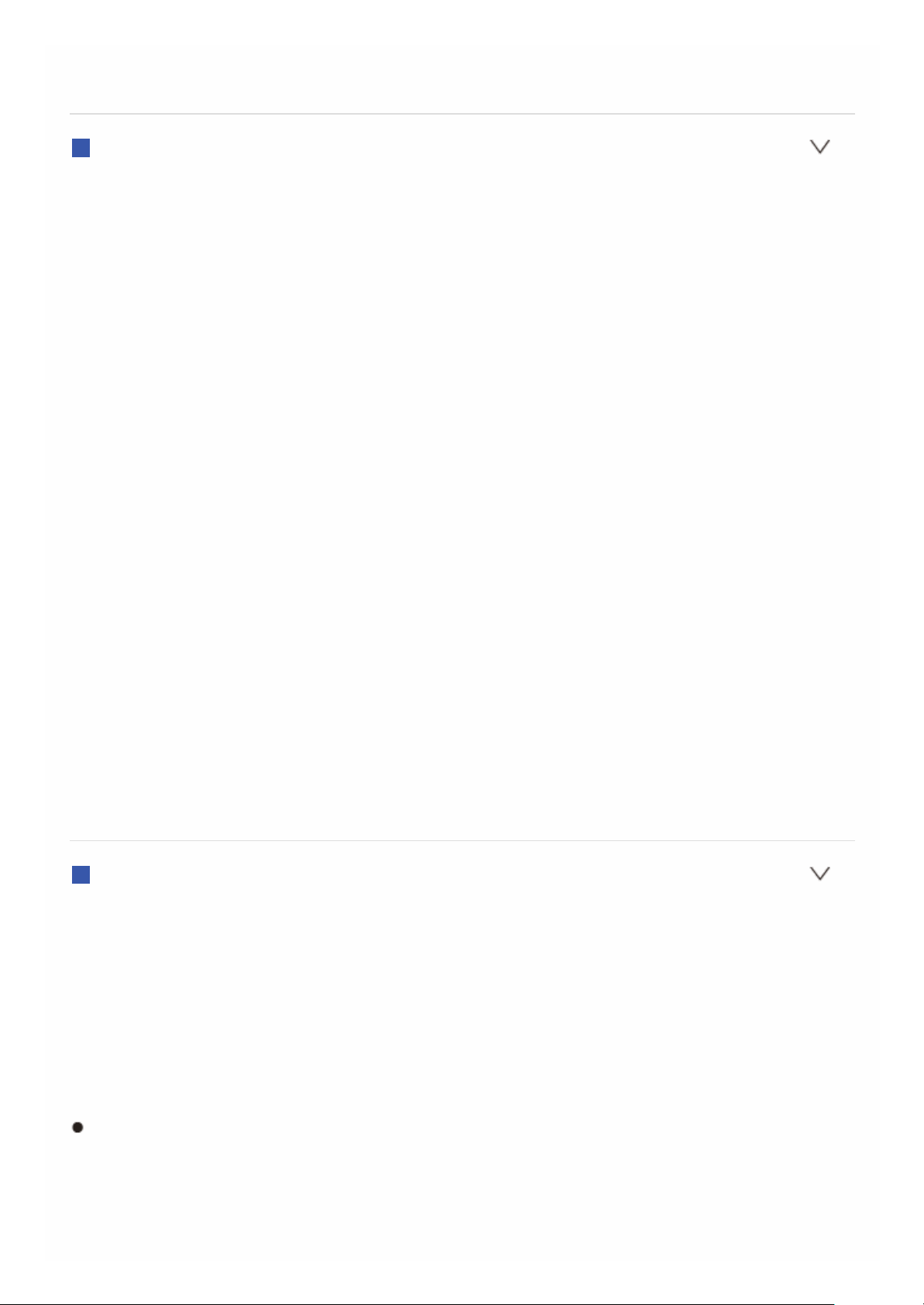
3. Seleccione con los cursores una emisora de radio o programa y pulse
ENTER para comenzar a reproducir.
Sobre el menú TuneIn
Para visualizar el menú TuneIn, pulse MENU durante la reproducción de una
emisora de radio, o seleccione “Go to Menu” y pulse ENTER. Seleccionar el
elemento del menú correspondiente con los cursores y pulsar ENTER le
permite llevar a cabo las siguientes operaciones:
Add to My Presets: Registra programas y emisoras de radio en su
carpeta “My Presets” dentro de TuneIn. Esto le permite reproducir
programas y emisoras de radio registradas con una simple operación.
(“My Presets” no se visualiza si está vacía.)
Remove from My Presets: Borra una emisora de radio o programa de
su “My Presets” de TuneIn.
Report a problem: Informa de un problema o resuelve interactivamente
un problema relacionado con TuneIn.
View Schedule: Muestra la emisora de radio o la programación.
Clear recents: Borra todos los programas y las emisoras de radio de la
carpeta “Recents” dentro de TuneIn. (Este menú se visualiza solo cuando
una emisora de radio o programa dentro de “Recents” se esté
reproduciendo).
Add to a My Favorites: Registra programas y emisoras de radio en “My
Favorites” de “Network Service”. Esto le permite reproducir programas y
emisoras de radio registradas con una simple operación.
Acerca de la Cuenta TuneIn
Crear una cuenta en el sitio web de TuneIn (tunein.com) e inicia sesión en
ella desde la unidad le permite añadir automáticamente emisoras de radio y
programas a su carpeta “My Presets” en la unidad mientras las guarda en el
sitio web.
Para visualizar una emisora de radio registrada “My Presets”, debe iniciar
sesión en TuneIn desde la unidad. Para iniciar sesión, seleccione “Login” - “I
have a TuneIn account” en la lista superior “TuneIn” de la unidad y, a
continuación, introduzca su nombre de usuario y contraseña.
Si asocia el dispositivo en My Page en el sitio web de TuneIn empleando
el código de registro obtenido mediante la selección de “Login” - “Login
with a registration code” en la unidad, puede acceder sin introducir el
nombre de usuario y contraseña.
Page 14
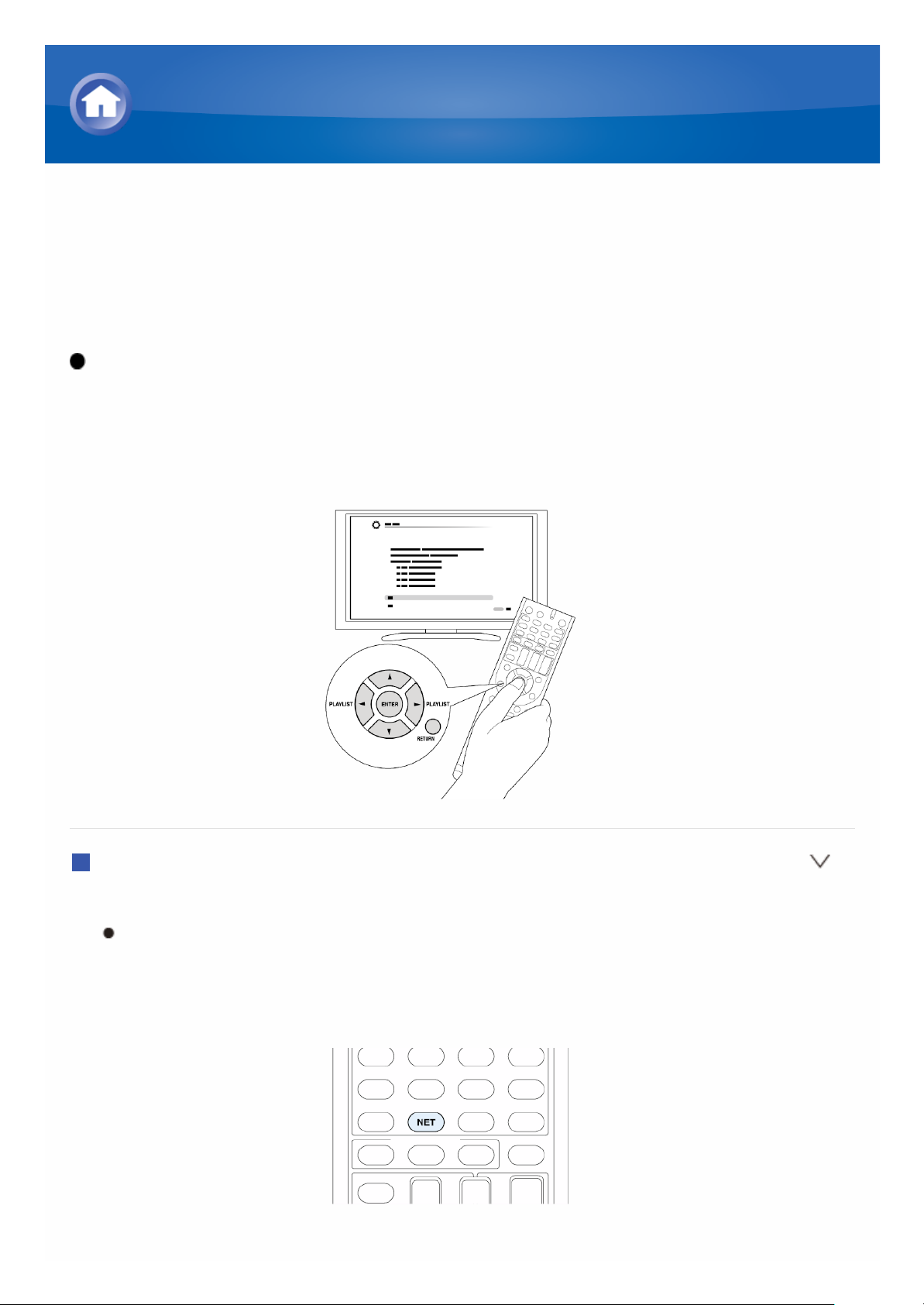
Pandora®–Getting Started (Sólo EE. UU.)
Pandora es un servicio de radio por internet gratuito y personalizado que
reproduce la música que conoce y le ayuda a descubrir música que le
encantará.
Funcionamiento: Puede realizar la configuración siguiendo la guía
mostrada en la pantalla de la TV. Para mostrar la guía, necesita realizar la
conexión HDMI entre la unidad y la TV. Seleccione el elemento con los
botones de cursor del mando a distancia y pulse ENTER para confirmar su
selección. Para volver a la pantalla anterior, pulse RETURN.
Reproducción
1. Pulse NET en el mando a distancia para visualizar la pantalla NET TOP.
El indicador “NET” de la pantalla se mantiene iluminado. Para
visualizar la pantalla NET TOP, puede pulsar de manera alternative
HOME, seleccionar “Network Service” en el menú de inicio visualizado
y, a continuación, pulsar ENTER.
2. Con los cursores del mando a distancia, seleccione “Pandora” y, a
Escuchar la radio por Internet
Page 15
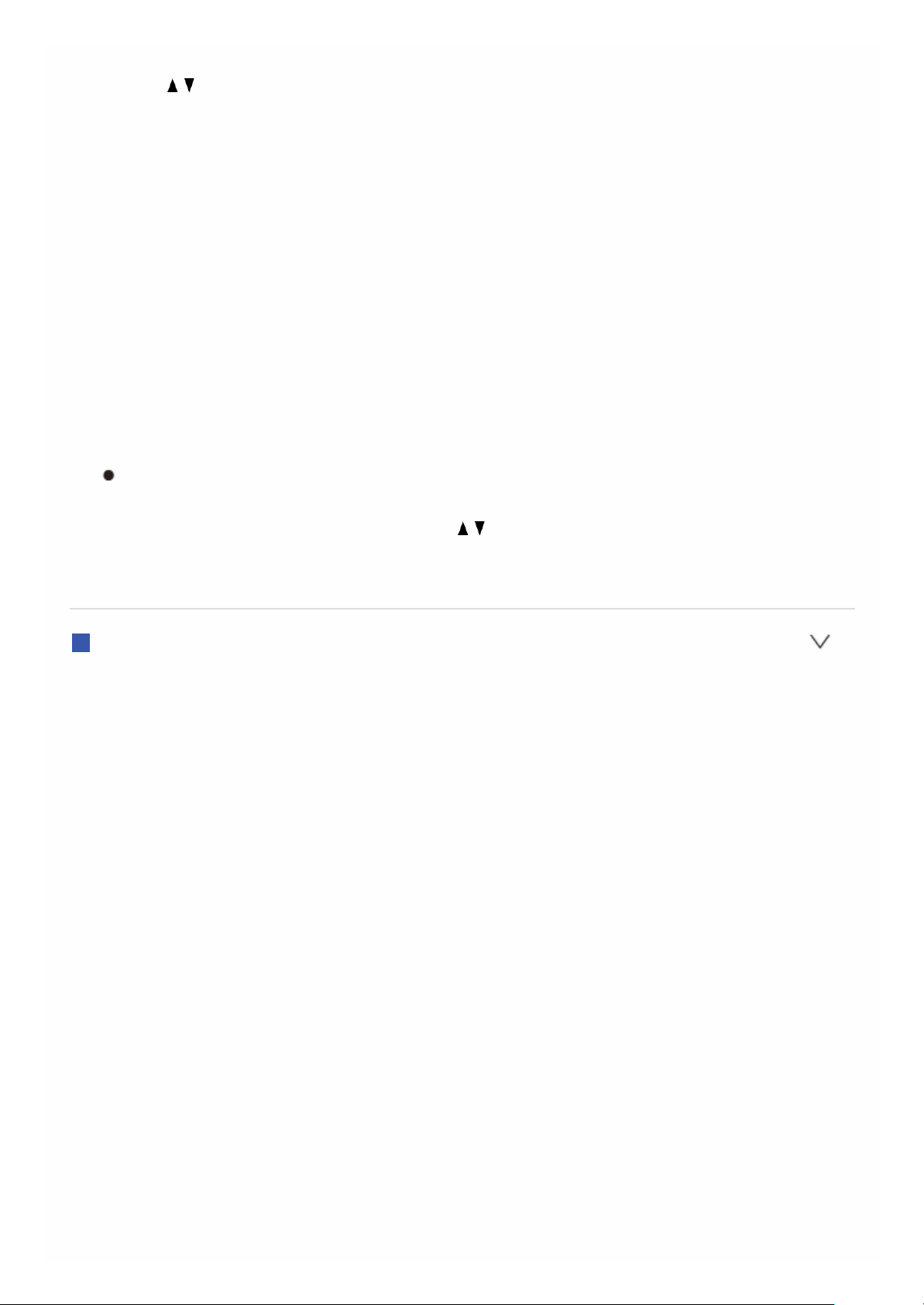
continuación, pulse ENTER.
3. Utilice / para seleccionar “I have a Pandora Account” o “I’m new to
Pandora” y, a continuación, pulse ENTER.
Si es la primera vez que usa Pandora, seleccione “I’m new to Pandora”.
Verá un código de activación en la pantalla de su TV. Por favor, anote
este código. Vaya a un ordenador conectado a Internet y acceda con su
explorador a www.pandora.com/onkyo. Introduzca su código de
activación y, a continuación, siga las instrucciones para crear su cuenta
Pandora y sus emisoras Pandora personalizadas. Puede crear sus
emisoras introduciendo sus canciones favoritas y artistas cuando se le
solicite. Una vez que haya creado su cuenta y sus emisoras, puede
volver a su receptor Onkyo y pulsar Enter (introducir) para empezar a
escuchar su Pandora personalizada.
Si dispone de una cuenta Pandora, puede añadir su cuenta Pandora a su
receptor Onkyo seleccionando “I have a Pandora Account” e iniciando
sesión con su correo electrónico y contraseña.
Si desea utilizar varias cuentas de usuario, consulte “Uso de móltiples
cuentas”. Puede iniciarse la sesión desde la pantalla “Users”.
4. Para reproducir una emisora, utilice / para seleccionar la emisora de su
lista de emisoras y, a continuación, pulse ENTER. La reproducción
comienza y la pantalla de reproducción aparece.
Crear una Nueva Emisora
Introduzca el nombre de la pista, artista o género y Pandora creará una
emisora de radio única para Ud. basándose en las cualidades de esa pista
musical, artista o género.
I like this track: Dé un “thumbs-up” a una pista y Pandora reproducirá
más música parecida.
I don’t like this track: Dé un “thumbs-down” a una pista y Pandora
prohibirá dicha pista de la emisora actual.
Why is this track playing?: Descubra algunos de los atributos
musicales que Pandora utiliza para crear sus emisoras de radio
personales.
I’m tired of this track: Si está cansado de una pista, puede poner la
pista en el modo de inactividad y Pandora no la reproducirá durante un
mes.
Create station from this artist: Crea una emisora de radio de este
artista.
Create station from this track: Crea una emisora de radio de esta pista.
Page 16
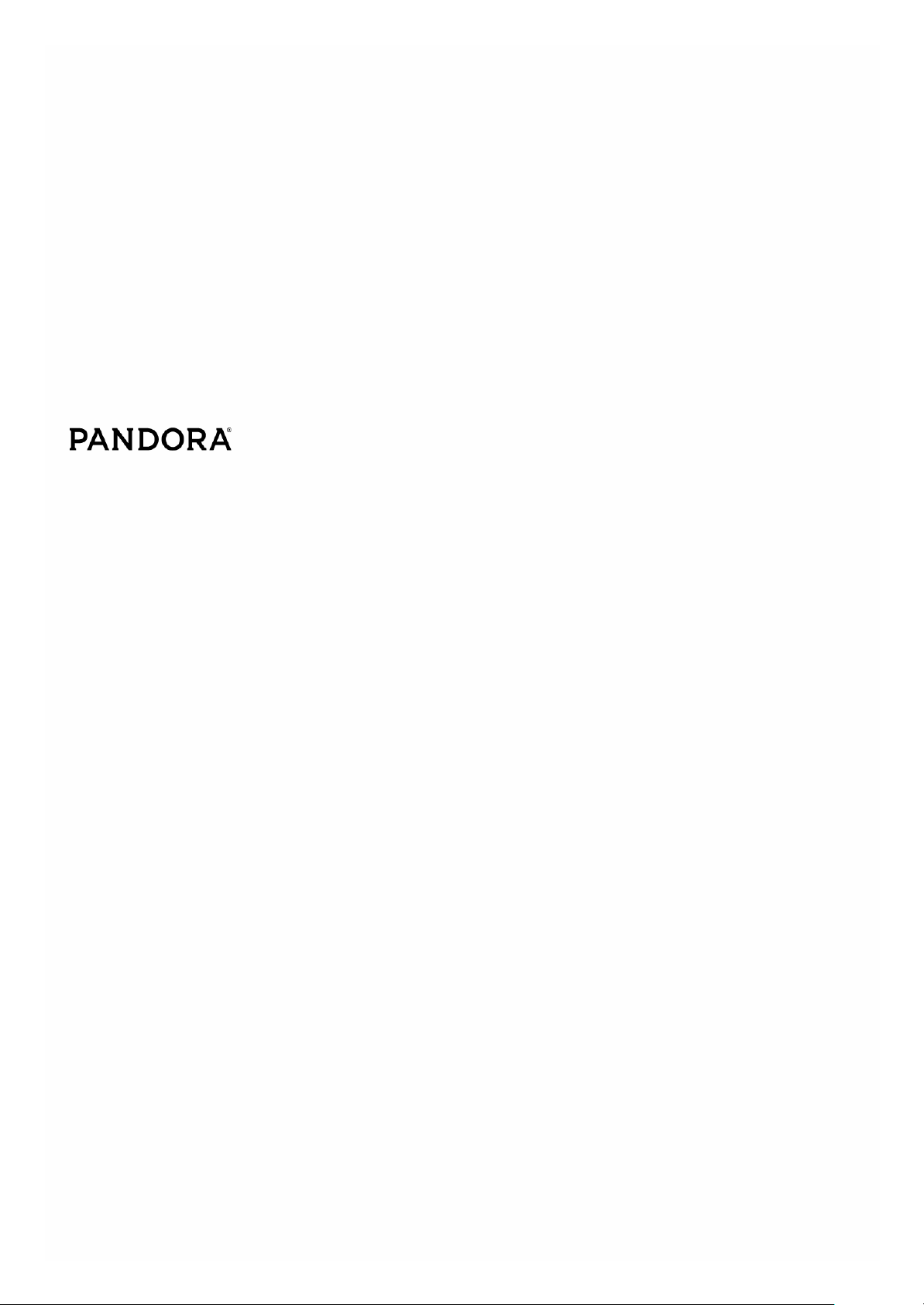
Delete this station: Esto borrará permanentemente una emisora de su
cuenta Pandora. Todas sus valoraciones se perderán si escoge volver a
crear la emisora con la misma pista o artista.
Rename this station: Le permite cambiar el nombre de la emisora de
radio actual.
Bookmark this artist: Pandora guardará su artista favorito en su perfil
en www.pandora.com.
Bookmark this track: ¡Pandora marcará la pista actual y le permitirá
comprarlas todas en Amazon o iTunes en un paso!
Add to My Favorites: Añade una emisora a la lista de Mis Favoritos.
PANDORA, el logotipo de PANDORA y la imagen comercial de Pandora son
marcas comerciales o marcas comerciales registradas de Pandora Media,
Inc. Usadas con permiso.
Page 17
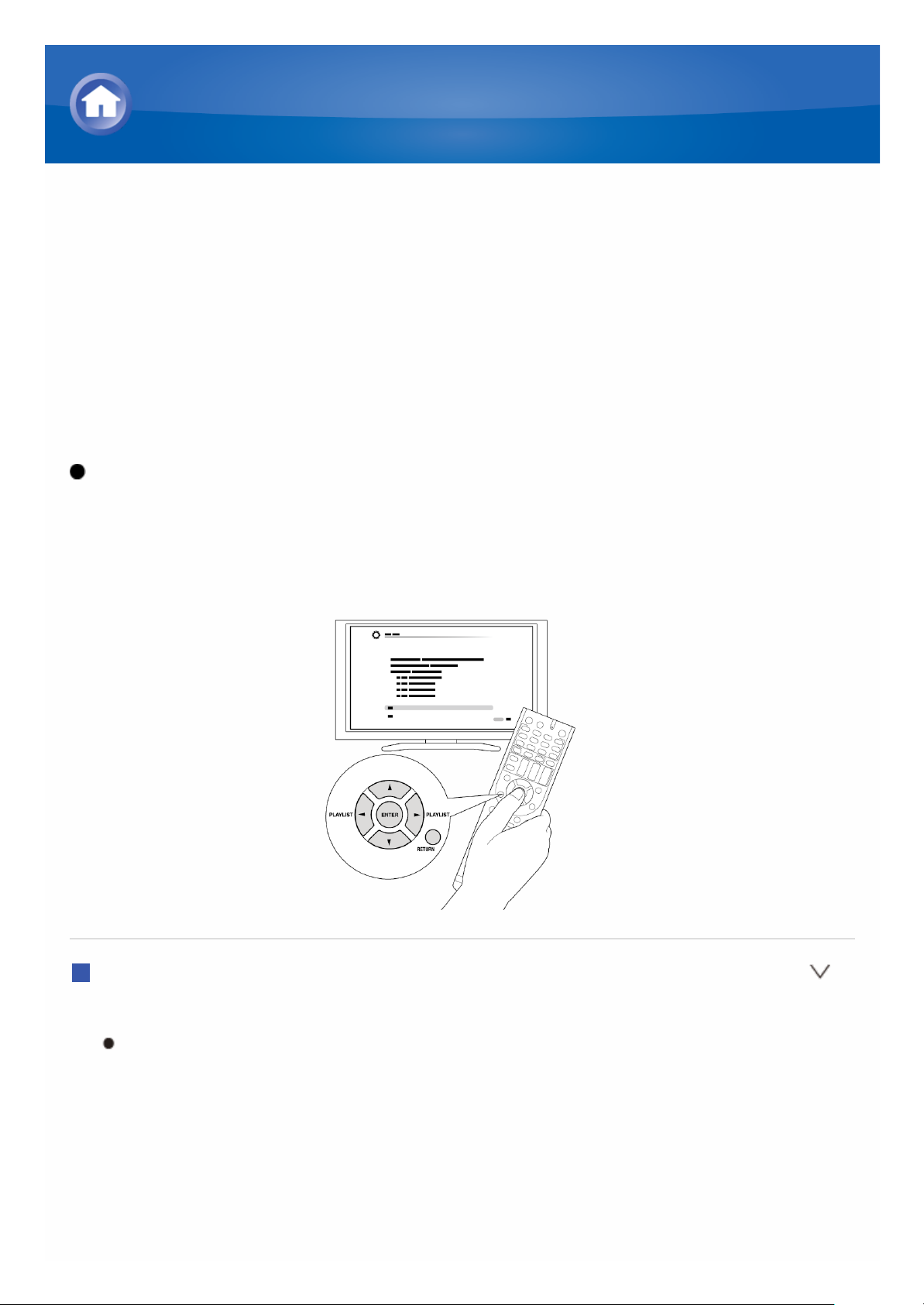
Uso de la radio por Internet SiriusXM (sólo para
Norteamérica)
Si desea escuchar el servicio, debe suscribirse. Para suscribirse vaya a
www.siriusxm.com/internetradio con su ordenador. Al suscribirse se le dará
un nombre de usuario y una contraseña, las cuales deberán ser introducidas
en el receptor de AV. Para utilizar la radio por internet SiriusXM, debe tener
su receptor de AV conectado a Internet. Utilizando el control remoto, siga el
procedimiento que se describe a continuación:
Funcionamiento: Puede realizar la configuración siguiendo la guía
mostrada en la pantalla de la TV. Para mostrar la guía, necesita realizar la
conexión HDMI entre la unidad y la TV. Seleccione el elemento con los
botones de cursor del mando a distancia y pulse ENTER para confirmar su
selección. Para volver a la pantalla anterior, pulse RETURN.
Reproducción
1. Pulse NET en el mando a distancia para visualizar la pantalla NET TOP.
El indicador “NET” de la unidad se ilumina. Para visualizar la pantalla
NET TOP, también puede pulsar HOME, seleccionar “Network
Service” en el menú de inicio visualizado y, a continuación, pulsar
ENTER.
Escuchar la radio por Internet
Page 18
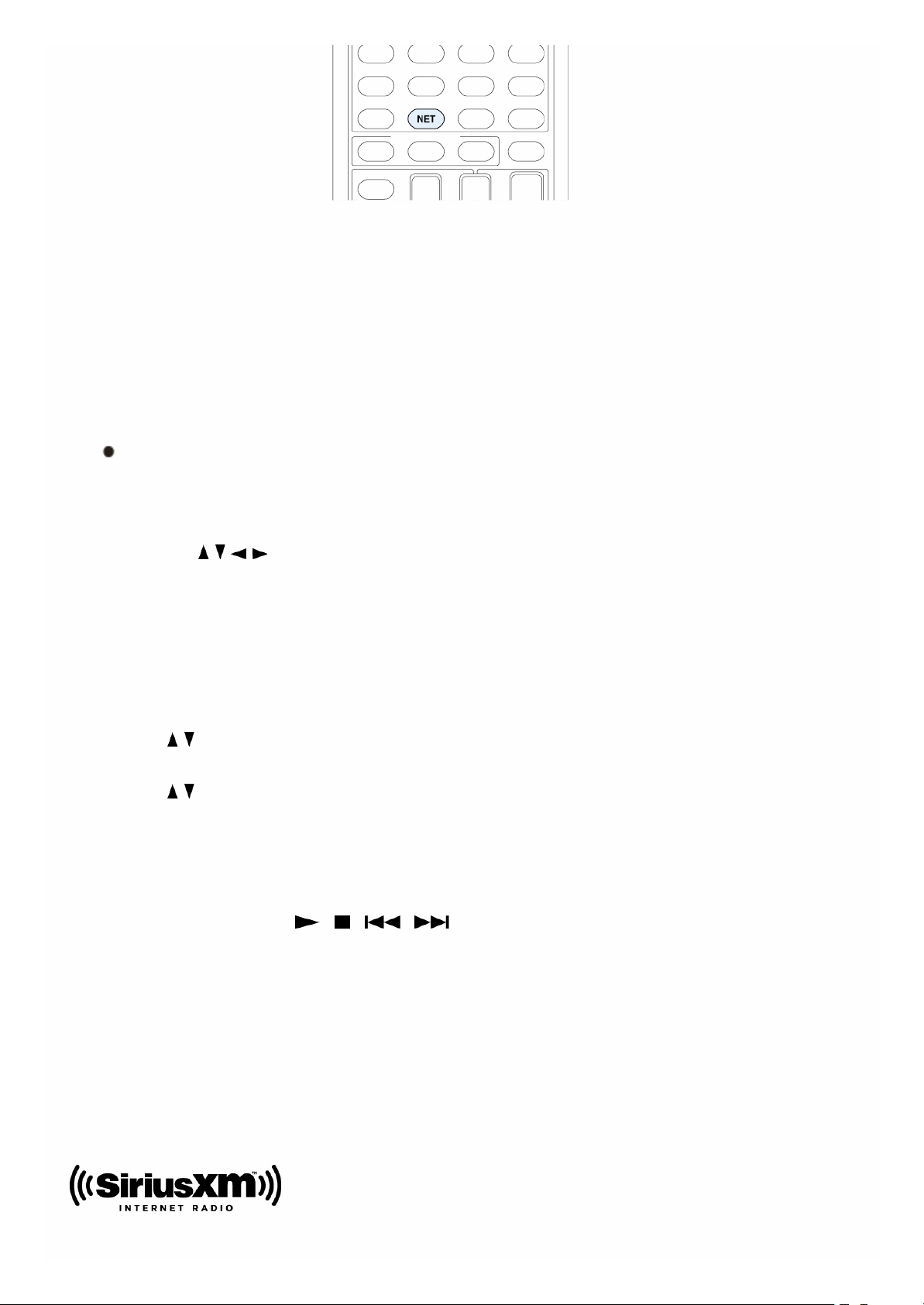
2. Con los cursores del mando a distancia, seleccione “SiriusXM Internet
Radio” y, a continuación, pulse ENTER.
3. Seleccione “Sign In” y, a continuación, pulse ENTER. Si ya posee una
cuenta SIRIUS, puede iniciar sesión seleccionando “Sign In”. Introduzca
su nombre de usuario y contraseña en la siguiente pantalla de teclado, o
en Configuración Web. Si no conoce su nombre de usuario o contraseña,
póngase en contacto con Sirius XM en el (888) 539-7474 para obtener
asistencia.
Si desea utilizar varias cuentas de usuario, consulte “Uso de móltiples
cuentas”. Puede iniciarse la sesión desde la pantalla “Users”.
Utilice la pantalla de teclado
1 Utilice / / / y ENTER para introducir su nombre de usuario y
contraseña.
2 Seleccione “OK”.
3 Pulse ENTER. La pantalla “Confirm your entries” aparece.
4 Pulse ENTER. “Please wait...” aparece en la pantalla y, a
continuación, la pantalla “SiriusXM Internet Radio” aparece y visualiza
la categoría disponible para su selección.
4. Utilice / para seleccionar la categoría y, a continuación, pulse ENTER.
La pantalla de la lista de canales de la categoría seleccionada aparece.
5. Utilice / para seleccionar el canal deseado y, a continuación, pulse
ENTER.
La pantalla de reproducción del canal seleccionado aparece en la
pantalla y podrá escuchar la radio por Internet SiriusXM. Puede controlar
las pistas con los botones del control remoto.
Botones activados: , , ,
Add to My Favorites: Añade un canal a la lista My Favorites.
Add to Presets: Añade la emisora que se está reproduciendo
actualmente a su lista de preajustes.
Delete from Presets: Borra la emisora que se está reproduciendo de la
lista de preajustes.
Las suscripciones a Internet Radio SiriusXM se venden por separado y se
Page 19
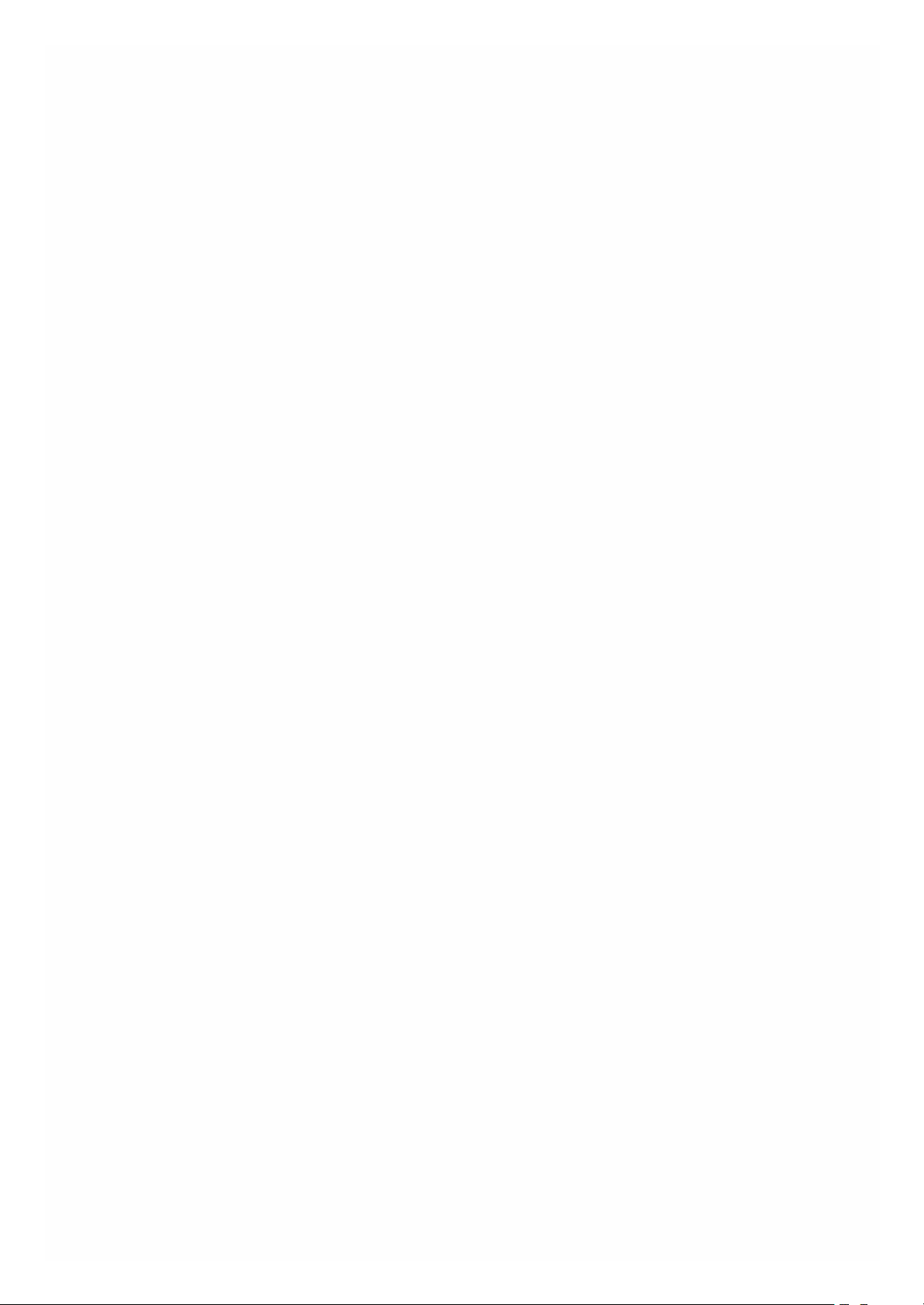
rigen por los términos y las condiciones de Sirius (consulte www.sirius.com).
Asegúrese de leer este acuerdo antes de adquirir su suscripción.
Sirius, XM y todas las marcas y logotipos relacionados son marcas
comerciales de Sirius XM Radio Inc. y sus filiales. Todos los derechos
reservados.
Page 20
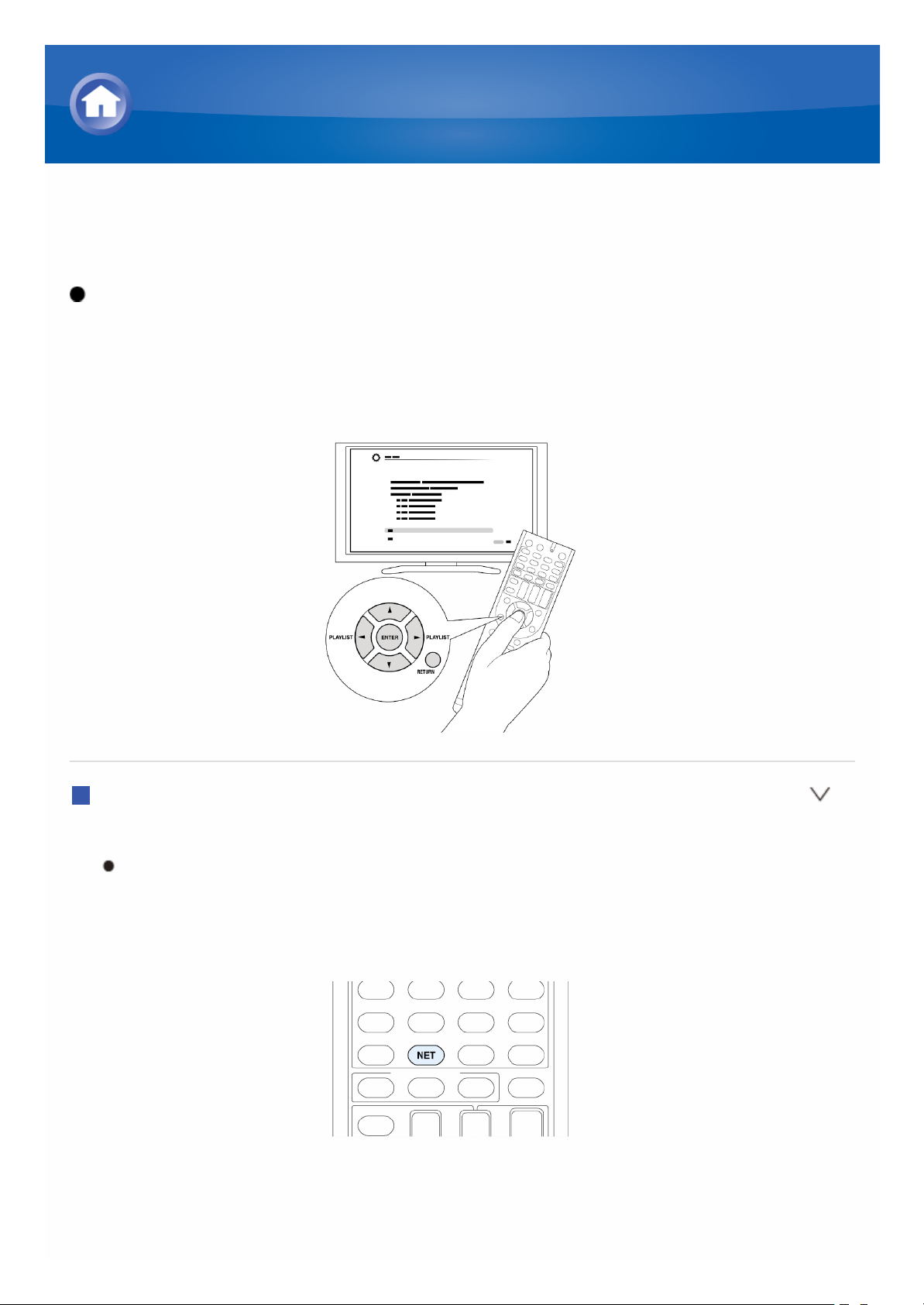
Uso de la Radio Personal Slacker (sólo para
Norteamèrica)
Funcionamiento: Puede realizar la configuración siguiendo la guía
mostrada en la pantalla de la TV. Para mostrar la guía, necesita realizar la
conexión HDMI entre la unidad y la TV. Seleccione el elemento con los
botones de cursor del mando a distancia y pulse ENTER para confirmar su
selección. Para volver a la pantalla anterior, pulse RETURN.
Reproducción
1. Pulse NET en el mando a distancia para visualizar la pantalla NET TOP.
El indicador “NET” de la unidad se ilumina. Para visualizar la pantalla
NET TOP, también puede pulsar HOME, seleccionar “Network
Service” en el menú de inicio visualizado y, a continuación, pulsar
ENTER.
2. Con los cursores del mando a distancia, seleccione “Slacker Personal
Radio” y, a continuación, pulse ENTER.
3. Si no dispone de una cuenta, puede crear una en el sitio web de Slacker
Escuchar la radio por Internet
Page 21
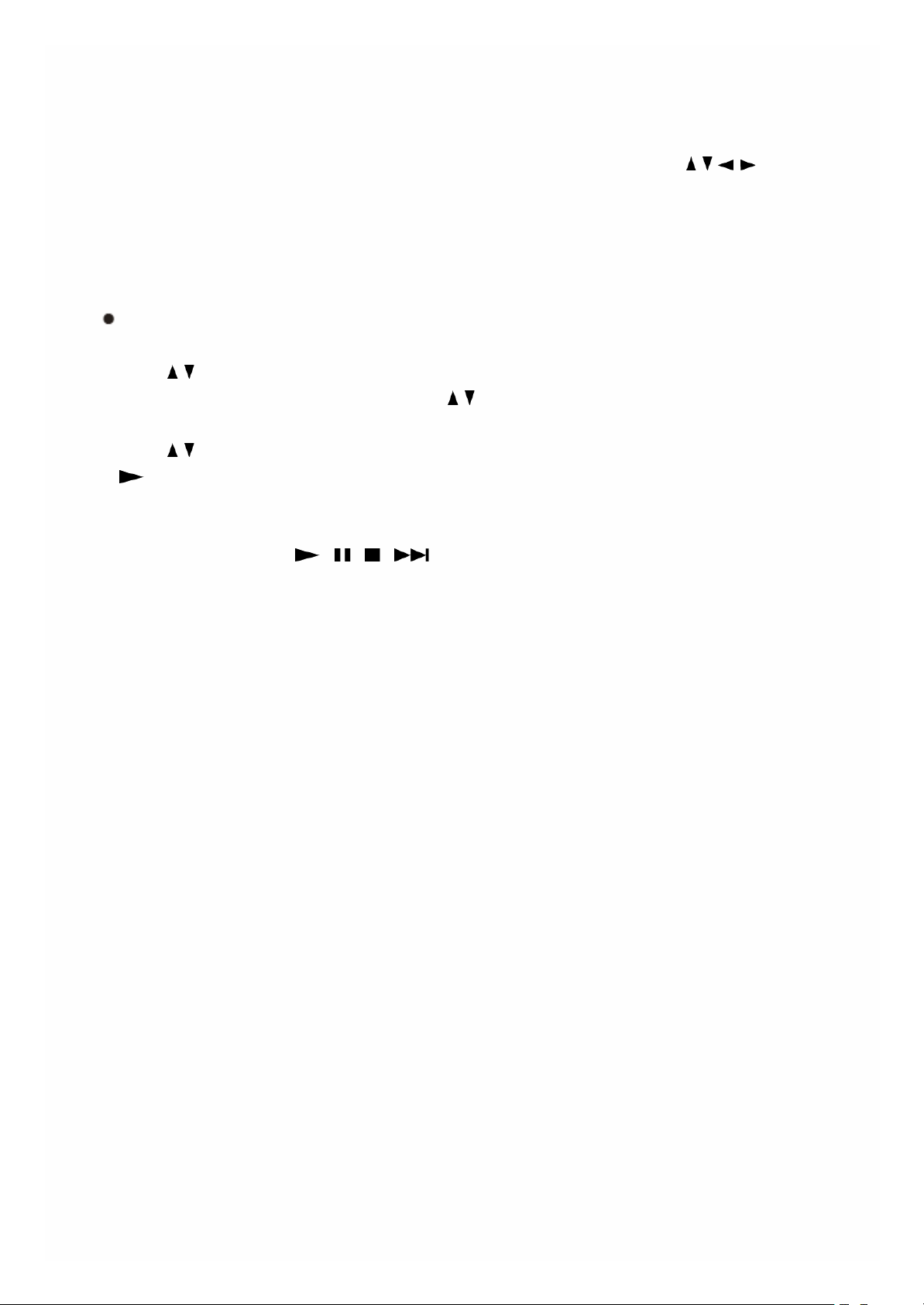
(www.slacker.com) con su ordenador. Si ya dispone de una cuenta
Slacker, seleccione “Sign in to your account” y, a continuación, pulse
ENTER. Aparece la pantalla del teclado. Puede introducir información
desde el control remoto o desde las teclas de la unidad principal.
4. Si no hay ningún error en la información introducida, utilice / / / para
seleccionar “OK” y, a continuación, pulse ENTER. Aparece una pantalla
de confirmación de la información de la cuenta.
5. Si no dispone de una cuenta, seleccione “Access without Sign In” y pulse
ENTER para utilizar una versión limitada del servicio. Tenga en cuenta
que el uso estará limitado.
Si desea utilizar varias cuentas de usuario, consulte “Uso de móltiples
cuentas”. Puede iniciarse la sesión desde la pantalla “Users”.
6. Utilice / para seleccionar un elemento del menú y, a continuación, pulse
ENTER. Para cerrar sesión, utilice / para seleccionar “Sign out” desde
esta pantalla y, a continuación, pulse ENTER.
7. Utilice / para seleccionar una emisora y, a continuación, pulse ENTER
o para iniciar la reproducción desde la emisora. Aparece la pantalla de
reproducción.
8. Puede controlar las pistas con los botones del control remoto.
Botones activados: , , ,
Rate Song as Favorite: Guarda la información en el servidor, por lo que
es más probable que se vuelva a reproducir la canción.
Ban Song: Guarda la información en el servidor, por lo que es menos
probable que se vuelva a reproducir la canción.
Ban Artist: Guarda la información en el servidor, por lo que es menos
probable que se vuelvan a reproducir canciones de este artista.
Mark Favorite: Añade la emisora que se está reproduciendo actualmente
a sus favoritos.
Unmark Favorite: Borra la emisora que se está reproduciendo
actualmente de sus favoritos.
Add song to Library: Añade la pista que se está reproduciendo
actualmente a su biblioteca.
Delete song from Library: Borra la pista que se está reproduciendo
actualmente de su biblioteca.
Add to My Favorites: Añade una emisora o canción a la lista de Mis
Favoritos.
Uso de múltiples cuentas: El receptor de AV es compatible con varias
cuentas de usuario, lo que significa que puede alternar libremente entre
varios inicios de sesión. Después de registrar cuentas de usuario, el inicio
Page 22
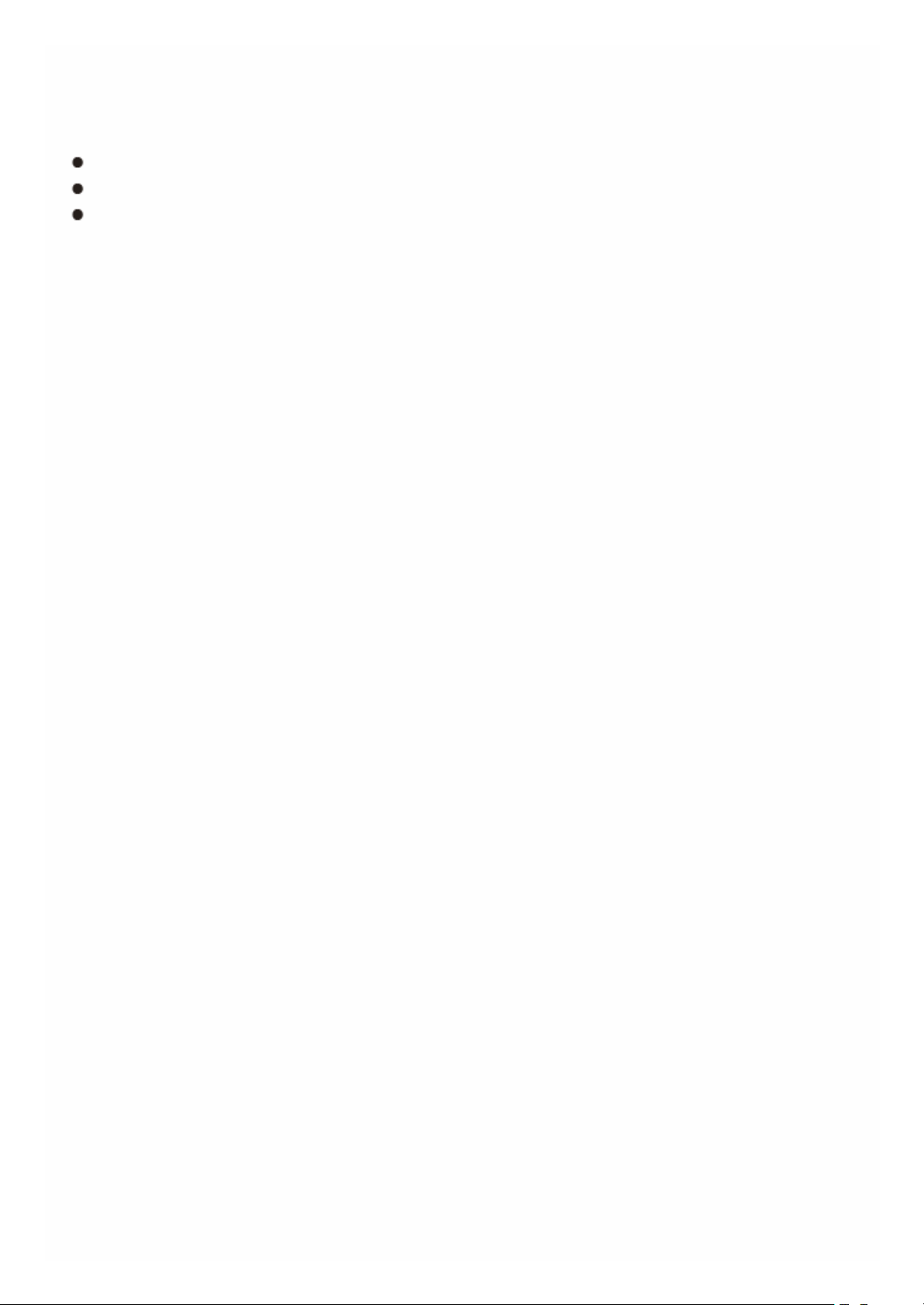
de sesión se realiza desde la pantalla “Users”.
Pulse MENU mientras se visualiza la pantalla de los usuarios. Aparece el
menú “Add new user”, “Remove this user”. Puede guardar una nueva cuenta
de usuario o eliminar una existente.
Algunos de los servicios no permiten el uso de varias cuentas de usuario.
Puede almacenar hasta 10 cuentas de usuario.
Para alternar entre cuentas, primero deberá desconectarse desde la
cuenta actual y volver a iniciar sesión en la pantalla “Users”.
Page 23
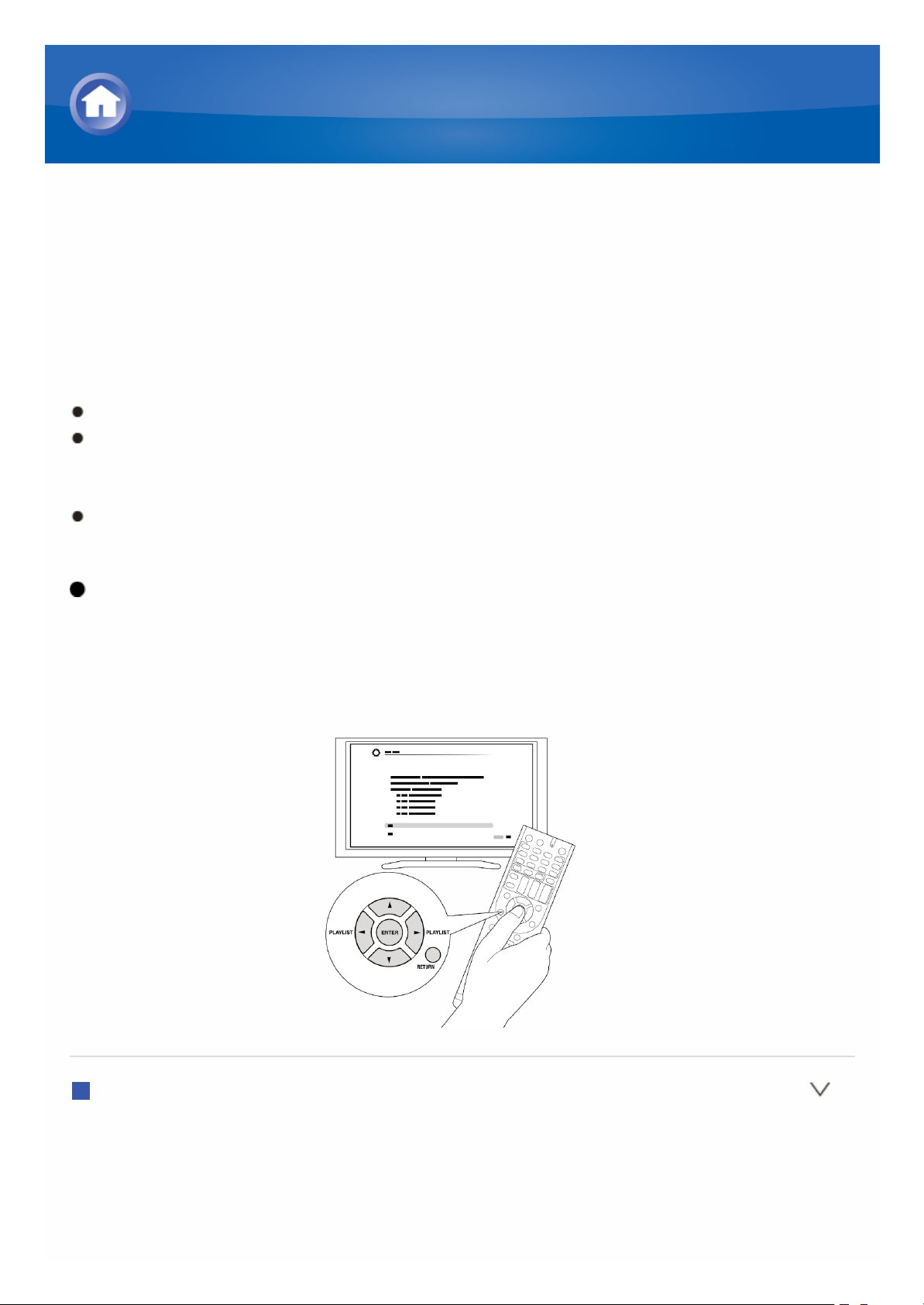
Registro de otras radios por Internet
Para escuchar otros programas de radio a través de internet, registre el
programa en la lista “My Favorites” en la pantalla NET TOP tal y como se
describe a continuación. La unidad es compatible con las emisoras de radio
por Internet almacenadas en los siguientes formatos: PLS (URL que termina
en .pls), M3U (URL que termina en .m3u) y RSS (URL que termina en
rss/rdf/xml).
Puede registrar hasta 40 emisoras de radio por Internet.
En función del tipo de datos y del formato de archivo para la
reproducción, podría no ser posible reproducir una emisora de radio por
Internet, incluso cuando el formato es PLS, M3U o Podcast (RSS).
Los servicios disponibles podrían variar dependiendo de su zona de
residencia.
Funcionamiento: Puede realizar la configuración siguiendo la guía
mostrada en la pantalla de la TV. Para mostrar la guía, necesita realizar la
conexión HDMI entre la unidad y la TV. Seleccione el elemento con los
botones de cursor del mando a distancia y pulse ENTER para confirmar su
selección. Para volver a la pantalla anterior, pulse RETURN.
Registro de una emisora
Antes de iniciar el procedimiento: El nombre y la URL de la emisora de
radio que desea añadir son necesarios para el registro. Compruébelas antes
de iniciar el procedimiento.
1. Pulse NET en el mando a distancia para visualizar la pantalla NET TOP.
Escuchar la radio por Internet
Page 24
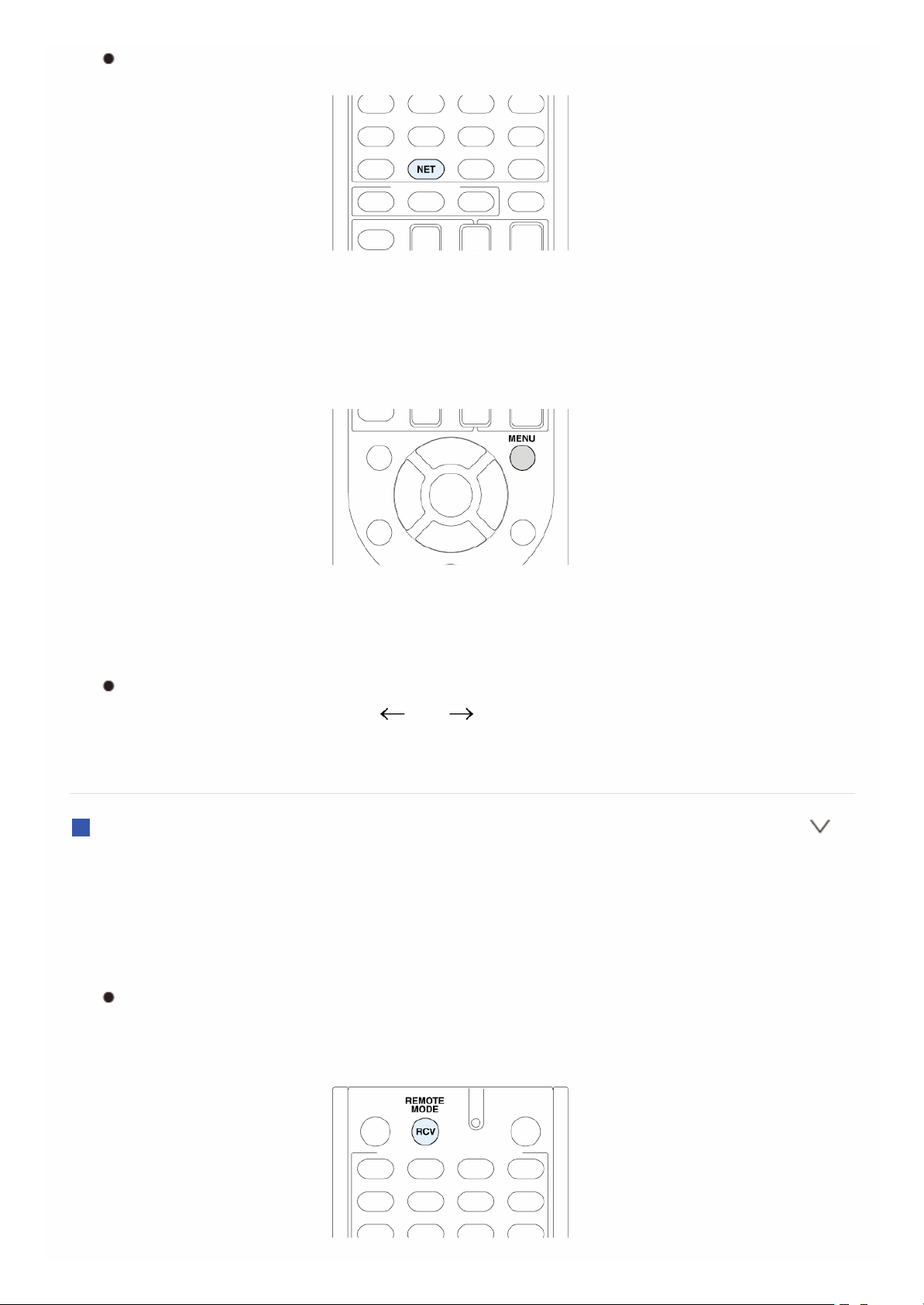
“NET” se ilumina en la pantalla.
2. Con los cursores, seleccione “My Favorites” y, a continuación, pulse
ENTER para visualizar la pantalla de lista de “My Favorites”.
3. Con los cursores, seleccione una zona en blanco de “My Favorites” y
pulse MENU para visualizar la pantalla de menú.
4. Con los cursores, seleccione “Create new station” y, a continuación,
pulse ENTER para visualizar un teclado en pantalla.
5. Introduzca el nombre y la URL de la emisora de radio que desea agregar.
Seleccione “Shift” y pulse ENTER para alternar entre mayúsculas y
minúsculas. Seleccione “ ” o “ ” y pulse ENTER para mover el
cursor hacia la dirección seleccionada. Seleccione “Back Space” y
pulse ENTER para eliminar el carácter a la izquierda del cursor.
Registro de una emisora con PC
Antes de iniciar el procedimiento: El nombre y la URL de la emisora de
radio que desea añadir son necesarios para el registro. Compruébelas antes
de iniciar el procedimiento.
1. Pulse RCV en el mando a distancia.
Pulse siempre primero RCV para cambiar el mando a distancia al
modo RECEIVER (el modo para operar esta unidad), ya que su modo
puede ser cambiarse para operar otros componentes.
Page 25
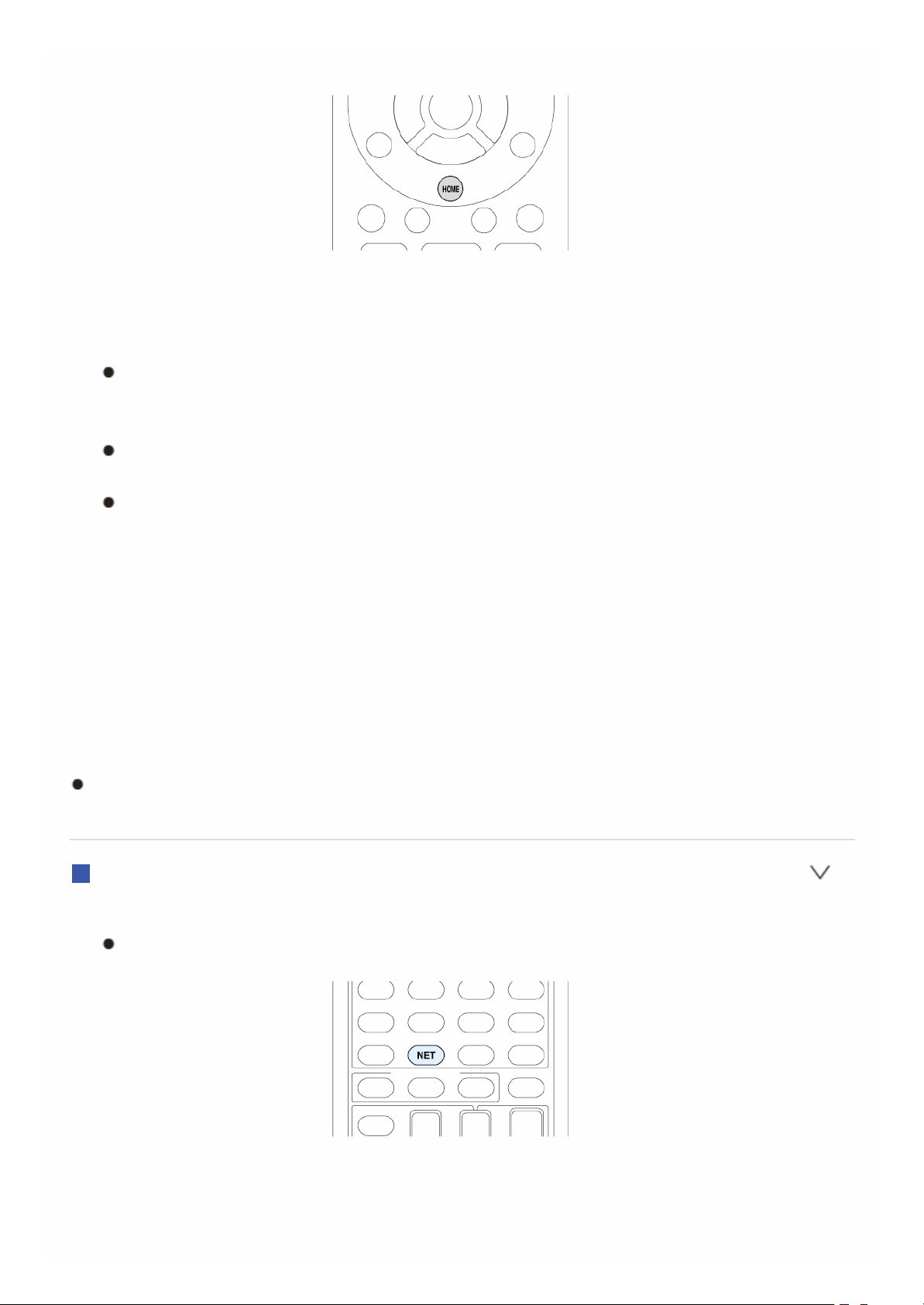
2. Pulse HOME para visualizar el menú de Inicio.
3. Con los cursores, seleccione “Setup” y, a continuación, pulse ENTER.
4. Con los cursores, seleccione “7. Hardware Setup” - “Network” - “IP
Address” para visualizar la dirección IP.
Anote la IP address, ya que la necesitará más tarde.
5. Abra el navegador en su PC o smartphone e introduzca la dirección IP de
la unidad en el campo URL.
Si está utilizando Internet Explorer, también puede introducir la URL
seleccionando “Open...” en el menú “File”.
Se muestra información de la unidad en el navegador. (“WEB Setup”)
6. Haga clic en la pestaña “My Favorites” y, a continuación, introduzca el
nombre y la URL de la emisora de radio por Internet.
7. Haga clic en “Save” para registrar la emisora de radio de internet
introducida en “My Favorites”.
Para cambiar el nombre de una emisora de radio registrada: Mientras
se reproduce la emisora de radio o cuando está seleccionado en la lista “My
Favorites”, pulse MENU para visualizar la pantalla de menú. Seleccione
“Rename this station” con los cursores y pulse ENTER para visualizar la
pantalla de teclado. Cambie el nombre de la emisora a su gusto.
También se puede cambiar el nombre de las emisoras de radio desde
“WEB Setup”.
Reproducción de una emisora de radio registrada
1. Pulse NET en el mando a distancia para visualizar la pantalla NET TOP.
“NET” se ilumina en la pantalla.
2. Con los cursores, seleccione “My Favorites” y, a continuación, pulse
ENTER para visualizar la pantalla de emisoras de internet registradas.
3. Con los cursores, seleccione una zona que desea eliminar y pulse MENU
Page 26
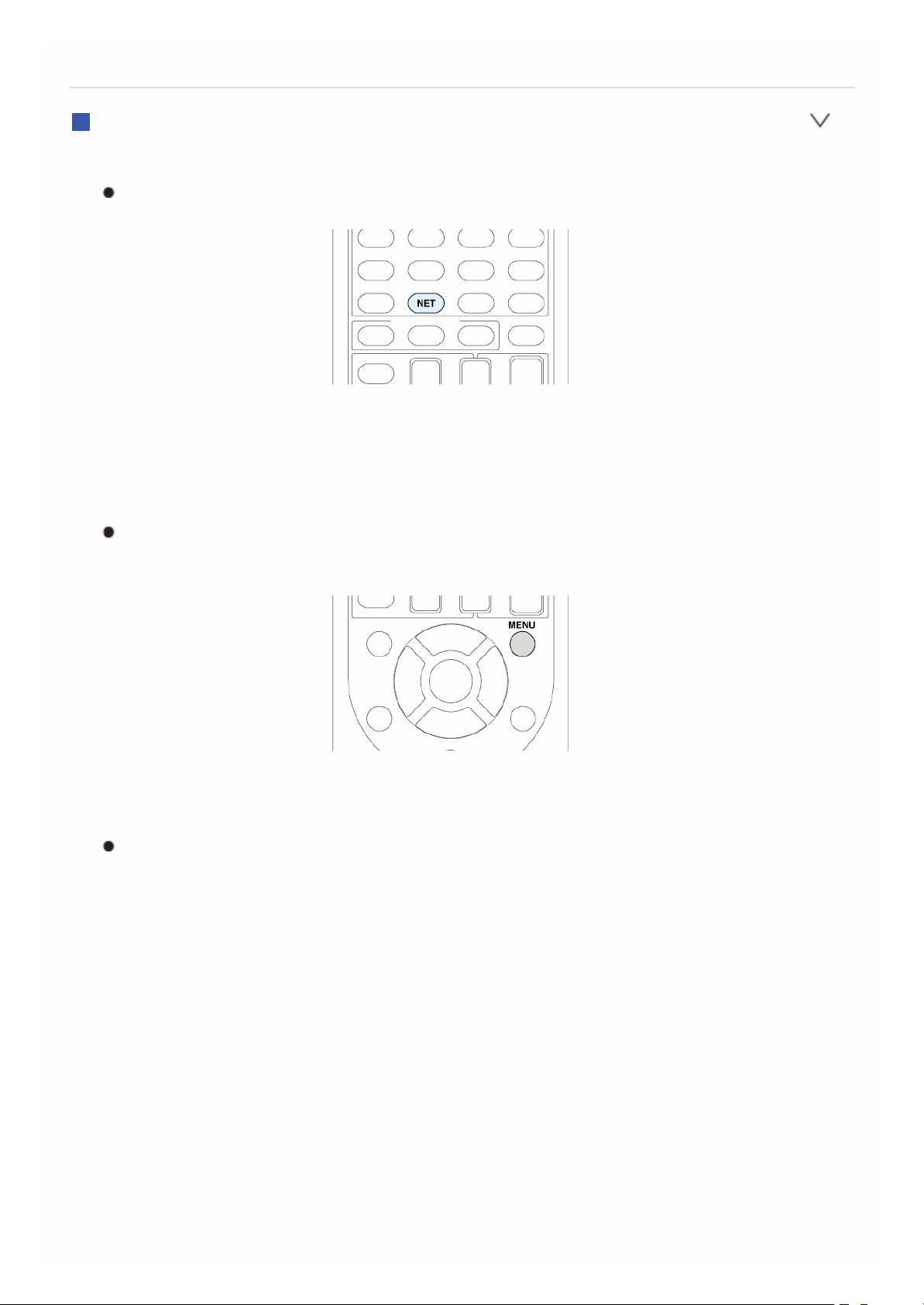
para visualizar la pantalla de menú.
Borrar una emisora de radio registrada
1. Pulse NET en el mando a distancia para visualizar la pantalla NET TOP.
“NET” se ilumina en la pantalla.
2. Con los cursores, seleccione “My Favorites” y, a continuación, pulse
ENTER para visualizar la pantalla de emisoras de internet registradas.
3. Con los cursores, seleccione una zona que desea eliminar y pulse MENU
para visualizar la pantalla de menú.
También puede visualizar la pantalla del menú pulsando MENU
mientras se reproduce la emisora de radio.
4. Con los cursores, seleccione “Delete from My Favorites” y, a
continuación, pulse ENTER.
También se pueden borrar emisoras de radio desde “WEB Setup”.
Page 27
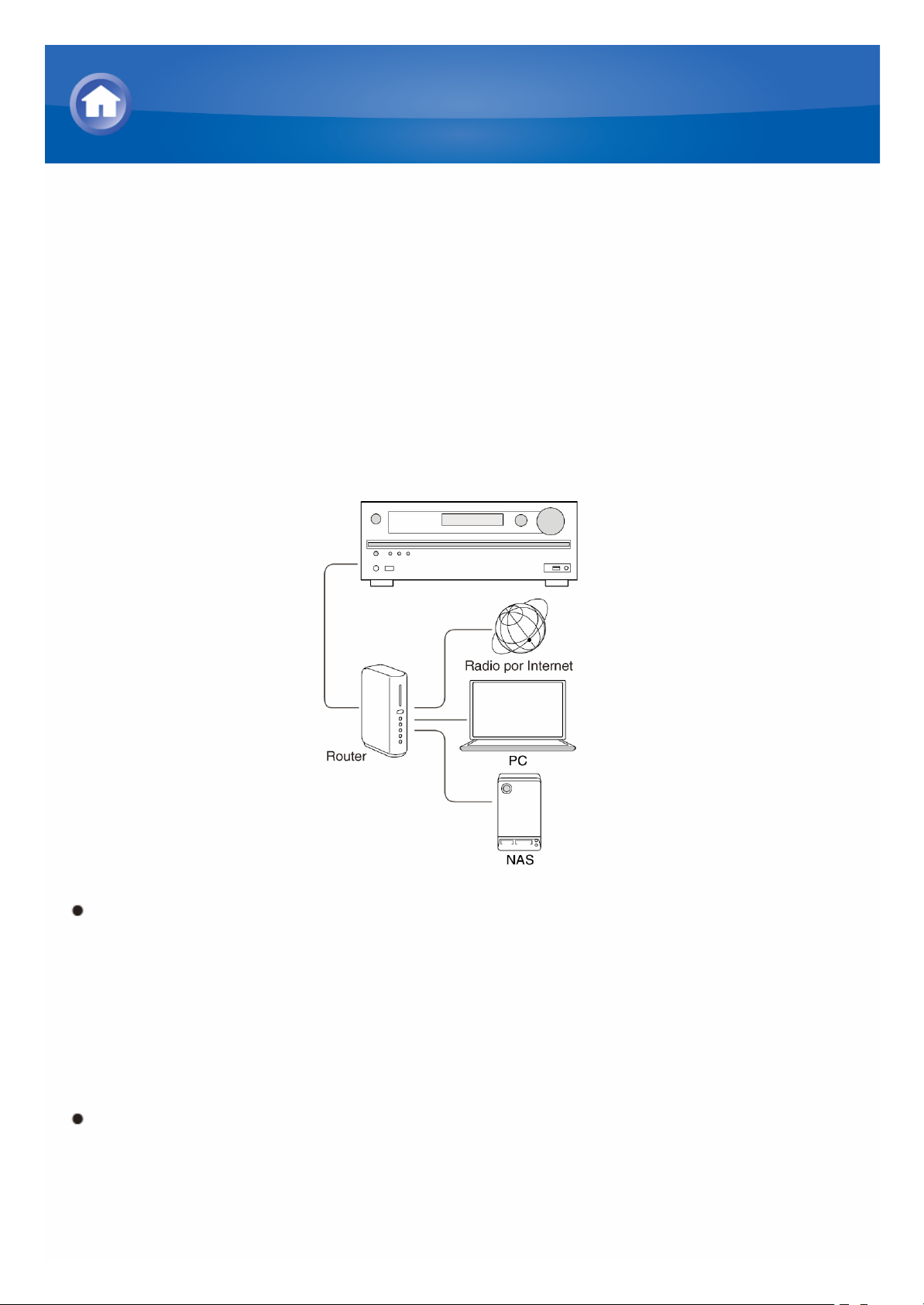
Acerca de DLNA
La DLNA (Digital Living Network Alliance, Alianza de Redes Digitales
Activas) puede considerarse una norma tecnológica o el grupo industrial
para desarrollar la norma tecnológica para interconectar y emplear
componentes AV, PC y otros dispositivos en una red doméstica (más
concretamente, la norma tecnológica se denomina normativa DLNA).
Esta unidad le permite utilizar DLNA para reproducir archivos de música
almacenados en un PC o en un disco duro conectado a su red doméstica
(dispositivo NAS). Asegúrese de que la unidad y el PC o dispositivo NAS
estén conectados al mismo router.
Para reproducir un archivo de música con DLNA es necesario un
dispositivo NAS o similar con funciones de servidor DLNA y un
reproductor DLNA (software) para transmitir la música. También puede
transmitir archivos de música con un PC instalado con Windows Media
Player 11 o 12, ya que ambos están equipados con funciones de
reproductor y servidor DLNA. Para habilitar la transmisión, primero es
necesario configurar el reproductor de Windows Media Player 11 o
Windows Media Player 12.
Con la función Remote Playback de Windows Media Player 12, puede
transmitir los archivos de música almacenados en su PC a la unidad
mediante el funcionamiento del PC.
Reproducción de música con DLNA
Page 28
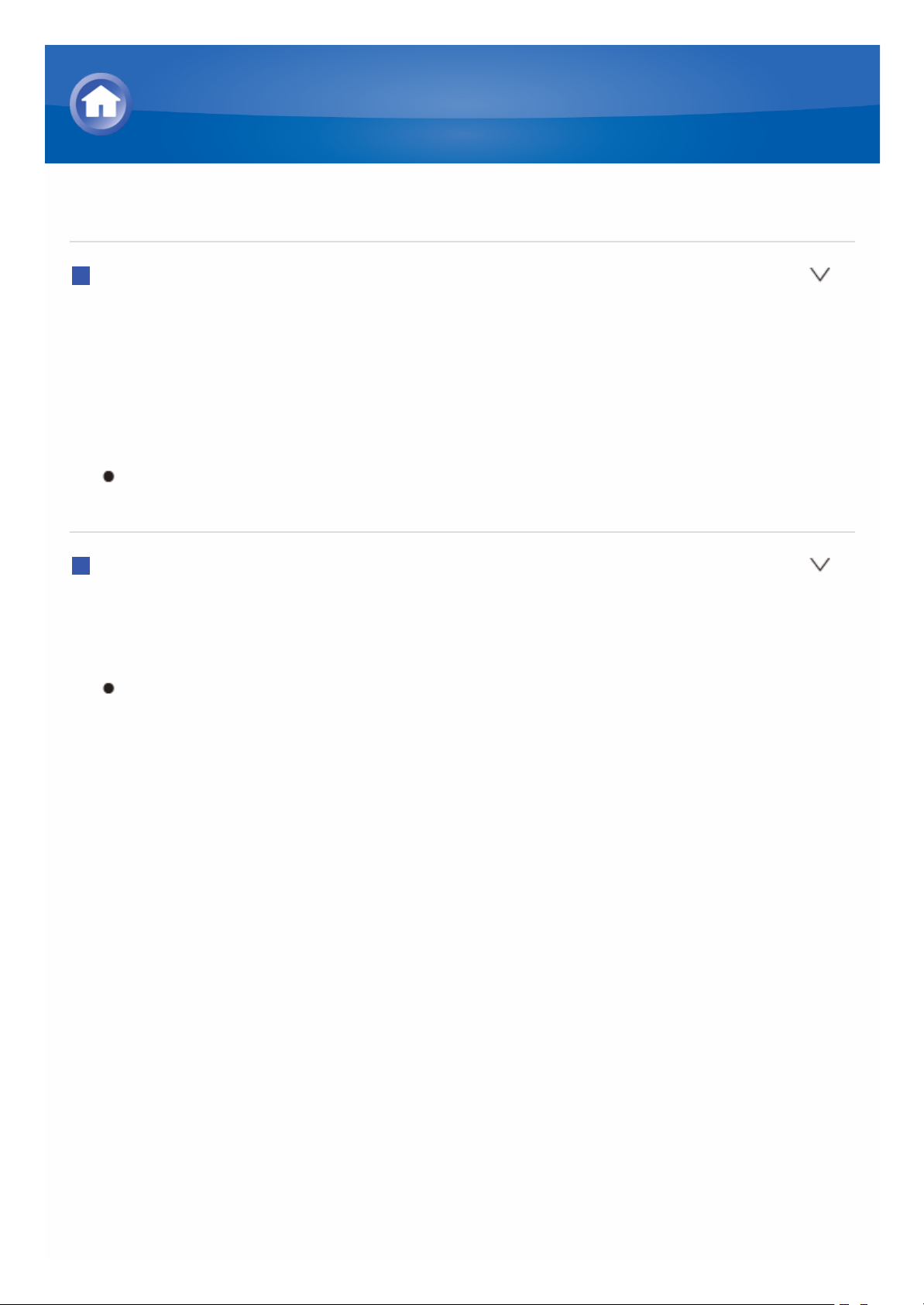
Configuración de Windows Media Player
Windows Media Player 11
1. Encienda su PC e inicie Windows Media Player 11.
2. En el menú “Biblioteca”, seleccione “Uso compartido de multimedia” para
mostrar un cuadro de diálogo.
3. Seleccione la casilla “Compartir mis multimedia” y, a continuación, haga
clic en “OK” para mostrar una lista de dispositivos compatibles.
4. Seleccione esta unidad y, a continuación, haga clic en “Permitir”.
Cuando se selecciona, el icono correspondiente se marca.
5. Haga clic en “OK” para cerrar el cuadro de diálogo.
Windows Media Player 12
1. Encienda su PC e inicie Windows Media Player 12.
2. En el menú “Transmitir en secuencias”, seleccione “Activar transmisión
en secuencias de multimedia” para abrir un cuadro de diálogo.
Si la transmisión de medios ya está activada, seleccione “Más
opciones de transmisión en secuencias…” en el menú “Transmitir en
secuencias” para ver la lista de reproductores de la red y, a
continuación, vaya al paso 4.
3. Haga clic en “Activar transmisión en secuencias de multimedia” para
visualizar una lista de los reproductores en la red.
4. Seleccione esta unidad en “Opciones de la transmisión en secuencias de
multimedia” y compruebe que está ajustada en “Permitir”.
5. Haga clic en “OK” para cerrar el diálogo.
Reproducción de música con DLNA
Page 29
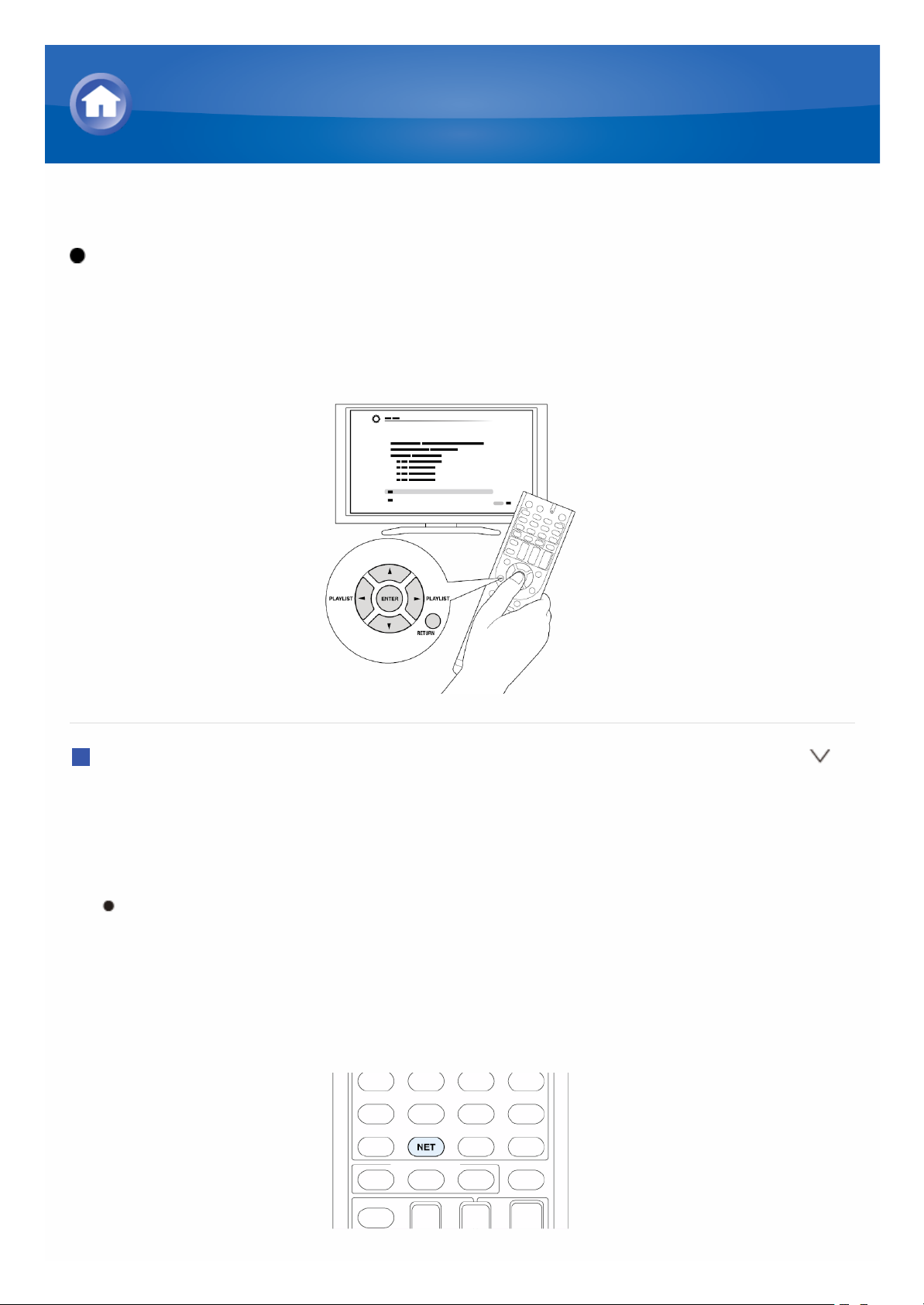
Reproducción DLNA
Funcionamiento: Puede realizar la configuración siguiendo la guía
mostrada en la pantalla de la TV. Para mostrar la guía, necesita realizar la
conexión HDMI entre la unidad y la TV. Seleccione el elemento con los
botones de cursor del mando a distancia y pulse ENTER para confirmar su
selección. Para volver a la pantalla anterior, pulse RETURN.
Reproducción
1. Inicie el servidor (Windows Media Player 11, Windows Media Player 12 o
dispositivo NAS) que almacena los archivos de música para
reproducirlos.
2. Pulse NET en el mando a distancia para visualizar la pantalla NET TOP.
“NET” se ilumina en la pantalla. Si el indicador “NET” parpadea, la
unidad no está correctamente conectada a la red. Al utilizar una
conexión LAN por cable, compruebe la conexión del cable de
Ethernet; cuando se utilice una conexión LAN inalámbrica, compruebe
que el indicador “Wi-Fi” del lado izquierdo de la unidad permanezca
encendido.
Reproducción de música con DLNA
Page 30
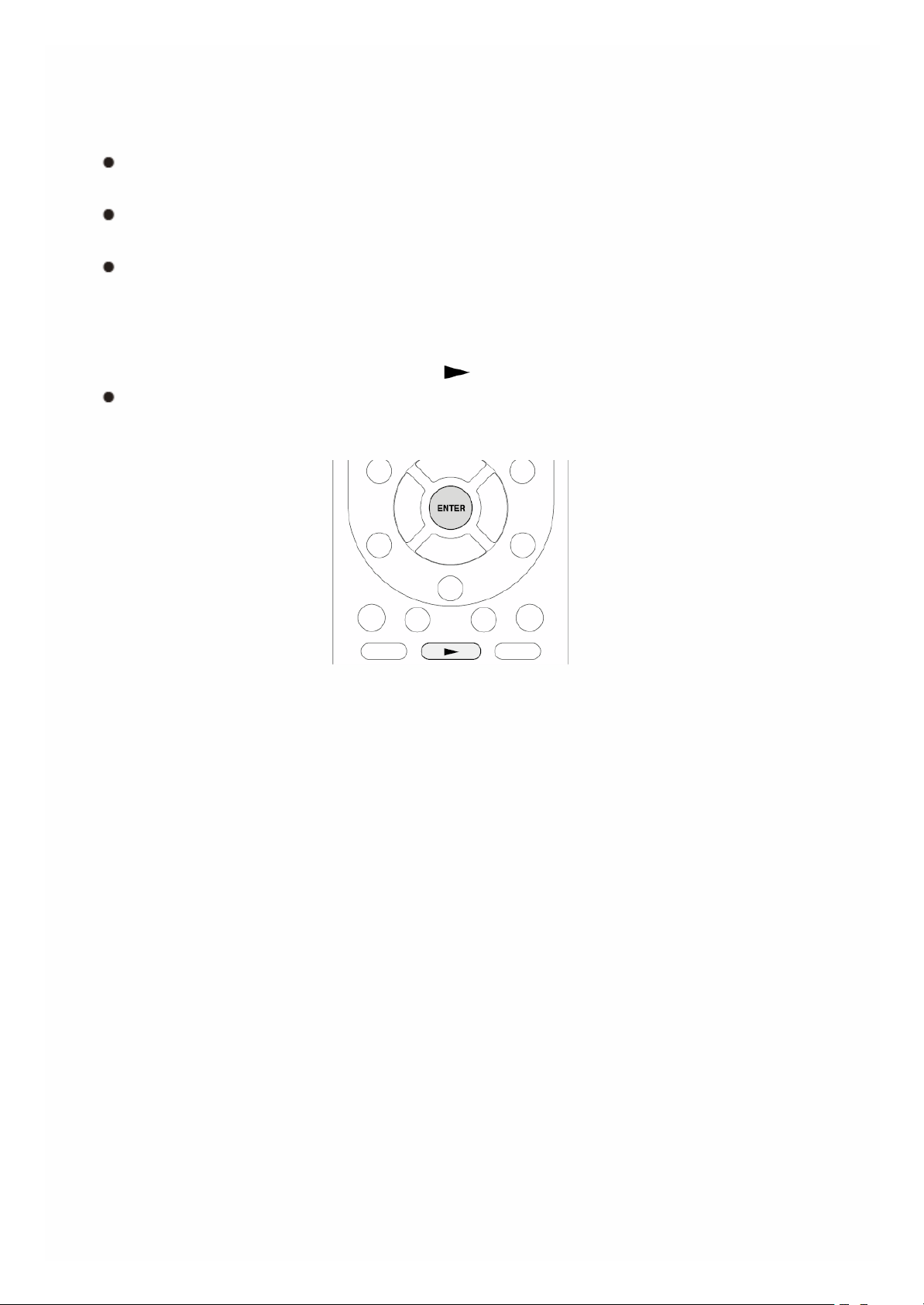
3. Seleccione “DLNA” con los cursores y pulse ENTER.
4. Con los cursores, seleccione el servidor de destino y, a continuación,
pulse ENTER para visualizar una lista de elementos en el servidor
seleccionado.
La búsqueda no funciona en los servidores que no son compatibles
con las funciones de búsqueda.
La unidad no puede acceder a las imágenes y los vídeos
almacenados en servidores.
Los contenidos almacenados en el servidor podrían no ser
visualizados dependiendo de los ajustes de uso compartido del
servidor.
5. Con los cursores, seleccione el archivo de música que desee reproducir
y, a continuación, pulse ENTER o para comenzar la reproducción.
Si se visualiza “No Item.”, compruebe que la red esté conectada
correctamente.
Page 31

Controlar la reproducción remota desde un PC
Puede utilizar esta unidad para reproducir los archivos de música
almacenados en su PC mediante el PC del interior de su red doméstica. Esta
unidad permite reproducción remota con Windows Media Player 12. Para
utilizar la función de reproducción remota con Windows Media Player 12,
Windows Media Player 12 debe estar configurado de antemano.
Al usar un controlador compatible con DLNA (como por ejemplo una
aplicación Android), podrá seleccionar un archivo de música almacenado
en Windows Media Player 12 y transmitir a esta unidad mediante la
operación del controlador. Para obtener más información sobre cómo
reproducir de forma remota utilizando el controlador, consulte el manual
de instrucciones del controlador.
Configuración de PC
1. Encienda su PC e inicie Windows Media Player 12.
2. En el menú “Transmitir en secuencias”, seleccione “Activar transmisión
en secuencias de multimedia” para abrir un cuadro de diálogo.
Si la transmisión de medios ya está activada, seleccione “Más
opciones de transmisión en secuencias…” en el menú “Transmitir en
secuencias” para ver la lista de reproductores de la red y, a
continuación, vaya al paso 4.
3. Haga clic en “Activar transmisión en secuencias de multimedia” para
visualizar una lista de los reproductores en la red.
4. Seleccione esta unidad en “Opciones de la transmisión en secuencias de
multimedia” y compruebe que está ajustada en “Permitir”.
5. Haga clic en “OK” para cerrar el cuadro de diálogo.
6. Abra el menú “Transmitir en secuencias” y compruebe que “Permitir el
control remoto de mi reproductor…” esté marcado.
Reproducción remota
1. Encienda la alimentación de la unidad.
2. Encienda su PC e inicie Windows Media Player 12.
3. Seleccione el archivo de música que desee reproducir con Windows
Media Player 12 y haga clic con el botón derecho.
Para reproducir un archivo de música en otro servidor, abra el servidor
de destino desde “Otras bibliotecas” y seleccione el archivo de música
que desee reproducir.
Reproducción de música con DLNA
Page 32

4. Seleccione esta unidad en “Reproducir en”, abra la ventana “Reproducir
en” de Windows Media Player 12 e inicie la reproducción en la unidad.
Las operaciones durante la reproducción remota son posibles desde
la ventana “Reproducir en” del PC. La pantalla de reproducción se
muestra en la TV conectada a la salida HDMI de la unidad. Si su PC
funciona con Windows 8, haga clic en “Reproducir en” y después
seleccione esta unidad.
5. Ajuste el volumen utilizando la barra de volumen en la ventana
“Reproducir en”.
A veces, el volumen visualizado en la ventana de reproducción remota
podría diferir del que aparece en la pantalla de la unidad.
Cuando se ajusta el volumen desde la unidad, el valor no se ve
reflejado en la ventana “Reproducir en”.
Esta unidad no puede reproducir archivos de música de forma remota
en las siguientes condiciones.
– Está utilizando un servicio de red.
– Está reproduciendo un archivo de música en un dispositivo de
almacenamiento USB.
– No se ha seleccionado “Agree” en la pantalla “DISCLAIMER”
mostrada al seleccionar la entrada NET en la unidad por primera
vez.
Page 33

Acerca de carpetas compartidas
Una carpeta compartida se configura en un dispositivo de red como un PC o
NAS (disco duro conectado a su red doméstica) para acceder desde otros
usuarios.
Puede reproducir los archivos de música de una carpeta compartida en un
PC o NAS conectado a la misma red doméstica que la unidad. Para
reproducir los archivos de música en una carpeta compartida, primero debe
configurar Windows 8 o Windows 7; asegúrese de que la unidad y el PC o
dispositivo NAS están conectados al mismo enrutador.
Las opciones de uso compartido deben estar configuradas y debe
crearse una carpeta compartida de antemano en el PC.
Para obtener información sobre cómo configurar el dispositivo NAS y
crear una carpeta compartida, consulte el manual de instrucciones del
dispositivo NAS.
Reproducción de contenido desde carpeta
compartida
Page 34

Configuración de PC
Configuración de las opciones para compartir
1. Seleccione “Elegir grupo hogar y opciones de uso compartido” en “Panel
de control”.
Si no se visualiza el menú, compruebe si “Visualizar por” está ajustado
en “Categoría”.
2. Seleccione “Cambiar los ajustes de uso compartido avanzado”.
3. Compruebe si se han seleccionado los siguientes botones de radio en
“Particular o Trabajo”:
“Habilitar la detección de red”
“Activar el uso compartido de archivo e impresora”
“Activar el uso compartido de modo que cualquiera que posea acceso a
la red pueda abrir archivos”
“Desactivar el uso compartido protegido por contraseña”
4. Seleccione “Guardar los cambios” y haga clic en “OK” en el cuadro de
diálogo.
Creación de una carpeta compartida
1. Seleccione y haga clic con el botón derecho en la carpeta que desee
compartir.
2. Seleccione “Propiedades”.
3. Seleccione “Uso compartido avanzado” en la pestaña “Uso compartido”.
4. Seleccione la casilla “Compartir esta carpeta” y, a continuación, haga clic
en “OK”.
5. Seleccione “Compartir” para “Uso compartido de la carpeta y el archivo
de red”.
6. Seleccione “Todos” en el menú desplegable. Haga clic en “Agregar” y, a
continuación, en “Compartir”.
Para establecer el nombre de usuario y la contraseña en una carpeta
compartida, ajuste “Permisos” en “Uso compartido avanzado” en la
pestaña “Uso compartido”.
Compruebe si se ajusta un grupo de trabajo.
Reproducción de contenido desde carpeta
compartida
Page 35

Reproducción desde una carpeta compartida
Funcionamiento: Puede realizar la configuración siguiendo la guía
mostrada en la pantalla de la TV. Para mostrar la guía, necesita realizar la
conexión HDMI entre la unidad y la TV. Seleccione el elemento con los
botones de cursor del mando a distancia y pulse ENTER para confirmar su
selección. Para volver a la pantalla anterior, pulse RETURN.
Reproducción
1. Pulse NET en el mando a distancia para visualizar la pantalla NET TOP.
“NET” se ilumina en la pantalla.
Si el indicador “NET” parpadea, la unidad no está correctamente
conectada a la red. Al utilizar una conexión LAN por cable, compruebe
la conexión del cable de Etherne; cuando se utilice una conexión LAN
inalámbrica, compruebe que el indicador “Wi-Fi” del lado izquierdo de
la unidad esté encendido.
2. Con los cursores, seleccione “Home Media” y, a continuación, pulse
ENTER.
3. Con los cursores, seleccione la categoría de destino y, a continuación,
Reproducción de contenido desde carpeta
compartida
Page 36

pulse ENTER.
Puede comprobar el nombre del servidor de su PC en las propiedades
del PC.
4. Con los cursores, seleccione la carpeta de destino y, a continuación,
pulse ENTER.
5. Si se requiere un nombre de usuario y contraseña, introduzca la
información de inicio de sesión necesaria.
La información de inicio de sesión es la información de la cuenta
ajustada en el momento en el que se creó la carpeta compartida.
Una vez introducida, la información de inicio de sesión se memorizará
a partir de la próxima vez.
6. Con los cursores, seleccione el archivo de música que desee reproducir
y, a continuación, pulse ENTER o para comenzar la reproducción.
Page 37

Acerca del mando a distancia
El mando a distancia de esta unidad le permite reproducir archivos de
música almacenados en dispositivos de almacenamiento USB, radio por
Internet, PC y dispositivos NAS en su red doméstica, así como en
dispositivos con tecnología Bluetooth. También le permite visualizar la
información del archivo de música que se está reproduciendo, así como
realizar otras operaciones.
Los botones disponibles pueden variar dependiendo del servicio y del
dispositivo a reproducir.
Algunos botones no se pueden utilizar con dispositivos Bluetooth
habilitados. Además, los dispositivos Bluetooth habilitados deben ser
compatibles con el perfil AVRCP. Algunos dispositivos podrían no ser
operados, incluso si son compatibles con el perfil AVRCP.
Manejar archivos de música mediante el mando a
distancia
Page 38

Botones del mando a distancia
1. Pulse el INPUT SELECTOR apropiado (PC, NET, USB o BLUETOOTH)
para la fuente de entrada del mando a distancia.
2. Opere el mando a distancia consultando el nombre y la función de cada
uno de los siguientes botones.
1 TOP MENU: Este botón muestra el menú superior para cada medio o
servidor.
2 / , ENTER: Estos botones navegan a través de los elementos y
activan el elemento seleccionado.
/ : Estos botones desplazan las páginas.
3 : Este botón retrocede rápidamente la pista actual. Este botón no
es operable 10 segundos antes de que finalice la reproducción.
4 : Este botón reproduce la pista actual desde el principio. Al pulsar
este botón dos veces, se reproduce la pista anterior.
5 Botón CH +/-: Mueve el cursor sobre la lista de emisoras de radio de
Internet en “My Favorites”.
6 MENU: Este botón muestra el menú de cada servicio de radio por
Internet.
7 RETURN: Este botón vuelve a la pantalla anterior.
8 : Este botón avanza rápidamente la pista actual. Este botón no es
operable 10 segundos antes de que finalice la reproducción.
Manejar archivos de música mediante el mando a
distancia
Page 39

9 : Este botón reproduce la siguiente pista.
F : Este botón inicia la reproducción.
G : Este botón pausa la reproducción.
H SEARCH: Este botón alterna entre la pantalla de reproducción y la
pantalla de lista durante la reproducción.
I : Este botón detiene la reproducción.
J RANDOM: Este botón inicia la reproducción aleatoria.
K REPEAT: Este botón vuelve a reproducir la pista (o pistas). Al pulsar
este botón repetidamente alterna entre los modos de repetición.
L DISPLAY: Este botón cambia la información de pista visualizada
durante la reproducción. Al pulsar este botón cuando se visualiza la
pantalla de la lista, la pantalla cambia a reproducción.
Dispositivos Bluetooth habilitados: Los botones utilizables son ,
, , , , y .
Page 40

Iconos visualizados durante la reproducción
Los iconos se visualizan en la pantalla durante la reproducción de archivos
de música. El significado de cada icono es como sigue:
: Carpeta
: Pista
: Reproducción
: Pausa
: Avance rápido
: Retroceso rápido
: Artista
: Álbum
: Repetir una pista
: Repetición dentro de una carpeta
: Repetir
: Reproducción aleatoria
Manejar archivos de música mediante el mando a
distancia
Page 41

Selección del modo de audición
Los modos de audición le permiten seleccionar el mejor efecto de sonido
para su fuente de entrada.
1. Pulse RCV en el mando a distancia.
Pulse siempre primero RCV para cambiar el mando a distancia al
modo RECEIVER (el modo para operar esta unidad), ya que su modo
puede ser cambiarse para operar otros componentes.
2. Pulse uno de los botones siguientes según cuál sea su elección de entre
los cuatro modos de audición.
Pulsar un botón cambia el modo de audición al escogido. Establezca
un modo de audición de su elección escuchando el sonido real.
Para más detalles sobre los tipos de modo de audición y las diferencias
entre ellos, consulte “Contenidos de los modos de audición”.
Botón MOVIE/TV
Puede seleccionar un modo adecuado para películas y programas de TV.
Modos de audición seleccionables:
All Ch Stereo
Direct
Dolby D
Dolby D+
Dolby Atmos
Dolby Surround
Utilizando los modos de audición
Page 42

Dolby TrueHD
DSD
DTS
DTS 96/24
DTS Express
DTS-HD HR
DTS-HD MSTR
ES Discrete
ES Matrix
Full Mono
Mono
Multichannel
Neo:6
Neo:6 Cinema
T-D
TV Logic
Botón MUSIC
Puede seleccionar un modo de audición adecuado para música.
Modos de audición seleccionables:
All Ch Stereo
Direct
Dolby D
Dolby D+
Dolby Atmos
Dolby Surround
Dolby TrueHD
DSD
DTS
DTS 96/24
DTS Express
DTS-HD HR
DTS-HD MSTR
ES Discrete
ES Matrix
Full Mono
Multichannel
Neo:6
Neo:6 Music
Orchestra
Pure Audio
Stereo
Studio-Mix
Unplugged
Page 43

Botón GAME
Puede seleccionar un modo adecuado para videojuegos.
Modos de audición seleccionables:
All Ch Stereo
Direct
Dolby D
Dolby D+
Dolby Atmos
Dolby Surround
Dolby TrueHD
DSD
DTS
DTS 96/24
DTS Express
DTS-HD HR
DTS-HD MSTR
ES Discrete
ES Matrix
Full Mono
Neo:6
Game-Action
Game-Rock
Game-RPG
Game-Sports
Multichannel
T-D
Botón STEREO
Puede seleccionar un modo de audición para estéreo y todas las fuentes de
los canales estéreo.
Modos de audición seleccionables:
All Ch Stereo
Stereo
Botón PURE AUDIO (solamente en la unidad principal) (Modelo
europeo)
El circuito de visualización y vídeo analógico se corta para cambiar la unidad
a modo PURE AUDIO (Modelo europeo) y proporcionar un sonido más puro.
Al seleccionar este modo se ilumina el indicador PURE AUDIO en la unidad.
Si pulsa de nuevo el botón volverá a seleccionar el modo de audición
anterior.
Page 44

Al seleccionar Pure Audio como modo de audición, se apaga el circuito
de la visualización y el vídeo analógico, pero las señales de vídeo
recibidas a través de la entrada HDMI, se emiten desde la salida HDMI.
Page 45

Contenidos de los modos de audición
Los modos de audición disponibles para selección dependerán del número
de canales de fuente de entrada y la configuración real de los altavoces. Los
modos de audición disponibles cuando se conectan auriculares son: Pure
Audio (Modelo europeo), Mono, Direct, y Stereo.
Se muestran en orden alfabético (A-Z)
All Ch Stereo
Ideal para música de fondo, este modo llena toda el área de audición con
sonido estéreo desde los altavoces delantero, envolvente y envolvente
trasero.
Fuente de entrada: MONO, STEREO, 5.1 ch, 7.1 ch
Configuración del altavoz: 3.1 ch, 5.1 ch, 7.1 ch
Direct
En este modo, el audio de la fuente de entrada se emite tal cual. Por
ejemplo, si se introduce una fuente de 2 canales de un CD de música, la
salida será estéreo; o si se introduce una señal Dolby Digital, el campo de
sonido se controlará de acuerdo con el número de canales.
Fuente de entrada: MONO, STEREO, 5.1 ch, 7.1 ch
Configuración del altavoz: 2.1 ch, 3.1 ch, 5.1 ch, 7.1 ch
Dolby D (Dolby Digital)
Este modo es para usar con fuentes Dolby Digital. El audio de la fuente de
entrada se emite tal cual, sin procesamiento de sonido envolvente.
Fuente de entrada: 5.1 ch
Configuración del altavoz: 3.1 ch, 5.1 ch, 7.1 ch
El modo de audición se puede seleccionar sólo si su reproductor de
disco/DVD Blu-ray está digitalmente conectado a la unidad, o si la
configuración de salida del reproductor es de secuencia de bits.
Dolby D + (Dolby Digital Plus)
Este modo es para usar con fuentes Dolby Digital Plus. El audio de la fuente
de entrada se emite tal cual, sin procesamiento de sonido envolvente.
Utilizando los modos de audición
Page 46

Fuente de entrada: 5.1 ch, 7.1 ch
Configuración del altavoz: 3.1 ch, 5.1 ch, 7.1 ch
El modo de audición se puede seleccionar sólo si su reproductor de
disco/DVD Blu-ray está digitalmente conectado a la unidad, o si la
configuración de salida del reproductor es de secuencia de bits.
Al reproducir fuentes de 3.1 canal o 5.1 canal de discos Blu-ray, Dolby
Digital se aplica automáticamente.
Dolby Atmos
Introducido en primer lugar en el cine, Dolby Atmos proporciona una
sensación revolucionaria de dimensión y de inmersión a la experiencia del
sistema de cine en casa. Dolby Atmos es un formato basado en un objeto
adaptable y escalable que reproduce audio como sonidos independientes (u
objetos) que pueden estar colocados con exactitud y moverse de forma
dinámica a través del espacio de audición tridimensional durante la
reproducción. Un ingrediente clave de Dolby Atmos es la introducción de un
plano alto de sonido por encima del oyente.
Requisitos para la configuración del altavoz: 7.1 ch
Este modo de audición se puede seleccionar sólo si la señal de
entradaes Dolby Atmos.
Dolby Surround
Dolby Surround es una tecnología surround de próxima generación que
mezcla de forma inteligente estéreo; contenido 5.1 y 7.1 para la reproducción
a través de su sistema de altavoces surround. Dolby surround es compatible
con diseños tradicionales de altavoces, así como con sistemas de
reproducción con Dolby Atmos que utilizan altavoces en techo o productos
con tecnología de altavoz Dolby.
Fuente de entrada: STEREO, 5.1 ch, 7.1 ch
Configuración del altavoz mínima requerida: 2 ch
Dolby TrueHD
Este modo es para usar con fuentes Dolby TrueHD. El audio de la fuente de
entrada se emite tal cual, sin procesamiento de sonido envolvente.
Fuente de entrada: 7.1 ch
Configuración del altavoz: 3.1 ch, 5.1 ch, 7.1 ch
El modo de audición se puede seleccionar sólo si su reproductor de
disco/DVD Blu-ray está digitalmente conectado a la unidad, o si la
configuración de salida del reproductor es de secuencia de bits.
DSD
Este modo es para usar con fuentes DSD. El audio de la fuente de entrada
Page 47

se emite tal cual, sin procesamiento de sonido envolvente.
Fuente de entrada: 5.1 ch
Configuración del altavoz: 3.1 ch, 5.1 ch, 7.1 ch
Esta unidad es compatible con las señales DSD recibidas a través de
HDMI IN. Sin embargo, dependiendo del reproductor conectado, es
posible un mejor sonido cuando la emisión es desde la salida PCM del
reproductor. En ese caso, configure el reproductor para salida PCM.
El modo de audición se puede seleccionar sólo si la configuración de
salida de su reproductor de disco Blue-ray/DVD es DSD.
DTS
Este modo es para usar con fuentes DTS. El audio de la fuente de entrada
se emite tal cual, sin procesamiento de sonido envolvente.
Fuente de entrada: 5.1 ch
Configuración del altavoz: 3.1 ch, 5.1 ch, 7.1 ch
El modo de audición se puede seleccionar sólo si su reproductor de
disco/DVD Blu-ray está digitalmente conectado a la unidad, o si la
configuración de salida del reproductor es de secuencia de bits.
DTS 96/24
Este modo es para usar con fuentes DTS 96/24. El audio de la fuente de
entrada se emite tal cual, sin procesamiento de sonido envolvente. Con una
tasa de muestreo de 96 kHz y resolución de 24 bits, proporciona mayor
fidelidad.
Fuente de entrada: 5.1 ch
Configuración del altavoz: 3.1 ch, 5.1 ch, 7.1 ch
Dependiendo de la configuración, este modo de audición se convierte en
DTS.
El modo de audición se puede seleccionar sólo si su reproductor de
disco/DVD Blu-ray está digitalmente conectado a la unidad, o si la
configuración de salida del reproductor es de secuencia de bits.
DTS Express
Este modo es para usar con fuentes DTS Express. El audio de la fuente de
entrada se emite tal cual, sin procesamiento de sonido envolvente.
Fuente de entrada: 5.1 ch
Configuración del altavoz: 3.1 ch, 5.1 ch, 7.1 ch
El modo de audición se puede seleccionar sólo si su reproductor de
disco/DVD Blu-ray está digitalmente conectado a la unidad, o si la
configuración de salida del reproductor es de secuencia de bits.
DTS-HD HR (DTS-HD High Resolution Audio)
Page 48

Este modo está diseñado para utilizar con fuentes de DTS-HD High
Resolution Audio. El audio de la fuente de entrada se emite tal cual, sin
procesamiento de sonido envolvente.
Fuente de entrada: 5.1 ch, 7.1 ch
Configuración del altavoz: 3.1 ch, 5.1 ch, 7.1 ch
El modo de audición se puede seleccionar sólo si su reproductor de
disco/DVD Blu-ray está digitalmente conectado a la unidad, o si la
configuración de salida del reproductor es de secuencia de bits.
DTS-HD MSTR (DTS-HD Master Audio)
Este modo está diseñado para utilizar con fuentes de audio DTS-HD Master.
El audio de la fuente de entrada se emite tal cual, sin procesamiento de
sonido envolvente.
Fuente de entrada: 5.1 ch, 7.1 ch
Configuración del altavoz: 3.1 ch, 5.1 ch, 7.1 ch
El modo de audición se puede seleccionar sólo si su reproductor de
disco/DVD Blu-ray está digitalmente conectado a la unidad, o si la
configuración de salida del reproductor es de secuencia de bits.
DTS Neo:6
Este modo expande cualquier fuente de 2 canales para la reproducción
envolvente multicanal de 5.1 canales. Ofrece un ancho de banda completo
en todos los canales, con gran independencia entre los canales. Existen dos
variantes para este modo: una ideal para películas y otra ideal para música.
– Neo:6 Cinema: Utilice este modo con 2 canales de vídeo cualquiera.
– Neo:6 Music: Utilice este modo con cualquier fuente de 2 canales de
música.
– Neo:6: Utilice este modo para expandir cualquier fuente de 5.1 canales
de música para reproducción en 6.1 o 7.1 canales empleando Neo:6.
Fuente de entrada: STEREO (Sólo Neo:6 Cinema y Neo:6 Music), 5.1 ch
(Sólo Neo:6)
Configuración del altavoz: 3.1 ch, 5.1 ch, 7.1 ch (Sólo Neo:6 Cinema y
Neo:6 Music), 7.1 ch surround back (Sólo Neo:6)
ES Discrete (DTS-ES Discrete)
Este modo está diseñado para utilizarse con fuentes DTS-ES Discrete y
permite la reproducción de 6.1 o 7.1 canales mediante el canal de sonido
envolvente trasero. Siete canales totalmente discretos mejorarán la imagen
espacial y proporcionará una localización de sonido de 360° produciendo un
sonido de cruce entre los canales envolventes.
Fuente de entrada: 6.1 ch, 7.1 ch
Configuración del altavoz: 7.1 ch surround back
El modo de audición se puede seleccionar sólo si su reproductor de
Page 49

disco/DVD Blu-ray está digitalmente conectado a la unidad, o si la
configuración de salida del reproductor es de secuencia de bits.
Úselo en DVD con logotipo DTS ES, especialmente en el software que
contenga banda sonora DTS-ES Matrix.
La reproducción se convierte en DTS si no hay ningún altavoz envolvente
trasero conectado.
ES Matrix (DTS-ES Matrix)
Este modo está diseñado para utilizarse con bandas sonoras DTS-ES Matrix
y permite la reproducción de 6.1 o 7.1 canales mediante el canal de sonido
trasero codificado matricialmente.
Fuente de entrada: 6.1 ch
Configuración del altavoz: 7.1 ch surround back
El modo de audición se puede seleccionar sólo si su reproductor de
disco/DVD Blu-ray está digitalmente conectado a la unidad, o si la
configuración de salida del reproductor es de secuencia de bits.
Úselo en CD, DVD o LD con logotipo DTS ES, especialmente en el
software que contenga banda sonora DTS-ES Matrix.
La reproducción se convierte en DTS si no hay ningún altavoz envolvente
trasero conectado.
Full Mono
En este modo, todos los altavoces emiten el mismo sonido en mono, por lo
que el sonido que se escucha es el mismo, independientemente de dónde se
encuentre dentro de la sala de audición.
Fuente de entrada: MONO, STEREO, 5.1 ch, 7.1 ch
Configuración del altavoz: 3.1 ch, 5.1 ch, 7.1 ch
Game-Action
En este modo, la localización del sonido será diferente con énfasis en los
graves.
Fuente de entrada: MONO, STEREO, 5.1 ch, 7.1 ch
Configuración del altavoz: 5.1 ch, 7.1 ch
Game-Rock
En este modo, la presión del sonido está enfatizada para realzar la
sensación de en directo.
Fuente de entrada: MONO, STEREO, 5.1 ch, 7.1 ch
Configuración del altavoz: 5.1 ch, 7.1 ch
Game-RPG
Page 50

En este modo, el sonido tiene una sensación dramática con una atmósfera
similar al modo orquesta.
Fuente de entrada: MONO, STEREO, 5.1 ch, 7.1 ch
Configuración del altavoz: 5.1 ch, 7.1 ch
Game-Sports
Adecuado para la fuente de audio con mucha reverberación.
Fuente de entrada: MONO, STEREO, 5.1 ch, 7.1 ch
Configuración del altavoz: 5.1 ch, 7.1 ch
Mono
Utilice este modo cuando visualice una película antigua con una banda
sonora en mono, o utilícelo para reproducir separadamente bandas sonoras
en dos idiomas grabados distintos en los canales izquierdo y derecho de
algunas películas. También es apropiado para discos DVD u otras fuentes
que contienen audio multiplex.
Fuente de entrada: MONO, STEREO, 5.1 ch, 7.1 ch
Configuración del altavoz: 2.1 ch, 3.1 ch, 5.1 ch, 7.1 ch
Multichannel
Este modo está diseñado para utilizarse con fuentes PCM multicanal. El
audio de la fuente de entrada se emite tal cual, sin procesamiento de sonido
envolvente.
Fuente de entrada: 5.1 ch, 7.1 ch
Configuración del altavoz: 3.1 ch, 5.1 ch, 7.1 ch
Orchestra
Adecuado para música clásica u operística, este modo acentúa los canales
envolventes para ampliar la imagen estéreo y simula la reverberación natural
de un gran salón.
Fuente de entrada: MONO, STEREO, 5.1 ch, 7.1 ch
Configuración del altavoz: 5.1 ch, 7.1 ch
Pure Audio (Modelo europeo)
Este modo reproduce el sonido original con precisión. Debido a que el audio
de la fuente de entrada se emite sin procesamiento de sonido envolvente y
la pantalla y el circuito de video se apagan, las posibles fuentes de ruido se
reducen al mínimo para una reproducción realista de audio.
Fuente de entrada: MONO, STEREO, 5.1 ch, 7.1 ch
Configuración del altavoz: 2.1 ch, 3.1 ch, 5.1 ch, 7.1 ch
Page 51

Este modo no puede seleccionarse cuando la Zona 2 está activa. Al
activar la Zona 2 cuando se selecciona este modo, se cambia
automáticamente el modo de audición a Directo.
Stereo
En este modo, se emite sonido desde los altavoces delanteros izquierdo y
derecho y subwoofer.
Fuente de entrada: MONO, STEREO, 5.1 ch, 7.1 ch
Configuración del altavoz: 2.1 ch, 3.1 ch, 5.1 ch, 7.1 ch
Studio-Mix
Adecuado para música pop o rock, escuchar música en este modo crea un
animado campo de sonido con una imagen acústica potente, como si
estuviera en una discoteca o en un concierto de rock.
Fuente de entrada: MONO, STEREO, 5.1 ch, 7.1 ch
Configuración del altavoz: 5.1 ch, 7.1 ch
T-D (Theater-Dimensional)
En este modo, usted puede disfrutar de una reproducción virtual de sonido
envolvente multicanal incluso con solo dos o tres altavoces. Esto funciona
mediante el control de los sonidos que alcanzan los oídos izquierdo y
derecho del oyente.
Fuente de entrada: MONO, STEREO, 5.1 ch, 7.1 ch
Configuración del altavoz: 2.1 ch, 3.1 ch, 5.1 ch, 7.1 ch
No será posible obtener buenos resultados si hay demasiada
reverberación, por lo que le recomendamos que use este modo en un
entorno con poca o ninguna reverberación natural.
TV Logic
Adecuado para los programas de TV producidos en un estudio de TV, este
modo aumenta los efectos de sonido envolvente a todo el sonido para dar
nitidez a las voces y crear una imagen acústica realista.
Fuente de entrada: MONO, STEREO, 5.1 ch, 7.1 ch
Configuración del altavoz: 5.1 ch, 7.1 ch
Unplugged
Adecuado para los instrumentos acústicos, voces y jazz, este modo hace
hincapié en la imagen estéreo frontal, dando la sensación de que está justo
delante del escenario.
Fuente de entrada: MONO, STEREO, 5.1 ch, 7.1 ch
Page 52

Configuración del altavoz: 5.1 ch, 7.1 ch
Page 53

Comprobación del formato de entrada
Puede comprobar el formato de audio de las señales de entrada. Cuando el
reproductor esté en funcionamiento, pulse DISPLAY en el mando a distancia
varias veces para cambiar la información que aparece en la pantalla de la
unidad principal. Si se muestra “Dolby D 5.1” en el formato de señal, están
entrando las señales Dolby Digital de 5.1 canales.
El número de canales no se muestra cuando el formato de señal de
entrada es “Dolby Atmos”.
Utilizando los modos de audición
Page 54

Cómo ajustar
Esta unidad le permite configurar ajustes avanzados, como reasignar la
entrada y el selector de entrada o configurar varios ajustes de los altavoces
con el fin de proporcionar una mejor experiencia. Realice los ajustes en
“Setup” en el menú de inicio.
Funcionamiento: Puede realizar la configuración siguiendo la guía
mostrada en la pantalla de la TV. Para mostrar la guía, necesita realizar la
conexión HDMI entre la unidad y la TV. Seleccione el elemento con los
botones de cursor del mando a distancia y pulse ENTER para confirmar su
selección. Para volver a la pantalla anterior, pulse RETURN. Para volver al
menú Inicio, pulse HOME.
Funcionamiento
1. Pulse RCV en el mando a distancia.
Pulse siempre primero RCV para cambiar el mando a distancia al
modo RECEIVER (el modo para operar esta unidad), ya que su modo
puede ser cambiarse para operar otros componentes.
Configuración avanzada
Page 55

2. Pulse HOME para visualizar el menú de Inicio.
3. Con los cursores / , seleccione “Setup” y, a continuación, pulse
ENTER.
4. Utilice / para seleccionar el menú deseado y, a continuación, pulse
ENTER.
5. Con los cursores / / / , seleccione el elemento deseado para
configurar los ajustes.
Cuando “ENTER” se visualice en el elemento de ajuste, pulse
ENTER.
Para guardar los cambios y finalizar el ajuste: Pulse HOME para salir:
Page 56

1.Input/Output Assign (Asignar entrada/salida)
Monitor Out
La señales de entrada de vídeo introducidas a la unidad serán convertidas
cuando se emitan desde el conector HDMI OUT a la TV, de tal modo que su
resolución coincida con aquella que usa la TV.
Monitor Out
Valor predeterminado : MAIN
Seleccione la toma HDMI para conectar con el televisor.
“MAIN”: Al conectar la TV a la toma HDMI OUT MAIN
“SUB”: Al conectar la TV a la toma HDMI OUT SUB
La resolución de la señal de entrada no cambia cuando la salida a
través de conector HDMI OUT SUB.
“MAIN+SUB”: Al conectar tanto a la toma MAIN como a la toma SUB
La entrada de señales de vídeo al conector de entrada de vídeo
compuesto o a los conectores de entrada COMPONENT VIDEO
será convertida de forma ascendente a señales HDMI y, a
continuación, se enviará desde el HDMI OUT.
Si se selecciona “MAIN+SUB”
– Sólo se pueden seleccionar “Through” o “Auto” en “Resolution”.
– La resolución de la señal de entrada no cambia cuando la salida
a través de conector HDMI OUT SUB.
No se visualizará vídeo protegido HDCP2.2 desde el conector HDMI
OUT SUB.
Resolution
Valor predeterminado : Through
Especifique la resolución de salida de los conectores HDMI OUT. La
resolución de la imagen de la unidad se convertirá de modo que
coincida con la resolución compatible con la TV.
“Through”: La resolución de salida será la misma que la de las
señales de entrada.
“Auto”: La resolución se convertirá automáticamente de acuerdo a la
resolución compatible con la TV.
“480p (480p/576p)”, “720p”, “1680×720p”, “1080i”, “1080p”,
“2560×1080p”: Seleccione la resolución deseada.
Configuración avanzada
Page 57

“4K”: Resolución aproximadamente cuatro veces más alta que 1080p
(3840×2160 o 4096×2160 píxeles según la resolución compatible
con la TV conectada)
Si se selecciona “1080p”, se emitirán señales de entrada de
1080p/24 con una resolución sin cambios.
Si la resolución seleccionada no es compatible con el monitor, el
vídeo es emitido en la misma resolución que la señal de entrada.
Si se selecciona “4K”, las señales de vídeo podrían no se emitirse
en algunos tipos de TV. Para obtener más información, consulte
“Resoluciones de vídeo compatibles con los conectores HDMI
OUT MAIN/SUB” en “Resolución de problemas”.
Si “Monitor Out” está ajustado a “SUB”, este ajuste se
establecerá en “Through”.
Pulse ENTER si emite señales desde el conector HDMI OUT
MAIN y compruebe el vídeo en la TV durante la realización de
este ajuste. Pulse RETURN si no se visualiza el vídeo. (excepto
cuando están seleccionados “NET”, “USB” o “BLUETOOTH”)
HDMI Input
Es posible cambiar la asignación de los botones del selector de entrada y los
conectores HDMI IN.
BD/DVD
Valor predeterminado : HDMI 1
“HDMI 1” a “HDMI 6”: El conector HDMI IN deseado puede ser
asignado al botón BD/DVD. Si no desea asignar un conector,
seleccione “-----”. Para seleccionar un conector HDMI IN que ya está
asignado a otro selector de entrada, cambie primero el ajuste a “-----”.
CBL/SAT
Valor predeterminado : HDMI 2
“HDMI 1” a “HDMI 6”: El conector HDMI IN deseado puede ser
asignado al botón CBL/SAT. Si no desea asignar un conector,
seleccione “-----”. Para seleccionar un conector HDMI IN que ya está
asignado a otro selector de entrada, cambie primero el ajuste a “-----”.
STB/DVR
Valor predeterminado : HDMI 3 (HDCP2.2)
“HDMI 1” a “HDMI 6”: El conector HDMI IN deseado puede ser
asignado al botón STB/DVR. Si no desea asignar un conector,
seleccione “-----”. Para seleccionar un conector HDMI IN que ya está
Page 58

asignado a otro selector de entrada, cambie primero el ajuste a “-----”.
GAME
Valor predeterminado : HDMI 4
“HDMI 1” a “HDMI 6”: El conector HDMI IN deseado puede ser
asignado al botón GAME. Si no desea asignar un conector, seleccione
“-----”. Para seleccionar un conector HDMI IN que ya está asignado a
otro selector de entrada, cambie primero el ajuste a “-----”.
PC
Valor predeterminado : HDMI 5
“HDMI 1” a “HDMI 6”: El conector HDMI IN deseado puede ser
asignado al botón PC. Si no desea asignar un conector, seleccione “----
-”. Para seleccionar un conector HDMI IN que ya está asignado a otro
selector de entrada, cambie primero el ajuste a “-----”.
AUX
Valor predeterminado : Front/MHL
No se puede cambiar el ajuste.
TV/CD
Valor predeterminado : -----
“HDMI 1” a “HDMI 6”: El conector HDMI IN deseado puede ser
asignado al botón TV/CD. Si no desea asignar un conector, seleccione
“-----”. Para seleccionar un conector HDMI IN que ya está asignado a
otro selector de entrada, cambie primero el ajuste a “-----”.
PHONO
Valor predeterminado : -----
“HDMI 1” a “HDMI 6”: El conector HDMI IN deseado puede asignarse al
botón PHONO. Si no desea asignar un conector, seleccione “-----”.
Para seleccionar un conector HDMI IN que ya está asignado a otro
selector de entrada, cambie primero el ajuste a “-----”.
Component Video Input
El botón CBL/SAT está asignado al conector COMPONENT VIDEO IN como
ajuste predeterminado de fábrica. Esta asignación se puede cambiar si fuera
Page 59

necesario. Si no desea asignar un conector, seleccione “-----”.
BD/DVD
Valor predeterminado : -----
“COMPONENT”: El conector COMPONENT VIDEO IN está asignado al
botón BD/DVD.
CBL/SAT
Valor predeterminado : COMPONENT
“COMPONENT”: El conector COMPONENT VIDEO IN está asignado al
botón CBL/SAT.
STB/DVR
Valor predeterminado : -----
“COMPONENT”: El conector COMPONENT VIDEO IN está asignado al
botón STB/DVR.
GAME
Valor predeterminado : -----
“COMPONENT”: El conector COMPONENT VIDEO IN está asignado al
botón GAME.
PC
Valor predeterminado : -----
“COMPONENT”: El conector COMPONENT VIDEO IN está asignado al
botón PC.
AUX
Valor predeterminado : -----
No se puede cambiar el ajuste.
TV/CD
Valor predeterminado : -----
“COMPONENT”: El conector COMPONENT VIDEO IN está asignado al
botón TV/CD.
Page 60

PHONO
Valor predeterminado : -----
“COMPONENT”: El conector COMPONENT VIDEO IN está asignado al
botón PHONO.
Al convertir la entrada de señales de vídeo a los conectores
COMPONENT VIDEO IN y emitirlas desde el conector HDMI OUT, ajuste
la resolución del reproductor a 480i. Si la entrada tiene una resolución de
480p o superior, aparecerá un mensaje de error.
Si “Monitor Out” está ajustado a “SUB”, las señales de componente
480i/576i sólo se emitirán con una resolución sin cambios. No se
visualizará vídeo si la TV no es compatible con la resolución.
Si “Monitor Out” está ajustado a “MAIN” o “MAIN+SUB” y “Resolution”
está ajustado a “Through”, las señales de componente 480i/576i sólo se
emitirán con una resolución sin cambios. Por lo tanto, un televisor que no
sea compatible con esas resoluciones, no podrá visualizar vídeo.
Composite Video Input
Es posible cambiar la asignación de los botones del selector de entrada y el
COMPOSITE VIDEO IN V1 a 3 conectores.
BD/DVD
Valor predeterminado : -----
“VIDEO 1” a “VIDEO 3”: El conector COMPOSITE VIDEO IN V deseado
puede ser asignado al botón BD/DVD. Si no desea asignar un conector,
seleccione “-----”.
CBL/SAT
Valor predeterminado : VIDEO 1
“VIDEO 1” a “VIDEO 3”: El conector COMPOSITE VIDEO IN V deseado
puede ser asignado al botón CBL/SAT. Si no desea asignar un
conector, seleccione “-----”.
STB/DVR
Valor predeterminado : VIDEO 2
“VIDEO 1” a “VIDEO 3”: El conector COMPOSITE VIDEO IN V deseado
puede ser asignado al botón STB/DVR. Si no desea asignar un
conector, seleccione “-----”.
GAME
Page 61

Valor predeterminado : VIDEO 3
“VIDEO 1” a “VIDEO 3”: El conector COMPOSITE VIDEO IN V deseado
puede ser asignado al botón GAME. Si no desea asignar un conector,
seleccione “-----”.
PC
Valor predeterminado : -----
“VIDEO 1” a “VIDEO 3”: El conector COMPOSITE VIDEO IN V deseado
puede ser asignado al botón PC. Si no desea asignar un conector,
seleccione “-----”.
AUX
Valor predeterminado : -----
No se puede cambiar el ajuste.
TV/CD
Valor predeterminado : -----
“VIDEO 1” a “VIDEO 3”: El conector COMPOSITE VIDEO IN V deseado
puede ser asignado al botón TV/CD. Si no desea asignar un conector,
seleccione “-----”.
PHONO
Valor predeterminado : -----
“VIDEO 1” a “VIDEO 3”: El conector COMPOSITE VIDEO IN V deseado
puede asignarse al botón PHONO. Si no desea asignar un conector,
seleccione “-----”.
Si “Monitor Out” está ajustado a “SUB”, las señales compuestas
480i/576i sólo se emitirán con una resolución sin cambios. No se
visualizará vídeo si la TV no es compatible con la resolución.
Si “Monitor Out” está ajustado a “MAIN” o “MAIN+SUB” y “Resolution”
está ajustado a “Through”, las señales de componente 480i/576i sólo se
emitirán con una resolución sin cambios. Por lo tanto, un televisor que no
sea compatible con esas resoluciones, no podrá visualizar vídeo.
Digital Audio Input
Es posible cambiar la asignación de los botones del selector de entrada y el
DIGITAL IN COAXIAL 1 a 2 conectores/OPTICAL.
Page 62

BD/DVD
Valor predeterminado : COAXIAL 1
“COAXIAL 1”, “COAXIAL 2”, “OPTICAL”: El conector DIGITAL IN
deseado puede ser asignado al botón BD/DVD. Si no desea asignar un
conector, seleccione “-----”.
CBL/SAT
Valor predeterminado : COAXIAL 2
“COAXIAL 1”, “COAXIAL 2”, “OPTICAL”: El conector DIGITAL IN
deseado puede ser asignado al botón CBL/SAT. Si no desea asignar
un conector, seleccione “-----”.
STB/DVR
Valor predeterminado : -----
“COAXIAL 1”, “COAXIAL 2”, “OPTICAL”: El conector DIGITAL IN
deseado puede ser asignado al botón STB/DVR. Si no desea asignar
un conector, seleccione “-----”.
GAME
Valor predeterminado : -----
“COAXIAL 1”, “COAXIAL 2”, “OPTICAL”: El conector DIGITAL IN
deseado puede ser asignado al botón GAME. Si no desea asignar un
conector, seleccione “-----”.
PC
Valor predeterminado : -----
“COAXIAL 1”, “COAXIAL 2”, “OPTICAL”: El conector DIGITAL IN
deseado puede ser asignado al botón PC. Si no desea asignar un
conector, seleccione “-----”.
AUX
Valor predeterminado : -----
No se puede cambiar el ajuste.
TV/CD
Valor predeterminado : OPTICAL
Page 63

“COAXIAL 1”, “COAXIAL 2”, “OPTICAL”: El conector DIGITAL IN
deseado puede ser asignado al botón TV/CD. Si no desea asignar un
conector, seleccione “-----”.
PHONO
Valor predeterminado : -----
“COAXIAL 1”, “COAXIAL 2”, “OPTICAL”: El conector DIGITAL IN
deseado puede asignarse al botón PHONO. Si no desea asignar un
conector, seleccione “-----”.
Las frecuencias de muestreo compatibles para señales PCM (estéreo,
mono) desde una entrada digital son 32/44.1/48/88.2/96 kHz/16, 20, 24
bit.
Page 64

2.Speaker Settings (Configuración de los altavoces)
Le permite cambiar la configuración del altavoz, como por ejemplo la
existencia de subwoofer, frecuencia de cruce, y así sucesivamente. Los
ajustes se configuran automáticamente si se utiliza la configuración
automática de los altavoces.
Además, no podrá seleccionar este ajuste si tiene un par de auriculares
conectados o si está escuchando a través de los altavoces del televisor.
Speaker Settings
Cambiar la impedancia de los altavoces conectados, el tipo de conexión de
los altavoces delanteros y otros ajustes de los altavoces.
Speaker Impedance (Modelo europeo)
Valor predeterminado : 6 ohmios
Ajusta la impedancia (Ω) de los altavoces conectados.
“4ohms”: Si alguno de los altavoces conectados tiene una impedancia
de 4 Ω o más, pero inferior a 6 Ω
“6ohms”: Cuando los altavoces conectados tienen todos una
impedancia de 6 Ω o más
Front Speakers Type
Valor predeterminado : Normal
Seleccione el tipo de conexión de los altavoces delanteros.
“Normal”: Cuando los altavoces delanteros estén conectados en un
modo normal
“Bi-Amp”: Cuando los altavoces delanteros estén conectados con
biamplificación.
Height Speakers Type
Valor predeterminado : Bundled Dolby Enabled Speaker (Front)
Ajuste el tipo de altavoces conectados a las terminales de altavoces
BACK o HEIGHT.
Seleccione una de las siguientes opciones según el tipo y la disposición
de los altavoces conectados: “Not Use”, “Front High”, “Top Front”,
Configuración avanzada
Page 65

“Top Middle”, “Dolby Enabled Speaker (Front)”, “Dolby Enabled
Speaker (Surround)” o “Bundled Dolby Enabled Speaker (Front)”.
Si “Front Speakers Type” está ajustado a “Bi-Amp”, este ajuste se
establecerá en “ Not Use”.
“Dolby Enabled Speaker (Surround)” no puede ser ajustado cuando
“Surround” está ajustado a “None”.
Powered Zone 2
Valor predeterminado : No
Ajuste la presencia de conexión de terminal de los altavoces de la Zona
2
“Yes”: Cuando los altavoces están conectados a los terminales de
altavoz ZONE2
“No”: Cuando los altavoces no están conectados a los terminales de
altavoz ZONE2
Si “Front Speakers Type” está ajustado a “Bi-Amp”, este ajuste se
establecerá en “No”.
Para la impedancia, compruebe las indicaciones en la parte trasera de
los altavoces o el manual de instrucciones.
Speaker Configuration
Le permite cambiar la configuración de los altavoces, como la presencia o no
de cada altavoz, frecuencia de cruce, etc. Los ajustes se configuran
automáticamente si se utiliza la configuración automática de los altavoces.
No se emitirá audio mientras realice este ajuste.
Subwoofer
Valor predeterminado : Yes
Establezca si se ha conectado un subwoofer o no.
“Yes”: Cuando se conecta el subwoofer
“No”: Cuando el subwoofer no está conectado
Front
Valor predeterminado : 100Hz
Seleccione la frecuencia para iniciar el envío de frecuencias bajas
(frecuencia cruzada) para cada canal de “40Hz” a “200Hz”.
“Full Band”: Se emitirá Full band.
Cuando “Subwoofer” está ajustado a “None”, “Front” se establece
en “Full Band” y la banda de frecuencias bajas del resto de canales
se emitirá desde los altavoces delanteros. Para realizar la
Page 66

configuración, consulte el manual de instrucciones de los altavoces
utilizados.
Center
Valor predeterminado : 100Hz
Seleccione la frecuencia para iniciar el envío de frecuencias bajas
(frecuencia cruzada) para cada canal de “40Hz” a “200Hz”.
“Full Band”: Se emitirá Full band.
“None”: Cuando no hay ningún altavoz compatible conectado
Este ajuste no se puede ajustar a “Full Band” a menos que “Front”
esté ajustado a “Full Band”.
Surround
Valor predeterminado : 100Hz
Seleccione la frecuencia para iniciar el envío de frecuencias bajas
(frecuencia cruzada) para cada canal de “40Hz” a “200Hz”.
“Full Band”: Se emitirá Full band.
“None”: Cuando no hay ningún altavoz compatible conectado
Este ajuste no se puede ajustar en “Full Band” a menos que “Front”
esté ajustado a “Full Band”.
Back
Valor predeterminado : None
Seleccione la frecuencia para iniciar el envío de frecuencias bajas
(frecuencia cruzada) para cada canal de “40Hz” a “200Hz”.
“Full Band”: Se emitirá Full band.
“None”: Cuando no hay ningún altavoz compatible conectado
En los siguientes casos, este ajuste se ajustará en “None”:
– “Surround” está ajustado a “None”.
– “Front Speakers Type” está ajustado a “Bi-Amp”.
– “Height Speakers Type” está ajustado a cualquier opción que no
sea “Not Use”.
– “Powered Zone 2” está ajustado a “Yes” y también la Zona2 está
ajustada a activado.
Este ajuste no se puede ajustar a “Full Band” a menos que
“Surround” esté ajustado a “Full Band”.
Back ch
Valor predeterminado : 2ch
Seleccione el número de canales del altavoz de sonido envolvente
Page 67

trasero conectado.
“1ch”: Cuando solamente hay un altavoz conectado (Conecte a la
terminal BACK o HEIGHT L)
“2ch”: Cuando hay conectados dos altavoces
Este ajuste no se puede cambiar si “Surround” o “Back” están
ajustados a “None”.
Height
Valor predeterminado : None
Seleccione la frecuencia para iniciar el envío de frecuencias bajas
(frecuencia cruzada) para cada canal de “40Hz” a “200Hz”.
“Full Band”: Se emitirá Full band.
“None”: Cuando no hay ningún altavoz compatible conectado
En los siguientes casos, este ajuste se ajustará en “None”:
– “Surround” está ajustado a “None”.
– “Front Speakers Type” está ajustado a “Bi-Amp”.
– "Height Speakers Type" está ajustado en “Not Use”.
– “Powered Zone 2” está ajustado a “Yes” y también la Zona2 está
ajustada a activado.
Este ajuste no se puede ajustar en “Full Band” a menos que “Front”
esté ajustado a “Full Band”.
LPF of LFE
Valor predeterminado : 120Hz
Ajuste el filtro de paso bajo para señales LFE (efecto de baja
frecuencia) para pasar las señales de frecuencia inferior al valor
establecido y, de este modo, cancelar los ruidos no deseados. El filtro
de paso bajo será efectivo sólo con fuentes de canal LFE.
“Off”: No utilice esta función
Double Bass
Valor predeterminado : -----
Potencia la salida de graves mediante la alimentación de sonidos bajos
desde los altavoces delantero izquierdo y derecho y los altavoces
centrales al subwoofer.
“On”: Se potenciará la salida de graves.
“Off”: No se potenciará la salida de graves.
Los ajustes no se configuran automáticamente si utilizó la
configuración automática de los altavoces.
Si “Subwoofer” está ajustado a “No” o si “Front” está ajustado a una
opción distinta a “Full Band”, el ajuste se establecerá en “ ----- ”.
Page 68

Speaker Distance
Ajuste la distancia desde cada altavoz a la posición de escucha. Los ajustes
se configuran automáticamente si utiliza la configuración automática de los
altavoces.
Unit
Valor predeterminado: feet/meters
Especifique la unidad de distancia para configurar los ajustes.
“feet”: Cuando ajuste en pies (de 0,1 pies a 30,0 pies, en pasos de 0,1
pie)
“meters”: Cuando ajuste en metros (de 0,03 m a 9,00 m, en pasos de
0,03 m)
Front Left
Valor predeterminado : 12.0 ft/3.60 m
Especifique la distancia entre cada altavoz y la posición de escucha.
Center
Valor predeterminado : 12.0 ft/3.60 m
Especifique la distancia entre cada altavoz y la posición de escucha.
Front Right
Valor predeterminado : 12.0 ft/3.60 m
Especifique la distancia entre cada altavoz y la posición de escucha.
Surround Right
Valor predeterminado : 7.0 ft/2.10 m
Especifique la distancia entre cada altavoz y la posición de escucha.
Back Right
Valor predeterminado : 7.0 ft/2.10 m
Especifique la distancia entre cada altavoz y la posición de escucha.
Este ajuste no se puede cambiar cuando “Powered Zone 2” está
ajustado a “Yes” y Zone 2 está activado.
Back Left
Page 69

Valor predeterminado : 7.0 ft/2.10 m
Especifique la distancia entre cada altavoz y la posición de escucha.
Este ajuste no se puede cambiar cuando “Powered Zone 2” está
ajustado a “Yes” y Zone 2 está activado.
Surround Left
Valor predeterminado : 7.0 ft/2.10 m
Especifique la distancia entre cada altavoz y la posición de escucha.
Subwoofer
Valor predeterminado : 12.0 ft/3.60 m
Especifique la distancia entre cada altavoz y la posición de escucha.
Height Left
Valor predeterminado : 9.0 ft/2.70 m
Especifique la distancia entre cada altavoz y la posición de escucha.
Este ajuste no se puede cambiar cuando “Powered Zone 2” está
ajustado a “Yes” y Zone 2 está activado.
Height Right
Valor predeterminado : 9.0 ft/2.70 m
Especifique la distancia entre cada altavoz y la posición de escucha.
Este ajuste no se puede cambiar cuando “Powered Zone 2” está
ajustado a “Yes” y Zone 2 está activado.
Cuando el altavoz está ajustado a “No” no “None” en “Speaker
Configuration”, los ajustes de “Speaker Distance” no se pueden cambiar:
Los valores predeterminados varían en función de la región.
Level Calibration
Ajuste el nivel de cada altavoz con el tono de prueba incorporado. Los
ajustes se configuran automáticamente si se utiliza la configuración
automática de los altavoces.
Front Left
Valor predeterminado : 0 dB
Seleccione un valor entre “-12 dB” y “+12 dB”. Un tono de prueba se
Page 70

emitirá cada vez que cambie el valor. Seleccione el nivel deseado.
Center
Valor predeterminado : 0 dB
Seleccione un valor entre “-12 dB” y “+12 dB”. Un tono de prueba se
emitirá cada vez que cambie el valor. Seleccione el nivel deseado.
Front Right
Valor predeterminado : 0 dB
Seleccione un valor entre “-12 dB” y “+12 dB”. Un tono de prueba se
emitirá cada vez que cambie el valor. Seleccione el nivel deseado.
Surround Right
Valor predeterminado : 0 dB
Seleccione un valor entre “-12 dB” y “+12 dB”. Un tono de prueba se
emitirá cada vez que cambie el valor. Seleccione el nivel deseado.
Back Right
Valor predeterminado : 0 dB
Seleccione un valor entre “-12 dB” y “+12 dB”. Un tono de prueba se
emitirá cada vez que cambie el valor. Seleccione el nivel deseado.
Este ajuste no se puede cambiar cuando “Powered Zone 2” está
ajustado a “Yes” y Zone 2 está activado.
Back Left
Valor predeterminado : 0 dB
Seleccione un valor entre “-12 dB” y “+12 dB”. Un tono de prueba se
emitirá cada vez que cambie el valor. Seleccione el nivel deseado.
Este ajuste no se puede cambiar cuando “Powered Zone 2” está
ajustado a “Yes” y Zone 2 está activado.
Surround Left
Valor predeterminado : 0 dB
Seleccione un valor entre “-12 dB” y “+12 dB”. Un tono de prueba se
emitirá cada vez que cambie el valor. Seleccione el nivel deseado.
Subwoofer
Page 71

Valor predeterminado : 0 dB
Seleccione un valor entre “-15 dB” y “+12 dB”. Un tono de prueba se
emitirá cada vez que cambie el valor. Seleccione el nivel deseado.
Height Left
Valor predeterminado : 0 dB
Seleccione un valor entre “-12 dB” y “+12 dB”. Un tono de prueba se
emitirá cada vez que cambie el valor. Seleccione el nivel deseado.
Este ajuste no se puede cambiar cuando “Powered Zone 2” está
ajustado a “Yes” y Zone 2 está activado.
Height Right
Valor predeterminado : 0 dB
Seleccione un valor entre “-12 dB” y “+12 dB”. Un tono de prueba se
emitirá cada vez que cambie el valor. Seleccione el nivel deseado.
Este ajuste no se puede cambiar cuando “Powered Zone 2” está
ajustado a “Yes” y Zone 2 está activado.
En los siguientes casos, los ajustes de “Level Calibration” no se pueden
cambiar:
– Los altavoces están ajustados a “No” o “None” en “Speaker
Configuration”.
– Silenciamiento (MUTING) está ajustado.
Page 72

3.Audio Adjust (Ajuste de audio)
Configure varios ajustes relacionados con el sonido, como por ejemplo los
ajustes para escuchar audio multiplex o emisiones de TV multilingües y los
ajustes del campo de sonido para los modos de audición.
Multiplex/Mono
Multiplex Input Channel
Valor predeterminado : Main
Ajuste el canal de audio o idioma como canal de emisión cuando
reproduzca audio multiplex o emisiones de TV multilingües, etc.
“Main”: Sólo canal principal
“Sub”: Sólo canal secundario
“Main/Sub”: Los canales principales y secundarios se emitirán al mismo
tiempo.
Si se está reproduciendo audio multiplex, “1 +1” se visualizará
cuando se pulse DISPLAY.
Mono Input Channel
Valor predeterminado : Left+Right
Ajuste en el modo de audición Mono el canal de entrada que se va a
usar para la reproducción de cualquier fuente digital de 2 canales como
Dolby Digital o fuente de 2 canales analógicos/PCM.
“Left”: Sólo canal izquierdo
“Right”: Sólo canal derecho
“Left + Right”: Canales izquierdo y derecho
Dolby
Seleccione el modo de audición Dolby.
Loudness Management
Valor predeterminado : On
Habilita la función Late Night que le permite disfrutar del sonido
Configuración avanzada
Page 73

envolvente de la reproducción Dolby TrueHD incluso con volumen bajo.
“On”: Utilice esta función
“Off”: No utilice esta función
Center Spread
Valor predeterminado : Off
Ajuste la amplitud del campo de sonido frontal creado durante la
reproducción Dolby Surround.
“On”: El campo de sonido se distribuye a izquierda y a derecha.
“Off”: El campo de sonido se centraliza.
El ajuste no se puede cambiar si “Center” está ajustado a “None” en
“Speaker Configuration”.
DTS
Realice los ajustes para el modo de audición DTS Neo:6 Music.
Neo:6 Music
Center Image
Valor predeterminado : 2
Ajuste la amplitud del campo de sonido del canal frontal durante la
reproducción en el modo de audición DTS Neo:6 Music.
de “0” a “5”: Al seleccionar un valor menor se desplaza el campo de
audición del canal delantero al centro, mientras que al seleccionar un
valor mayor se expande el campo de sonido del canal delantero a
izquierda y a derecha.
Theater-Dimensional
Realice los ajustes para el modo Theater-Dimensional.
Listening Angle
Valor predeterminado : Wide
Ajuste el ángulo de los altavoces delanteros izquierdo y derecho en
relación a la posición de audición al reproducir en el modo de audición
Theater-Dimensional.
“Narrow”: Menos de 30°
“Wide”: Superior a 30°
Los valores recomendados para “Listening Angle” son: 20° cuando se
selecciona “Narrow” y 40° cuando se selecciona “Wide”.
Page 74

4.Source Setup (Configuración de fuente)
Ajuste la diferencia de nivel de volumen entre los múltiples dispositivos
conectados a esta unidad, cambie el nombre de un selector de entrada o
ajuste la calidad de la imagen. El ajuste se puede establecer por separado
para cada botón selector de entrada. Cuando seleccione la entrada deseada
para comprobar el vídeo o el audio, inicie la reproducción del dispositivo
conectado.
IntelliVolume
IntelliVolume
Valor predeterminado : 0 dB
Ajuste la diferencia del nivel de volumen entre los dispositivos
conectados a la unidad. Seleccione un valor entre “-12 dB” y “+12 dB”.
Establezca un valor negativo si el volumen del dispositivo de destino es
mayor que el de los demás y un valor positivo si es menor.
Esta función no es efectiva en la Zona 2.
Name Edit
Establezca un nombre fácil para cada entrada. El nombre se mostrará en la
pantalla de la unidad principal.
Name
Valor predeterminado : Input name
1. Seleccione un carácter o símbolo con los cursores y pulse ENTER.
Repita el procedimiento para introducir 10 caracteres o menos.
“Shift”: Cambia entre mayúsculas y minúsculas. (También se alterna
entre mayúsculas y minúsculas pulsando +10 en el mando a
distancia).
" " " ": Mueve el cursor en la dirección de la flecha.
“Back Space”: Elimina un carácter a la izquierda del cursor.
“Space”: Da un espacio.
Al pulsar CLR en el mando a distancia se borran todos los
caracteres introducidos.
2. Cuando termine, seleccione “OK” con los cursores y pulse ENTER.
Configuración avanzada
Page 75

El nombre de entrada se guardará.
Para asignar un nombre a una emisora de radio preajustada, pulse
TUNER en el control remoto, seleccione AM/FM y seleccione el número
preajustado.
No puede seleccionarse si la entrada es “NET”, “USB” o
“BLUETOOTH”.
Picture Adjust
Ajuste la calidad de la imagen. (Sólo es posible cuando el reproductor de
vídeo está conectado al conector HDMI OUT MAIN) Si lo ajusta
comprobando el video, pulse ENTER. Pulse RETURN para devolver la
pantalla al estado previo.
Wide Mode
Valor predeterminado : Auto
Ajuste la relación de aspecto.
“Auto”: La relación de aspecto se ajustará automáticamente en función
de las señales de entrada y el ajuste de salida del monitor.
"4:3":
“Full”:
“Zoom”:
“Wide Zoom”:
Cuando se introduce una fuente de vídeo de 3D o 4K, este ajuste se
establece en “Full”. Además, para algunas resoluciones, este ajuste
puede quedar inhabilitado y ajustado a “Full”.
Page 76

Picture Adjust
Valor predeterminado : Custom
Se seleccionará un ajuste de calidad de imagen apropiado para cine o
videojuego. También puede ajustar cada elemento para obtener su
calidad de imagen favorita.
“Custom”: Los elementos de “Game Mode” a “Color Temperature” que
se muestran a continuación se pueden ajustar a su gusto.
“Cinema”: Cuando la fuente de vídeo es de cine
“Game”: Cuando la fuente de vídeo es de videojuego
“Standard”: La resolución se cambiará pero no se ajustará la calidad de
imagen.
“Bypass”: No se ajustarán la resolución ni la calidad de la imagen.
Si selecciona “Bypass”, la función de visualización de menú en
pantalla se desactivará.
Game Mode
Valor predeterminado : Off
Cambie al ajuste adecuado para videojuegos. Corrija también el
retraso de las señales de vídeo de la videoconsola si lo hubiera.
“On”: Utilice esta función
“Off”: No utilice esta función
Si selecciona “On”, el retraso se corregirá, pero la calidad de la
imagen será menor.
El ajuste se fijará a “Off” si “Resolution” se ajusta a “4K”.
Film Mode
Valor predeterminado : Auto
Cambie al ajuste adecuado para películas.
“Auto”: Se ejecutará un procesamiento de imagen adecuado para
películas.
“Video”: “Film Mode” no se aplicará y las señales de entrada se
procesarán como fuente de vídeo.
Edge Enhancement
Valor predeterminado : Off
Ajusta de la nitidez del contorno de la imagen. Seleccione entre “Off”,
“Low”, “Mid” (Medio) y “High”.
El ajuste se fijará a “Off” si “Game Mode” se ajusta a “On”.
Cuando la resolución horizontal del vídeo emitido es de 2.000
líneas de TV o más, este ajuste se establece en “Off”.
Noise Reduction
Page 77

Valor predeterminado : Off
Reduce el ruido de la pantalla. Seleccione entre “Off”, “Low”, “Mid”
(Medio) y “High”.
El ajuste se fijará a “Off” si “Game Mode” se ajusta a “On”.
Brightness
Valor predeterminado : 0
Ajuste el brillo de la pantalla. Seleccione un valor entre “-50” y “+50”.
Contrast
Valor predeterminado : 0
Ajuste el contraste de la pantalla. Seleccione un valor entre “-50” y
“+50”.
Hue
Valor predeterminado : 0
Corrija el tono de la pantalla. Seleccione un valor entre “-50” y “+50”.
Saturation
Valor predeterminado : 0
Ajuste la saturación de la pantalla. Seleccione un valor entre “-50” y
“+50”.
Color Temperature
Valor predeterminado : Normal
Ajuste la temperatura del color de la pantalla. Seleccione entre
“Warm”, “Normal” y “Cool”.
En los siguientes casos, los ajustes de “Picture Adjust” no se pueden
cambiar:
– “NET”, “USB” o “BLUETOOTH” están seleccionados.
– “Monitor Out” está ajustado a “SUB”.
Pulse CLR en el mando a distancia si quiere restablecer todos los ajustes
de “Game Mode” a “Color Temperature” a su valor predeterminado.
Audio Selector
Realice el ajuste de entrada de audio. El ajuste se puede establecer por
separado para cada botón selector de entrada. Seleccione el selector de
entrada que desea configurar.
Page 78

Audio Selector
Valor predeterminado : –
Le permite seleccionar la fuente de entrada anterior.
“ARC”: Al dar prioridad a la señal de entrada desde el TV compatible
con ARC.
El ajuste se puede seleccionar únicamente cuando “Audio Return
Channel” está ajustado a “Auto” y además está seleccionada la
entrada “TV/CD”.
“HDMI”: Al dar prioridad a la señal de entrada de conectores HDMI
El ajuste se puede seleccionar únicamente cuando la entrada se
asigna al conector HDMI IN en el ajuste “HDMI Input”.
“COAXIAL (entrada coaxial)”: Al dar prioridad a la señal de entrada
desde los conectores COAXIAL IN.
El ajuste se puede seleccionar únicamente cuando la entrada se
asigna al conector COAXIAL en el ajuste “Digital Audio Input”.
“OPTICAL (entrada óptica)”: Al dar prioridad a la señal de entrada
desde los conectores OPTICAL IN.
El ajuste se puede seleccionar únicamente cuando la entrada se
asigna al conector OPTICAL en el ajuste “Digital Audio Input”.
“Analog”: Para emitir siempre audio analógico independientemente de
la señal de entrada
Fixed Mode
Valor predeterminado : Off
Especifique una señal de entrada cuando “HDMI”, “COAXIAL
(entrada coaxial)” u “OPTICAL (entrada óptica)” estén seleccionados
para “Audio Selector”. Ajuste este elemento si se produce ruido, o si
se produce truncamiento en el comienzo de una pista que sigue a un
espacio al reproducir fuentes DTS o PCM.
“Off”: Para reproducir una señal analógica cuando no hay ninguna
señal digital.
“PCM”: Para fijar la fuente de entrada como PCM.
“DTS”: Para fijar la fuente de entrada a DTS (excepto para DTS-HD)
Al cambiar “Audio Selector” se cambia el ajuste a “Off”.
El ajuste no se puede cambiar cuando “TUNER”, “NET”, “USB” o
“BLUETOOTH” están seleccionados.
Page 79

5.Listening Mode Preset (Preajuste modo de
audición)
Puede preajustar su modo de audición favorito para cada entrada. (Por
ejemplo, siempre puede emplear la decodificación en línea recta a la fuente
Dolby TrueHD de disco Blu-ray para reproducirlo en un campo de sonido sin
cambios.) Seleccione la entrada, tipo de señal y el modo de audición.
Aunque es posible seleccionar el modo de audición durante la reproducción,
el modo seleccionado se restablecerá cuando la unidad entre en modo de
espera.
Analog/PCM
Valor predeterminado : Last Valid
Establezca el modo de audición para reproducir señales PCM de CD y
señales analógicas de grabación y de casete.
Mono/Multiplex Source
Valor predeterminado : Last Valid
Ajuste el modo de audición para reproducir Dolby Digital, AAC y otras
señales digitales grabadas en monoaural o audio multiplex.
2ch Source
Valor predeterminado : Last Valid
Con este ajuste, puede especificar el modo de audición utilizado
cuando se reproducen fuentes digitales en estéreo de 2 canales (2/0),
tales como Dolby Digital o DTS.
Dolby D/Dolby D Plus/TrueHD
Valor predeterminado : Last Valid
Ajuste el modo de audición para reproducir señales Dolby Digital, Dolby
Digital Plus y Dolby TrueHD.
DTS/DTS-ES/DTS-HD
Configuración avanzada
Page 80

Valor predeterminado : Last Valid
Ajuste el modo de audición para reproducir señales de audio en DTS y
formatos de alta resolución DTS-HD. Seleccione el modo de audición
especificado para Blu-ray u otra fuente de audio DTS-HD Master.
Other Multich Source
Valor predeterminado : Last Valid
Ajuste el modo de audición para reproducir señales DSD de AAC, DVDAudio y Super Audio CD que entran por el conector HDMI IN.
Los modos de audición disponibles varían dependiendo de la señal de
entrada.
El ajuste “Last Valid” seleccionará siempre el último modo seleccionado.
Sólo “Analog” puede ajustarse a la entrada “TUNER”.
“Digital” y “TrueHD” pueden ajustarse para las entradas “NET” y “USB”.
Sólo “Digital” puede ajustarse a la entrada “BLUETOOTH”.
Page 81

6.Miscellaneous (Varios)
Volume Setup
Realice la configuración detallada del volumen de la unidad.
Maximum Volume
Valor predeterminado : Off
Establezca el valor máximo para evitar un volumen demasiado alto.
Seleccione un valor entre “Off”, “30” y “79”.
Power On Volume
Valor predeterminado : Last
Ajuste el nivel de volumen de cuando se enciende la alimentación.
Seleccione un valor desde “Last” (Nivel de volumen antes de entrar en
el modo de espera), “Min”, “1” a “79” y “Max”.
No puede establecer un valor superior al de “Maximum Volume”.
Headphone Level
Valor predeterminado : 0 dB
Ajuste la diferencia del nivel de volumen entre los altavoces y los
auriculares. Seleccione un valor entre “-12 dB” y “+12 dB”.
OSD Setup
Realice el ajuste de la función de visualización en pantalla que puede
mostrar la pantalla de menú de ajustes, la pantalla de operación de volumen
y otras similares en la TV.
On Screen Display
Valor predeterminado : On
Seleccione si desea o no visualizar la pantalla de operación en la TV.
“On”: Se visualizará la pantalla de operación en la TV.
“Off”: La pantalla de operación no será visualizada en la TV.
La pantalla de operación podría no visualizarse en función de la
Configuración avanzada
Page 82

señal de entrada, incluso si “On” está seleccionado. Si no se
visualiza la pantalla de operación, cambie la resolución del
dispositivo conectado.
Language
Valor predeterminado : English
Seleccione el idioma de visualización en pantalla.
Screen Saver
Valor predeterminado : 3min
Ajuste el tiempo para iniciar el salvapantallas. Seleccione un valor de
entre “3min”, “5min”, “10min” y “Off”.
Page 83

7.Hardware Setup (Configuración de hardware)
Tuner
AM/FM Frequency Step (Modelo norteamericano)
Valor predeterminado : 10kHz/200kHz
Seleccione un paso de frecuencia en función de su zona de residencia.
Seleccione “10kHz/200kHz” o “9kHz/50kHz”.
Cuando se cambia este ajuste, se borran todos los preajustes de
radio.
Los valores predeterminados varían dependiendo de la regiones.
AM Frequency Step (Modelo europeo)
Valor predeterminado : 9kHz
Seleccione un paso de frecuencia en función de su zona de residencia.
Seleccione “10kHz” o “9kHz”.
Cuando se cambia este ajuste, se borran todos los preajustes de
radio.
HDMI
HDMI CEC (RIHD)
Valor predeterminado : Off
Ajustar a “On” permite el enlace de selección de entrada y otras
funciones de enlace con dispositivos conectados a través de HDMI que
cumplen con CEC.
“On”: Utilice esta función
“Off”: No utilice esta función
Dependiendo del aparato de TV, podría tener que configurar un
enlace en la TV.
Esta función es efectiva solamente cuando el dispositivo está
conectado al terminal HDMI OUT MAIN.
Al ajustar a “On” y cerrar el menú en pantalla, se visualiza el nombre
de los componentes compatibles con CEC y “RIHD On” en la
Configuración avanzada
Page 84

pantalla.
El consumo de energía en modo de espera puede aumentar si “On”
está ajustado. (Dependiendo del estado del televisor, la unidad
entrará en el modo de espera normal).
Al operar el control MASTER VOLUME de la unidad cuando el
ajuste está establecido en “On” y a la vez que se escucha el audio a
través de los altavoces de la TV, el audio se emitirá también por los
altavoces conectados a la unidad. Si desea emitir desde sólo uno de
ellos, cambie los ajustes del TV o de la unidad, o baje el volumen de
la unidad.
Si se produce un funcionamiento anormal cuando haya configurado
el ajuste a “On”, ajústelo a “Off”.
Cuando conecte a un componente incompatible con CEC o cuando
no esté seguro de si es compatible, establezca este ajuste en “Off”.
Al cambiar este ajuste, apague y encienda de nuevo la alimentación
de todos los componentes conectados.
HDMI Through
Valor predeterminado : Off
Puede visualizar el vídeo de un reproductor conectado por HDMI en el
TV incluso si la unidad está en modo de espera. Este ajuste sólo es
eficaz para un selector de entrada que tenga un conector HDMI
asignado en “HDMI Input”. No se puede ajustar a ningún otro selector
de entrada a menos que se le asigne un conector HDMI.
“Off”: El ajuste está desactivado. No se visualizará vídeo de
dispositivos conectados a cualquier conexión.
“BD/DVD”, “CBL/SAT”, “STB/DVR”, “GAME”, “PC”, “AUX”, “TV/CD”,
“PHONO”: Se visualizará en la TV vídeo del dispositivo conectado al
conector HDMI IN asignado a cada entrada.
“Last”: Se visualizará en la TV el vídeo del dispositivo conectado a la
entrada HDMI IN asignada al selector de entrada que se seleccionó
justo antes de que la unidad entrara en modo de espera.
“Auto”: Se emitirán en la TV vídeos de todos los dispositivos
conectados a las conexiones HDMI IN.
“Eco”: Se emitirán en la TV vídeos de todos los dispositivos conectados
a las conexiones HDMI IN. Si selecciona este ajuste usando una TV
compatible con CEC, puede reducir el consumo de energía en estado
de espera.
“Auto” o “Eco” no puede ser seleccionado si “HDMI CEC (RIHD)”
está ajustado en “Off”.
Cuando “HDMI Through” está activado, el consumo de energía
aumenta incluso cuando la unidad está en modo de espera. Sin
embargo, el aumento en el consumo de energía se mantiene en el
mínimo ingresando automáticamente al modo HYBRID STANDBY,
en el cual solamente funciona el circuito esencial.
Page 85

Al cambiar el ajuste, apague y encienda de nuevo la alimentación de
todos los componentes conectados.
Audio TV Out (MAIN)
Valor predeterminado : Off
Puede disfrutar del audio a través de los altavoces del TV conectado al
HDMI mientras esté activado.
“On”: Utilice esta función
“Off”: No utilice esta función
Si selecciona “On”, ajuste “HDMI CEC (RIHD)” en “Off”.
El ajuste se fija en “Auto” si “HDMI CEC (RIHD)” está ajustado a
“On”.
El modo de audición no se puede cambiar si “Audio TV Out (MAIN)”
está ajustado en “On” y el audio se está emitiendo a través de los
altavoces de la TV.
Dependiendo del ajuste de su TV o de la señal de entrada del
componente, el audio podría no emitirse a través de los altavoces de
la TV, incluso si este ajuste está configurado en “On”. En tal caso, el
audio es enviado desde los altavoces de la unidad.
Si opera el control MASTER VOLUME de la unidad cuando “Audio
TV Out (MAIN)” o “HDMI CEC (RIHD)” está ajustado en “On” y está
escuchando el audio a través de los altavoces de su TV, el audio se
emitirá desde la unidad. Si no desea enviar el audio desde la
unidad, cambie la unidad o los ajustes del TV, o reduzca el volumen
de la unidad.
“Audio TV Out (MAIN)” está ajustado a “Off” si “Monitor Out” está
ajustado a “SUB”.
Audio TV Out (SUB)
Valor predeterminado : Off
Puede disfrutar del audio a través de los altavoces del TV conectado al
HDMI mientras esté activado.
“On”: Utilice esta función
“Off”: No utilice esta función
El modo de audición no se puede cambiar si “Audio TV Out (SUB)”
está ajustado a “On” y el audio se está emitiendo a través de los
altavoces de la TV.
Dependiendo del ajuste de su TV o de la señal de entrada del
componente, el audio podría no emitirse a través de los altavoces de
la TV, incluso si este ajuste está configurado en “On”. En tal caso, el
audio es enviado desde los altavoces de la unidad.
Si opera el control MASTER VOLUME de la unidad cuando “Audio
TV Out (SUB)” o “HDMI CEC (RIHD)” están ajustados a “On” y está
Page 86

escuchando el audio a través de los altavoces de su TV, el audio se
emitirá desde la unidad. Si no desea enviar el audio desde la
unidad, cambie la unidad o los ajustes del TV, o reduzca el volumen
de la unidad.
“Audio TV Out (SUB)” está ajustado a “Off” si “Monitor Out” está
ajustado a “MAIN”.
Audio Return Channel
Valor predeterminado : -
Puede disfrutar del sonido del televisor compatible con ARC conectado
al HDMI a través de los altavoces conectados a la unidad. Para usar
esta función, ajuste antes “HDMI CEC (RIHD)” a “On”.
“Auto”: Cuando disfrute del sonido de la TV a través de los altavoces
conectados a la unidad
“Off”: Cuando no use la función ARC
Lip Sync
Valor predeterminado : On
Esta configuración corrige automáticamente cualquier desincronización
existente entre las señales de vídeo y de audio basándose en los datos
del TV compatible con HDMI LipSync.
“On”: Se activará la corrección automática.
“Off”: Se desactivará la corrección automática.
InstaPrevue
Sub Window
Valor predeterminado : Multi
Cambie la visualización de la vista previa de la entrada de vídeo a
través de HDMI, la cual se visualizará mediante “InstaPrevue” en el
menú de Inicio.
Ajuste cómo visualizar las miniaturas de vista previa.
“Multi”: Visualiza todas las miniaturas de HDMI IN1, 2, 3, 4 y FRONT a
la vez.
“Single”: Muestra cada miniatura de forma individual.
Dependiendo de la fuente de vídeo, la vista previa de miniaturas
configurada en “InstaPrevue” podría no visualizarse correctamente.
InstaPrevue
Position
Valor predeterminado : Bottom/Lower Right
Page 87

Cambie la visualización de la vista previa de la entrada de vídeo a
través de HDMI, la cual se visualizará mediante “InstaPrevue” en el
menú de Inicio.
Ajuste la posición para visualizar las miniaturas de vista previa.
Cuando se selecciona “Multi” para “Sub Window”: Seleccione entre
“Top”, “Bottom”, “Left” y “Right”.
Cuando se selecciona “Single” para “Sub Window”: Seleccione entre
“Upper Left”, “Upper Right”, “Lower Left” y “Lower Right”.
Dependiendo de la fuente de vídeo, la vista previa de miniaturas
configurada en “InstaPrevue” podría no visualizarse correctamente.
Si se ajusta “Monitor Out” a “MAIN+SUB” y “Audio TV Out (SUB)” se
ajusta en “On”
– Ajuste la salida de audio del dispositivo conectado a “2ch PCM”.
– Si la entrada de audio no es a través de HDMI, el sonido de la TV
conectada al conector HDMI OUT SUB no se emitirá.
Auto Standby
Auto Standby
Valor predeterminado : On/Off
Este ajuste pone la unidad en modo de espera automáticamente
después de 20 minutos de inactividad sin ningún tipo de entrada de
audio o vídeo.
“On”: La unidad entrará automáticamente en el modo de espera (“ASb”
se iluminará).
“Off”: La unidad no entrará automáticamente en el modo de espera.
“Auto Standby” aparece en la pantalla y en la pantalla del menú
durante 30 segundos antes de que se active el modo Auto Standby.
“Auto Standby” no funciona cuando la Zona 2 está activa.
Los valores predeterminados varían dependiendo de la regiones.
HDMI Through
Valor predeterminado : Off
Habilite o deshabilite el modo “Auto Standby” mientras “HDMI
Through” está activado.
“On”: El ajuste se habilitará.
“Off”: El ajuste se deshabilitará.
“HDMI Through” no puede ajustarse a “On” si “Auto Standby”
está ajustado a “Off”.
Cuando se usa “HDMI Through”, el consumo de energía aumenta incluso
cuando la unidad está en modo de espera. Sin embargo, el aumento en
Page 88

el consumo de energía se mantiene en el mínimo ingresando
automáticamente al modo HYBRID STANDBY, en el cual solamente
funciona el circuito esencial.
Network
Realice la configuración de red.
Cuando la LAN está configurada con un DHCP, ajuste “DHCP” a
“Enable” para configurar los ajustes automáticamente. (“Enable” está
ajustado por defecto) Para asignar direcciones IP fijas a cada
componente, debe ajustar “DHCP” a “Disable” y asignar una dirección a
esta unidad en “IP Address”, además de ajustar la información
relacionada con su LAN, como la Subnet Mask y Gateway.
Network Standby
Valor predeterminado : Off
Puede activar la alimentación de la unidad a través de la red utilizando
una aplicación como Onkyo Remote.
“On”: Utilice esta función
“Off”: No utilice esta función
Cuando se usa “Network Standby”, el consumo de energía aumenta
incluso cuando la unidad está en modo de espera. Sin embargo, el
aumento en el consumo de energía se mantiene en el mínimo
ingresando automáticamente al modo HYBRID STANDBY, en el cual
solamente funciona el circuito esencial.
Wi-Fi
Valor predeterminado : Off (Wired)
Conecte la unidad a la red a través de un enrutador de LAN
inalámbrica.
“On”: Conexión LAN inalámbrica
“Off (Wired)”: Conexión LAN por cable
Wi-Fi Setup
Valor predeterminado : –
Puede configurar los ajustes de LAN inalámbrica pulsando ENTER
cuando se visualiza “Start”.
Wi-Fi Status
Valor predeterminado : –
Se mostrará la información del punto de acceso conectado.
Page 89

“SSID”: El SSID del punto de acceso conectado.
“Security”: El método de seguridad del punto de acceso conectado.
“Signal”: La intensidad de la señal del punto de acceso conectado.
“Status”: Estado del punto de acceso conectado.
MAC Address
Valor predeterminado : –
Esta es la dirección MAC del receptor de AV.
Este valor es específico para el componente y no se puede cambiar.
DHCP
Valor predeterminado : Enable
“Enable”: Configuración automática mediante DHCP
“Disable”: Configuración manual sin DHCP
Si selecciona “Disable” debe ajustar “IP Address”, “Subnet Mask”,
“Gateway” y “DNS Server” manualmente.
IP Address
Valor predeterminado : –
Muestra/Ajusta la dirección IP.
Subnet Mask
Valor predeterminado : –
Muestra/Ajusta la máscara de subred.
Gateway
Valor predeterminado : –
Muestra/Ajusta la dirección de puerta de enlace.
DNS Server
Valor predeterminado : –
Muestra/Ajusta el servidor DNS primario.
Proxy URL
Valor predeterminado : –
Muestra/Ajusta la URL del servidor proxy.
Page 90

Proxy Port
Valor predeterminado : –
Muestra/Ajusta el número del puerto del servidor proxy al ingresar
“Proxy URL”.
Network Check
Valor predeterminado : –
Puede comprobar la conexión de red.
Pulse ENTER al visualizar “Start”.
Espere un momento si “Network” no se muestra en la pantalla. Aparecerá
cuando se inicia la red.
Bluetooth
Bluetooth
Valor predeterminado : On
Seleccione si desea o no utilizar la función de Bluetooth.
“On”: Habilita la conexión con un dispositivo habilitado con Bluetooth
mediante el uso de la función de Bluetooth. Seleccione “On” también al
realizar varios ajustes Bluetooth.
“Off”: Cuando no use la función Bluetooth
Direct Change
Valor predeterminado : On
La entrada de la unidad cambiará automáticamente a “BLUETOOTH”
cuando la conexión se realiza desde un dispositivo habilitado con
Bluetooth a la unidad.
“On”: La entrada pasará de inmediato a ser “BLUETOOTH” cuando se
conecta un dispositivo habilitado con Bluetooth.
“Off”: La función está desactivada.
Si la entrada no se cambia automáticamente, ajuste en “Off” y
cambie la entrada manualmente.
Auto Reconnect
Valor predeterminado : On
Esta función vuelve a conectar automáticamente al dispositivo
habilitado con Bluetooth conectado en último lugar al conectar el
Page 91

selector de entrada en “BLUETOOTH”.
“On”: Utilice esta función
“Off”: No utilice esta función
Esta función puede no funcionar dependiendo de su dispositivo
habilitado con Bluetooth.
Wakeup via Bluetooth
Valor predeterminado : Off
Esta función activa la unidad cuando está en el modo de espera
conectando un dispositivo habilitado con Bluetooth.
“On”: Utilice esta función
“Off”: No utilice esta función
Al ajustar en “On” se incrementa el consumo de energía incluso
cuando la unidad está en el modo de espera. Sin embargo, el
aumento en el consumo de energía se mantiene en el mínimo
ingresando automáticamente al modo HYBRID STANDBY, en el cual
solamente funciona el circuito esencial.
“Wakeup via Bluetooth” está fijado en “Off” si “Direct Change” está
ajustado en “Off”.
Pairing Information
Valor predeterminado : -
Cuando se lleva a cabo el emparejamiento, la información del anterior
emparejamiento almacenada en esta unidad se iniciará.
Al pulsar ENTER cuando se visualiza “Clear” se inicializa la información
de emparejamiento almacenada en esta unidad.
Esta función no inicializa la información de emparejamiento en el
dispositivo habilitado con Bluetooth. Al emparejar la unidad de
nuevo con el dispositivo, asegúrese de borrar la información de
emparejamiento en el dispositivo habilitado con Bluetooth de
antemano. Para obtener información sobre cómo borrar la
información de emparejamiento, consulte el manual de instrucciones
del dispositivo habilitado con Bluetooth.
Device
Valor predeterminado : –
Muestra el nombre del dispositivo habilitado con Bluetooth conectado
en la unidad.
El nombre no se visualiza cuando “Status” sea “Ready” y “Pairing”.
Status
Page 92

Valor predeterminado : –
Muestra el estado del dispositivo habilitado con Bluetooth conectado a
la unidad.
“Ready”: No emparejado
“Pairing”: Emparejado
“Connected”: Conectado con éxito
Firmware Update
Update Notice
Valor predeterminado : Enable
La disponibilidad de una actualización de firmware será notificada a
través de la red.
“Enable”: Notificación de actualizaciones
“Disable”: No notificar actualizaciones
Version
Valor predeterminado : –
Se visualizará la versión actual del firmware.
Update via NET
Valor predeterminado : –
Pulse ENTER para seleccionar si desea actualizar el firmware a
través de la red.
No podrá seleccionar este ajuste si no dispone de acceso a
Internet o no hay nada que actualizar.
Update via USB
Valor predeterminado : –
Pulse ENTER para seleccionar si desea actualizar el firmware a
través de USB.
No podrá seleccionar este ajuste si no hay un dispositivo de
almacenamiento USB conectado o si no hay nada que actualizar
en el dispositivo de almacenamiento USB.
Initial Setup
Puede realizar la configuración inicial desde el menú de configuración.
La configuración no es posible si “Monitor Out” está ajustado en “SUB”.
Page 93

8.Remote Controller Setup (Configuración de mando
a distancia)
Remote ID
Valor predeterminado : 1
Seleccione un ID para el mando a distancia de la unidad entre “1”, “2” y
“3” para evitar interferencias entre la unidad y otros componentes
Onkyo que estén instalados en la misma habitación. Después de
cambiar el ID de la unidad principal, cambie el ID del mando a distancia
en conformidad con el siguiente procedimiento.
1. Mientras mantiene pulsado RCV, mantenga pulsado Q SETUP
durante 3 segundos hasta que el indicador remoto se encienda.
2. Con los botones numéricos, pulse uno de entre 1, 2 y 3. El indicador
remoto parpadea dos veces.
Remote Mode Setup
Valor predeterminado : –
Introduzca y registre el código del mando a distancia de otros
dispositivos.
Para el registro del código del mando a distancia, consulte “Manejar
otros componentes mediante el mando a distancia”.
Configuración avanzada
Page 94

9.Lock Setup (Configuración de bloqueo)
Setup
Valor predeterminado : Unlocked
El menú de configuración se bloqueará para proteger los ajustes.
“Locked”: El menú está bloqueado.
“Unlocked”: El menú está desbloqueado.
Configuración avanzada
Page 95

Funciones de los botones del REMOTE MODE
Puede controlar cualquier otro dispositivo distinto a esta unidad
programando un código de control remoto especificado en un botón del
REMOTE MODE del mando a distancia. Registre un código de mando a
distancia a un botón REMOTE MODE de su elección y púlselo para entrar
en el modo remoto que le permite operar el dispositivo correspondiente.
* Los botones RCV y ZONE2 no se pueden programar.
Manejar otros componentes mediante el mando a distancia
Page 96

Programación de códigos de mando a distancia
Para obtener información sobre la configuración y el funcionamiento de los
componentes Onkyo con conector RI, consulte “Conexión y funcionamiento
de productos Onkyo RI”. Adicionalmente, los siguientes botones de
REMOTE MODE son programados con los códigos de control remoto.
BD/DVD: Reproductor de discos Blu-ray/DVD Onkyo
TV/CD: Reproductor de CD Onkyo
STB/DVR: Apple TV
Búsqueda en el Menú de configuración
Puede buscar un código de mando a distancia y registrarlo en un botón del
REMOTE MODE de su elección en el Menú de configuración de la unidad.
1. Pulse RCV y luego pulse HOME en el mando a distancia.
2. Con los cursores, seleccione “Setup” y, a continuación, pulse ENTER.
3. Con los cursores, seleccione “8.Remote Controller Setup” - “Remote
Mode Setup” y pulse ENTER.
4. Con los cursores, seleccione el modo remoto para el que desea buscar el
código de mando a distancia y pulse ENTER para visualizar la pantalla
de selección de categoría.
5. Con los cursores, seleccione la categoría de destino y, a continuación,
pulse ENTER para visualizar la pantalla de introducción de nombre de
marca.
6. Seleccione un carácter con los cursores y pulse ENTER. Repita para
Manejar otros componentes mediante el mando a distancia
Page 97

introducir los tres primeros caracteres del nombre de la marca.
7. Con los cursores, seleccione “Search” y, a continuación, pulse ENTER.
Después de realizar una búsqueda, se visualiza la lista de posibles
nombres de marcas. Si no se muestra la lista de nombres de marcas,
seleccione “Not Listed” con los cursores y pulse ENTER para volver a
la pantalla de introducción del nombre de la marca en el paso 6.
8. Con los cursores, seleccione el nombre de la marca de destino y, a
continuación, pulse ENTER.
Una vez que ha decidido el nombre de marca correspondiente, se
mostrará en la pantalla de TV el código de mando a distancia de la
marca y cómo registrarlo.
9. Siga la guía mostrada en la pantalla del TV.
10.Si el componente puede ser manejado con éxito con su código de mando
a distancia registrado, seleccione “OK” con los cursores y pulse ENTER.
Solamente se pueden introducir códigos de mando a distancia de TV
para el TV.
Programe un código de mando a distancia en conformidad con la
entrada ya que cada botón también funciona como el selector de
entrada. (Por ejemplo, cuando el reproductor de CD está conectado al
conector TV/CD, programe el código de control remoto para el
reproductor de CD en TV/CD)
Si el componente no funciona, seleccione “Try Next Code” con los
cursores y pulse ENTER para visualizar otro código.
Es posible utilizar un dispositivo móvil con tecnología MHL con el
mando a distancia de la unidad registrando el código del dispositivo
móvil con tecnología MHL bajo el mando a distancia de la unidad. El
funcionamiento puede ser inestable o incorrecto en función del
dispositivo móvil utilizado.
33101 (Modelo norteamericano)
32910 (Modelo europeo)
Consulta de la lista de códigos de mando a distancia
Busque en la lista de códigos de control remoto el código de control remoto.
1. Busque la Lista de códigos de control remoto para el código de mando a
distancia correspondiente.
Los códigos de la lista de códigos de mando a distancia son los
conocidos hasta la fecha de publicación y podrían cambiar.
Solamente se pueden introducir códigos de mando a distancia de TV
para el TV.
Programe un código de mando a distancia en conformidad con la
entrada ya que cada botón también funciona como el selector de
entrada. (Por ejemplo, cuando el reproductor de CD está conectado al
conector TV/CD, programe el código de control remoto para el
reproductor de CD en TV/CD)
Page 98

2. Pulse DISPLAY durante 3 o más segundos mientras mantiene pulsado el
botón REMOTE MODE en el cual desea registrar el código de mando a
distancia.
Una vez introducido el modo de entrada, el indicador remoto se
iluminará.
3. Con los botones numéricos, introduzca el código de control remoto de 5
dígitos en un tiempo de 30 segundos.
El registro se completa cuando el indicador de mando a distancia
parpadea dos veces. El indicador remoto parpadea una vez
lentamente cuando falla el registro del código de mando a distancia.
Vuelva a intentar el registro.
Reasignación de los botones de color
La asignación del botón de color en el mando a distancia del receptor de AV
se puede reasignar para hacer coincidir el del mando a distancia del
componente cuyo código de control remoto ha programado en REMOTE
MODE. Sin embargo, no será posible reasignar los botones de color si está
seleccionada la Zona 2.
1. Mantenga pulsado el botón REMOTE MODE que desea asignar y A
(rojo) simultáneamente hasta que se encienda el indicador remoto
(aproximadamente 3 segundos).
La reasignación es posible solamente para los códigos incluidos en
las categorías de la lista de códigos de mando a distancia como un TV
y un reproductor de DVD.
Page 99

2. En un lapso de 30 segundos, pulse los botones de color de izquierda a
derecha, en el orden en el que desea reasignar.
Por ejemplo, si los botones de color del mando a distancia del otro
componente son amarillo, verde, azul y rojo de izquierda a derecha,
pulse los botones del mando a distancia del receptor de AV en ese
orden.
La programación se completa cuando el indicador remoto parpadea
dos veces. El indicador remoto parpadea una vez lentamente cuando
falla la programación del código de control remoto. Vuelva a intentar la
reasignación.
Al pulsar cualquier otro botón que no sea un botón de color se cancela
la operación de reasignación.
Restauración de los botones REMOTE MODE
Puede restaurar el código del mando a distancia registrado a su estado
predeterminado en el botón REMOTE MODE. Esta operación se puede
ejecutar en un solo botón REMOTE MODE.
1. Pulse HOME durante 3 segundos o más mientras mantiene pulsado el
botón REMOTE MODE que desea restablecer.
El indicador remoto se encenderá.
2. En un lapso de 30 segundos, pulse nuevamente el botón REMOTE
MODE.
La restauración se completa cuando el indicador remoto parpadea dos
veces.
Page 100

Para restaurar todos los ajustes del mando a distancia, mientras
mantiene pulsado RCV, mantenga pulsado HOME hasta que se encienda el
indicador remoto (aproximadamente 3 segundos). Pulse nuevamente RCV
en un lapso de 30 segundos.
La restauración se completa cuando el indicador remoto parpadea dos
veces.
